Page 1

Composit
AVR
Info
Resolution Audio Effects
Video Modes
Surround Modes
Back/Exit
Source List
AB
LK
OK
AVR 255/ AVR 355 Audio/VideoReceiver
BRUKSANVISNING
SVENSK
Page 2
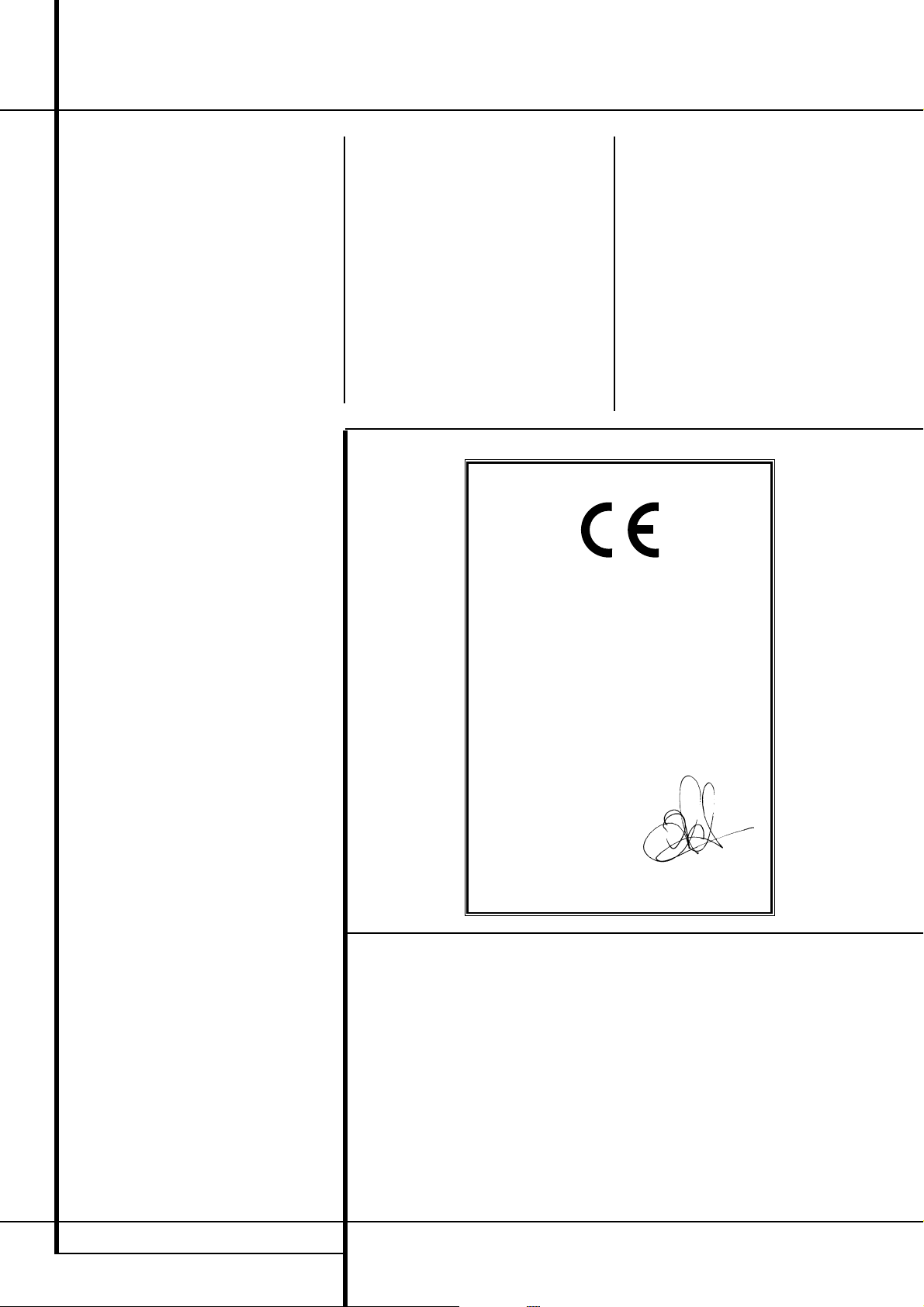
2 INNEHÅLLSFÖRTECKNING
3 Inledning
4 Säkerhets Information
5 Uppackning
6 Reglagen på Framsidan
8 Anslutningar på Baksidan
11 Fjärrkontrollens Funktioner
13 Funktioner på Zone 2 fjärrkontrollen
15 Installation och Anslutning
15 Anslutning av ljudprodukter
15 Anslutning av HDMI ingång
15 Anslutning av HDMI utgång
16 Analoga och digitala inanslutningar
17 Anslutning av Video
18 System och Nätanslutning
18 Utbyggnad av fjärrstyrning i huvudrummet
18 Zone 2 IR-Länk
18 Ljudanslutningar till ett annat rum
18 A-BUS Anslutninga
19 Högtalar Val
19 Högtalar Placering
20 Systeminställning
20 Första Påslagningen
20 Användning av OSD
20 Inställningar
20 Källval
21 Val av ljud- och videoingångar
21 Installeringskällor
21 Ljudeffekter
21 Videolägen
21 Surroundläge
21 Ljudformat från källan
21 Videoingång från källan
21 Ljudingång från källan
21 Upplösningsskärm
22 Upplösning från källan
22 Inställning av ljudsynkroniseringen
22 Ändra namn
22 Zon 2 Audio
22 Inställning av högtalarna, EzSet/EQ
22 Inställning av högtalarna, Manuelt
28 Användning
28 Surroundläges Tabell
30 Grundläggande Funktioner
30 Mute-funktionen
30 Ljudeffekter
30 Videolägen
30 Val av Källa
30 Val av videoingång
31 Felsökningstips för video
31 Flerkanalsskivspelare med/utan HDMI
31 6/8 Kanals Direkt Ingång
31 Kontroller och Användning av Hörlur
31 Översikt över Surroundlägen
32 Digitale ljud signaler
33 Surroundläge
34 Bandinspelning
34 The Bridge
35 Multirum Handhavande
35 Multirum Inställning
35 Kanalinställning för Surroundförstärkarna
37 Videojusteringar
37 Videojusteringar
38 Videolägen
38 Ljudeffekter
38 Avancerade Funktioner
38 Systeminställningar
38 Frampanelsdämpare
38 Volymenheter
38 Grundvolym
Innehållsförteckning
Typografiska konventioner
För att hjälpa dig att använda denna handbok för fjärrkontroll, reglage på framsidan och anslutningar
på baksidan har vissa konventioner använts.
EXEMPEL (fetstil) anger en knapp på fjärrkontrollen eller framsidan eller en anslutning på baksidan.
EXEMPEL (teckensnitt för optisk läsning) anger ett meddelande som är synligt på informtions -
displayen på framsidan.
1
– (en siffra i en kvadrat) anger ett reglage på framsidan.
0
– (en siffra i en cirkel) anger en anslutning på baksidan.
A
– (bokstav i en kvadrat) anger en knapp eller indikator på fjärrkontrollen.
A – (bokstav i en oval) anger en knapp på fjärrkontrollen för zon 2.
Texten eller markören i receiverns OSD meny kan ibland skilja sig från hur det ser ut i bruksanvisningens bilder.
Även om typsnitt och bokstäver inte alltid stämmer överrens med bilderna, så är funktionerna densamma.
Försäkran om överensstämmelse
Vi, Harman Consumer Group, Inc.
2, route de Tours
72500 Château-du-Loir
FRANKRIKE
förklarar härmed att den produkt som beskrivs i denna bruksanvisning överensstämmer med följande tekniska normer:
EN55013(2001) & + A2(2006)
EN55020(2002) & + A2(2005)
EN60065:2002
EN61000-3-2(2000)+A2(2005)
EN61000-3-3 (1995)+A1(2001)+A2(2005)
EN61000-4-2(1995) & + A1(1998) & + A2(2001)
EN61000-4-3(2002) & + A1(2002)
EN61000-4-4(2004)
Jurjen Amsterdam
Harman Consumer Group, Inc.
03/08
38 Mätningsenhet
38 iPod-laddning
38 Språk
38 HDMI Audio till TV
38 Skärmupplösning
39 Menyns utseende
39 OSD-genomskinlighet
39 Volymstatusmeddelanden
39 Menyer
39 Inställnings- och insticksmenyer
39 Skärmsläckare
39 Grundinställning av Surroundlägen
40 Användning av Tunern
40 Välja den inbyggda tunern
40 RDS
42 Programmering av Fjärrkontrollen
42 Programmera med Sifferkoder
42 Direkt Kod Ingång
42 Automatisk Sök Metod
42 Kod Avläsning
43 Inlärning av koder från en fjärrkontroll
43 Radering av inlärda koder
44 Aktivitetsprogrammering (macron)
44 Apparatens Programmerade Funktioner
45 Användning av fjärrkontrollen med andra
apparater
45 Kanal “Punch-Through”
45 Återställa Fjärrkontrollens Minne
46 Funktionslista AVR 355
48 Funktionslista AVR 255
50 Felsökning
50 Nollställning av Processor
51 Tekniska Specifikationer
52 Protokoll för Settings
Page 3
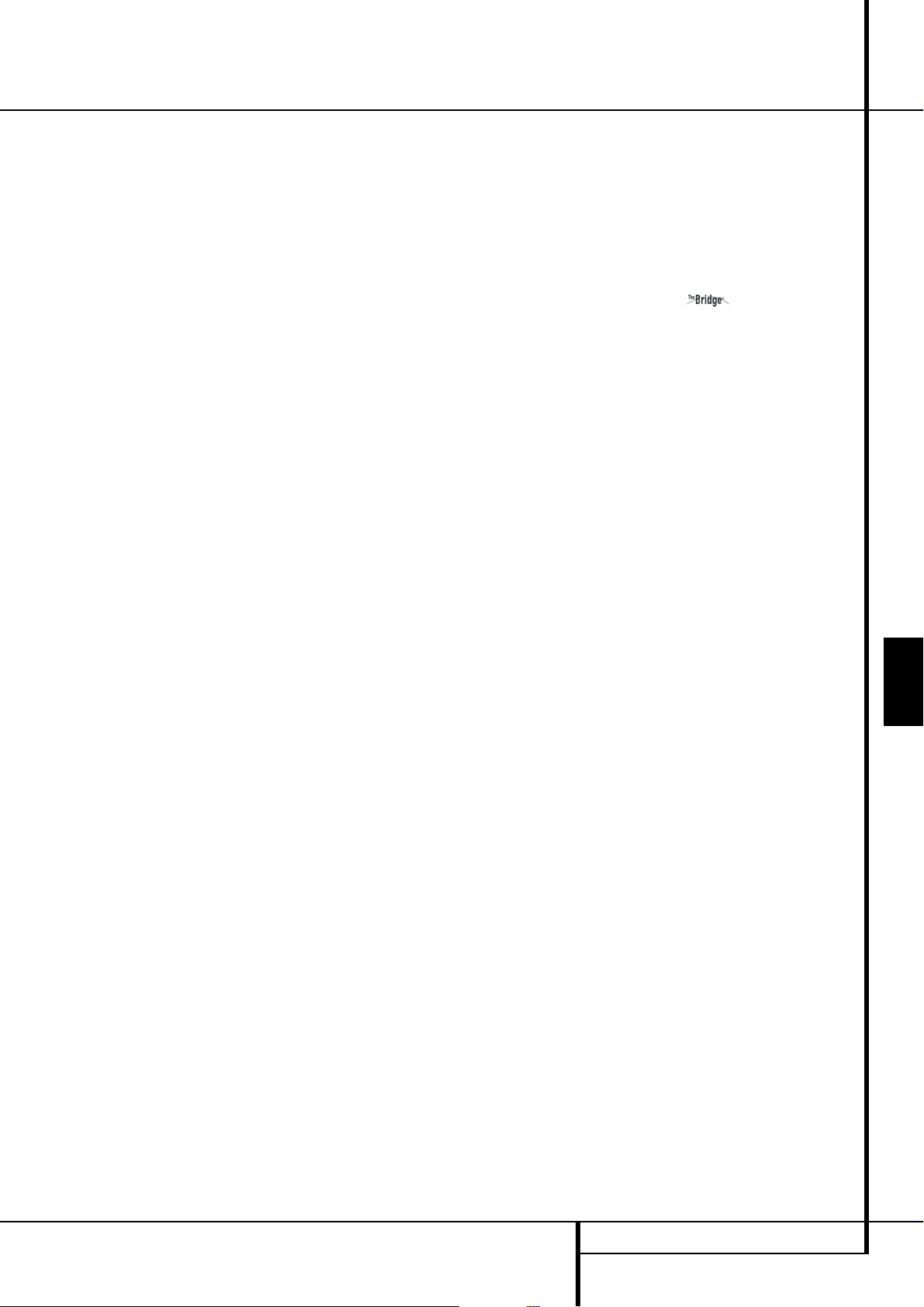
INLEDNING 3
SVENSK
Inledning
Tack för att du har valt Harman Kardon!
Genom att köpa en Harman Kardon AVR 255/
AVR 355 har du försäkrat dig om många års
lyssnarglädje. Med sin design, utformad för att
leverera samma upplevelse och detaljer som ett
filmljudspår och varje nyans i de musikaliska
urvalen, är AVR 255/ AVR 355 en flerkanalig
mottagare för det nya millenniet. Utöver de traditionella 5.1 digitala avkodningslägena, såsom
Dolby Digital och DTS, erbjuder de det senaste
inom surroundteknologin såsom Dolby® True
HD Och DTS®-HD Master Audio™och de
senaste 7.1 kanalversionerna av Harmans Logic
7-teknologi.
AVR 255/ AVR 355 har utformats så att man lätt
ska kunna ta vara på effekten i dess digitala
teknologi. Fyrfärg, högupplösningsteknik, flerspråkiga menyer på skärmen, fullt färgkodade
uttag och terminaler för snabb och enkel installation. För att du ska få maximal glädje av din
nya receiver bör du emellertid lägga några
minuter på att läsa igenom den här handboken.
Då kan du vara säker på att anslutningar till
högtalare, programkällor och andra apparater
blir riktiga.
Om du dessutom lägger ner några minuter på
att lära dig hur de olika reglagen fungerar
kommer du att kunna utnyttja hela kraften i
AVR 255/ AVR 355.
Om du har några frågor om denna produkt eller
hur du installerar och använder den kan du
vända dig till en representant för
Harman Kardon där du bor.
Beskrivning och funktioner
AVR fungerar som navet i ditt underhållssystem
och ger ett stort antal lyssnings möjligheter för
nästan alla audio- och video programkällor, vare
sig det är en film eller ett sportevent som sänds i
HDTV eller en gammal mono- eller stereoinspelning. När du spelar upp digitala ljudkällor från
antingen konventionella optiska eller koaxiala
ingångar, eller genom de överensstämmande
HDMI 1.3a-anslutningarna, avkodar AVR Dolby
True HD, Dolby Digital Plus DTS-HD Master
Audio och DTS-HD:s dataströmmar. Tvåkanaligt
stereo- och matrix-surroundkällor blir bättre med
alla aktuella Dolby Pro Logic IIx-lägen och DTS
Neo:6. Den senaste versionen av vår egen
process Logic 7
®
skapar ett bredare, mer omfattande ljudfält och en mer definierad surroundkanalspositionering, oavsett vilket källmaterial som
används. Andra audiouppspelnings- och behandlingsalterrnativ är en direkt anslutning till kompatibla datorbaserade källor via en direkt USBanslutning.
Dolby Virtual Speaker är ett läge som simulerar
en surroundupplevelse i de fall när du endast
har vänster och höger fronthögtalare, Dolby
Headphones ett system som breddar och
fördjupar ljudbilden när du använder hörlurar.
AVR tar ”video”-delen i namnet på fullaste
allvar. Tre HDMI-ingångar och tre analoga
100MHz videoingångar (2 på AVR 255), kan du
dessutom med videobehandlingen i AVR 255/
AVR 355 uppskala signalen till 720p med loopthrough på 1080i och 1080p för att uppfylla
kraven på din videodisplay. Tack vare den prisbelönta Faroudja
®
-tekniken har dina videokällor
aldrig sett bättre ut. AVR 255/ AVR 355 har A/V
sync Delay, vilket innebär att man kan tid-synkronisera bild och ljud, ett fel som är mycket
vanligt vid digital signalöverföring från en DVD
eller satellitmotagare.
En mycket viktig nyhet är AVR´s funktion
EzSet/EQ, vilken förenklar och automatiserar
receiverns inställningar. Med den mikrofon som
leveraras med receivern, kan inställningar göras
av högtalarstorlek, delningsfrekvens,
efterklangstid samt utnivå. Dessutom har
EzSet/EQ också en inbyggd rumskorigerings
funktion, som kompenserar för akustika fel i ditt
rum. Med EzSet/EQ kan du på några minuter
optimera receivern för just ditt högtalarsystem
och ditt rum, någonting som tidare krävde dyr
och komplicerad utrustning.
Förutom detta finns det givetvis en också en
manuell möjlighet att ställ in receivern, där du
kan göra din egen finjustering av inställningarna.
En Bass Management funktion där man kan
justera delningfrekvensen enskilt för varje hög talargrupp.
En Stereo-Direkt funktion, som förbikopplar alla
digitala steg. Bass Manager funktion både i surroundläge och stereoläge, möjliggör en optimering av receiverns inställningar som passar just
ditt högtalarsystem.
För bästa möjliga flexibilitet finns AVR-anslutningar för fyra videoapparater - alla med såväl
komposit- som videoingångar. Två extra ljudingångar, totalt sex digitala ingångar och två
utgångar gör att AVR är kapabel att hantera de
allra senaste digitala ljudkällorna.För kompabilitet med den senaste HDTV video källorna och
progressive scan DVD spelare, har AVR även
”wide-bandwidth”, ”low-cross talk” komponent
video växling.
Det finns både koaxial och optisk digital utgång,
som kan anslutas till en digital inspelningsprodukt. Video inspelnings utgång och färgkodade
8-kanalers ingångar – för framtidens nya format.
Harman Kardon´s receivar kan hantera de flesta
signalkällorna som finns på markanden, som har
en analog linjeutgång, en optisk eller koaxial
digital utgång, detta inkuderar även de flesta
digitala mediaspelare. Genom att ansluta
Harman Kardons till receivern, kan du
lysna till det som finns på en Apple iPod.
Receiverns fjärrkontoll är förprogrammerad med
koder som gör att du kan välja spår och
navigera många av iPod´s funktioner. The
Bridge
™
öppnar nya möjligheter med din iPod.
Du kan även utnyttja denna AVR 355`s kraftfulla
och flexibla receiver utanför din hemmabio eller
ditt lyssningsrum. I receivern ingår ett avancerat
styrsystem för flera zoner, som gör att du kan
välja en källa för huvudrummet och en annan
källa i ett annat rum. Höger och vänster frontkanal kan kopplas till ett annat rum, där du kan
styra vissa funktioner med en separat fjärröga (IRlink). För att du lättare ska kunna använda AVR
från ett annat rum medföljer en separat fjärrkontroll för zon II.
Dessutom kan man utnyttja två av receiverns
slutsteg, som multirums förstärkare, detta gör
det möjligt att linka receivern direkt med det
inovativa A-BUS systemets styrpaneler vid
multirums-uppkopplingar.
I den kraftfulla AVR’s förstärkaren används traditionella konstruktioner för hög strömstyrka,
vilket ger möjlighet att återge dynamikomfånget
i varje ljudkälla.
Harman Kardon uppfann hifi-receivern för snart
femtio år sedan. Med den bästa ledningsför mågan och tids-hedrad krets design, är AVR 255
och AVR 355 den perfekta kombinationen av det
senaste inom digital ljud teknologi, en tyst men
ändå kraftfull analog förstärkare i ett elegant och
lätt använt paket.
** Kompatibel med all iPod modeller som har en ”docknings” anslutning, detta inkluderar även tredje-generationen med ”Click Wheel” modeller och nyare.
IPod shuffel modeller kan ej anslutas. Men iPod foto modeller kan användas, men adgang til billeder på iPod kan kun styres med tasterne på iPod, ikke
med AVR fjernbetjening.
Page 4
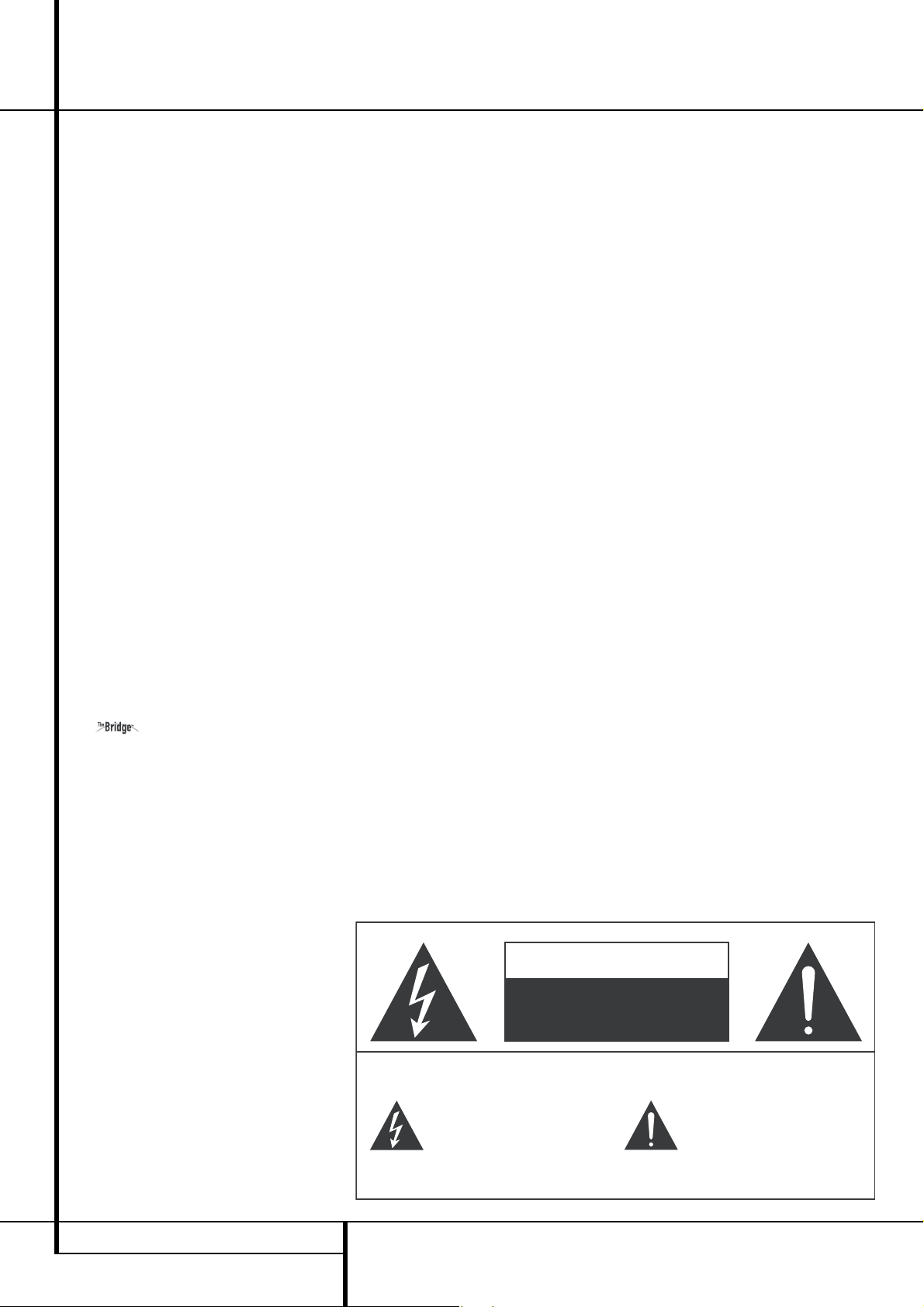
4 SÄKERHETSINFORMATION
Säkerhetsinformation
Viktig säkerhetsinformation
Läs detta innan du kopplar in
produkten.
Installera inte receivern i för små täta utrymmen
– inte i direkt solljus, nära värmekällor, vibrationer, damm, fukt och/eller kyla.
Undvik en placering som gör att det finns risk för
nedfallande objekt. Unvik också att det droppar
någon vätska på eller runt produkten.
Placera inte följande på produkten:
– Brinnande föremål (ljus), eftersom de kan
orsaka en brand, vid en olycka.
– Någon typ av behållare med vätska, eftersom
om något händer med behållaren kan vätskan
orsaka att produkten inte fungerar.
Täck inte över produkten med tidningspapper, en
duk, eller en gardin, etc. Detta kan förhindra
ventileringen av produkten. Om temperaturen
inne i apparaten ökar för mycket kan en brand
uppstå och därmed förstöra produkten.
Placera den nära ett vägguttag, så att du enkelt
kan ansluta produkten.
Enheten är inte frånkopplad från AC-kraftkällan
så länge huvudströmbrytaren på den bakre
panelen är PÅ, detta kallas Standby läge. I detta
läge är strömförbrukningen minimal.
VARNING
FÖR ATT MINSKA RISKEN FÖR BRAND
ELLER ATT PRODUKTEN BLIR STRÖM FÖRANDE, PLACERA DÄRFÖR INTE
PRODUKTEN I FUKTIG MILJÖ.
Kontrollera nätspänningen innan du
använder receivern
AVR är konstruerad för anslutning till 220-240
volts växelström. Anslutning till annan spänning
kan medföra olycks- eller brandrisk och kan
skada apparaten.
Om du har några frågor om vilken spänning
receivern kräver eller vilken nätspänningen är
där du bor, bör du kontakta den som du har köpt
receivern av innan du ansluter den till ett vägg uttag.
Använd inte förlängningssladdar
För att undvika olyckor bör du endast använda
den nätsladd som är ansluten till apparaten. Vi
rekommenderar inte användning av
förlängnings sladdar. Som för alla elektriska
apparater gäller att du inte ska placera nätsladdar under mattor eller ställa tunga föremål på
dem. Skadade nätsladdar ska genast bytas ut
mot sladdar av samma slag.
Hantera nätsladden försiktigt
När du drar ut nätsladden ur ett vägguttag ska
du alltid dra i stickkontakten, aldrig i sladden.
Om du inte tänker använda apparaten under en
längre tid bör du dra ut kontakten ur vägguttaget.
Öppna inte höljet
Det finns inte några delar i denna produkt som
du själv kan reparera. Att öppna höljet kan
innebära risk för elchock, och varje ändring av
produkten medför att garantin inte gäller. Om
vatten eller något metallföremål som gem,
metalltråd eller häftklammer råkar komma in i
apparaten måste du omedelbart dra ut stick kontakten ur uttaget och vända dig till en
auktoriserad serviceverkstad.
VARNING
RISK FÖR ELCHOCK
ÖPPNA INTE
VARNING! AVLÄGSNA INTE HÖLJET (ELLER BAKSIDAN), EFTERSOM DET KAN MEDFÖRA
RISK FÖR ELCHOCK. INGA DELAR INUTI APPARATEN KAN REPARERAS AV ANVÄNDAREN.
ÖVERLÅT SERVICE ÅT UTBILDADE SERVICETEKNIKER.
VARNING! UTSÄTT INTE DENNA APPARAT FÖR REGN ELLER FUKT, EFTERSOM DET KAN MEDFÖRA
RISK BRAND ELLER ELCHOCK.
Blixten med pilspetsen innanför en
liksidig triangel ska varna användaren för
att det finns oisolerad "farlig spänning"
innanför produktens hölje som kan vara
tillräckligt hög för att medföra risk för
elchock hos människor.
Utropstecknet innanför en liksidig
triangel ska fästa användarens
uppmärksamhet på att det finns viktiga
anvisningar för användning och
underhåll (service) i de dokument som
medföljer apparaten.
Dolby True HD, Dolby Digital Plus, Dolby
Pro Logic II och IIx avkodning, och alla
DTS lägena, inberäknat DTS-HD Master
Audio, DTS-HD och DTS-ES 6.1 Diskret
& Matrix och Neo:6
Sju slutsteg med hög strömkapacitet,
där kanal 6 och 7 kan användas för att
driva de bakre-surroundhögtalarna
eller kopplas i ett multirums-system.
Harman Kardon’s Logic 7 samt Dolby
Virtual Speaker funktion för simulering
av en surroundljudbild med endast två
högtalare.
Dolby Headphone - simulering av en
större ljudbild från ett par hörlurar.
Harman Kardon’s avancerade auto -
matiska justeringsfunktion EzSet/EQ™
för högtalar och rumskorigering.
HDMI med ljud-/videobehandling,
skalning till 720p/1080p och repeater
för ökad kabellängd utan försämrad
signal.
Tre HDMI™ 1.3a och tre fördelbara
analoga ingångskomponenter med hög
bandbredd (2 på AVR 255) för kompabilitet
med desenaste högupplösta videokällorna.
Framsidans analoga A/V ingångar.
Digital ingång på framsidan för anslut-
ning till en digital bandspelare eller ett
digitalt videospel.
Kan anslutas till Harman Kardon´s
, för styrning och navigering av
din Apple iPod (endast med AVR 355).
Ingångs-titling för alla ingångar (utom
för radio).
Många digitala ingångar och utgångar
Fyrfärg, högupplösningsteknik, fler-
språkig skärmmeny och displaysystem.
Justerbar A/V Sync Delay, för bättre
synkronisering mellan bild och ljud vid
A/V uppspelning.
6 kanals/8 kanals direkt ingångar för
framtidens ljudformat.
Utvecklade regleringar för basregistret,
med fyra separata delningsfrekvenser.
Flera multirums-möjlighter, så som
inkluderad fjärrkontroll för Zone II, omkopplingsbara slutsteg och styrbar med A-BUS
(endast med AVR 355).
Programmerbar fjärrkontroll.
Page 5
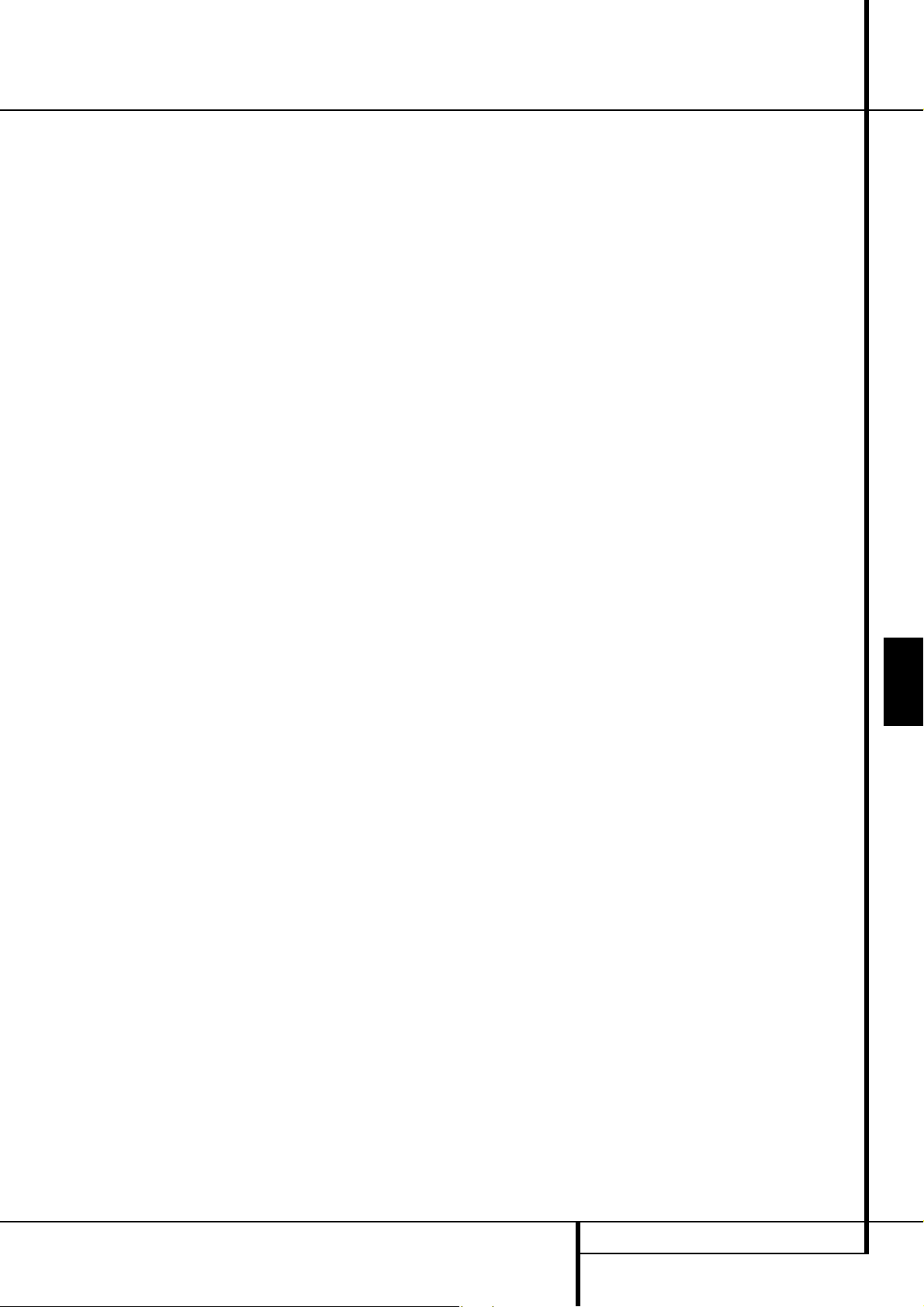
SÄKERHETSINFORMATION 5
SVENSK
Säkerhetsinformation
Placering
För att receivern ska fungera som avsett och
för att undvika olyckor bör du placera den på
en fast och jämn yta. Om du placerar
receivern på en hylla måste du kontrollera att
hyllan och fästena klarar belastningen.
Se till att det finns tillräckligt utrymme för
luft växling både ovanför och under receivern.
Om den installeras i ett skåp eller annat slutet
utrymme måste det finnas tillräcklig luftväxling i utrymmet. Under vissa omständigheter
kan en fläkt vara nödvändig.
Placera inte receivern direkt på en
mattklädd yta.
Undvik att ställa receivern på extremt varma
eller kalla platser eller i utrymmen som
ut sätts för direkt solljus eller värme från
element.
Undvik fuktiga platser.
Blockera inte ventilationsspringorna ovanpå
receivern och placera inte föremål direkt
ovanpå dem.
Beroende på receivern vikt och den värme
som den utvecklar, finns det en möjlighet att
receivern gummifötter kan lämna märken på
vissa träslag. Observera detta om du tänker
placera receivern på en trähylla eller på andra
material som är känsliga. Vi rekomenderar
extra försiktighet vid installering, eftersom
garantin inte gäller för denna typ av skador.
Rengöring
Om receivern blir smutsig kan du torka av den
med en ren och torr mjuk duk. Om så behövs
torkar du först av den med en mjuk duk fuktad
med en mild lösning av tvål och vatten och
sedan med en ny duk med rent vatten. Torka
sedan omedelbart torrt med en torr duk. Använd
ALDRIG bensen, rengöringssprayer, thinner,
alkohol eller andra flyktiga rengöringsmedel.
Använd inte slipande rengöringsmedel, eftersom
de kan skada metalldelarnas finish. Undvik att
spraya insektsmedel i närheten av receivern.
Förflyttning av apparaten
Ta bort alla anslutningssladdar till andra
apparater och dra ut stickkontakten ur vägg uttaget innan du flyttar receivern.
Uppackning
Kartongen och förpackningsmaterialet är
utformade så att receivern skyddas mot stötar
och vibrationer under transporten. Spara gärna
kartongen och förpackningsmaterialet så att du
kan använda det om du skulle flytta eller om
apparaten någon gång skulle behöva repareras.
För att kartongen ska ta så lite plats som möjligt
kan du platta till den. Skär försiktigt upp tejpen i
botten och vik sedan ihop kartongen så att den
blir mindre skrymmande. Andra kartongdelar kan
förvaras på samma sätt. Förpackningsmaterial
som inte kan vikas ihop bör sparas tillsammans
med kartongen i en plastpåse.
Om du inte vill spara kartongen och för pack ningsmaterialet bör du tänka på att det kan
återvinnas. Bidra till en bättre miljö genom att
lämna materialet på närmaste återvinnings station.
Glöm inte att ta bort skyddsfilmen på
fronpanelen. Skyddsfilmen kan annars påverka
motagningen av fjärrkontrollens styrkoder.
Page 6
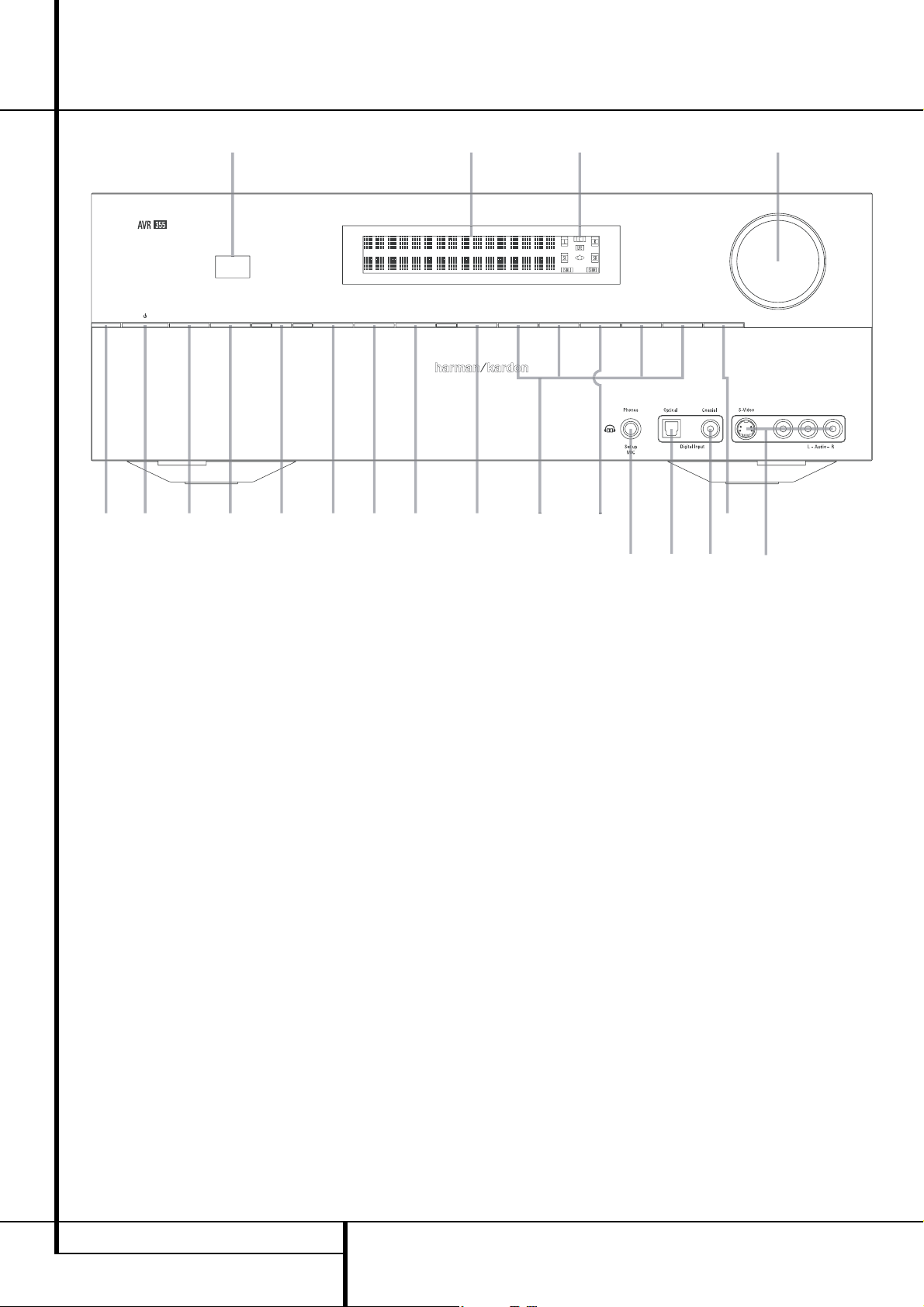
Reglagen på Framsidan
I
1
2
3
4
5
6
7
8
9
)
!
@
#
$
%
^
&
*
(
Ó
Volymkontroll (Volume)
System Power Control
Power Indicator
Headphone Jack
Navigationsknapparna för menyn
OK-knapp
AVR-knapp
IInformationsknapp
Knapp för bildupplösning
Knapp för ljudeffekter
Knapp för videolägen
Knapp Källista
Informationsdisplay
Högtalare/Kanal Ingångsindikator
Knapp för surroundläge
Knappen Bakåt/Avsluta
Digital optisk främre ingång
Digital koaxial främre ingång
Främre ingångskontakter för video
Fjärrsensorfönster
6 REGLAGEN PÅ FRAMSIDAN
J
Info
Resolution Audio Effects
Video Modes
AVR
21 6 7 8 9A
Surround Modes
E
CD
Back/Exit
F
AB
4
LK
OK
5B
Source List
Composite Analog
G H3
Page 7
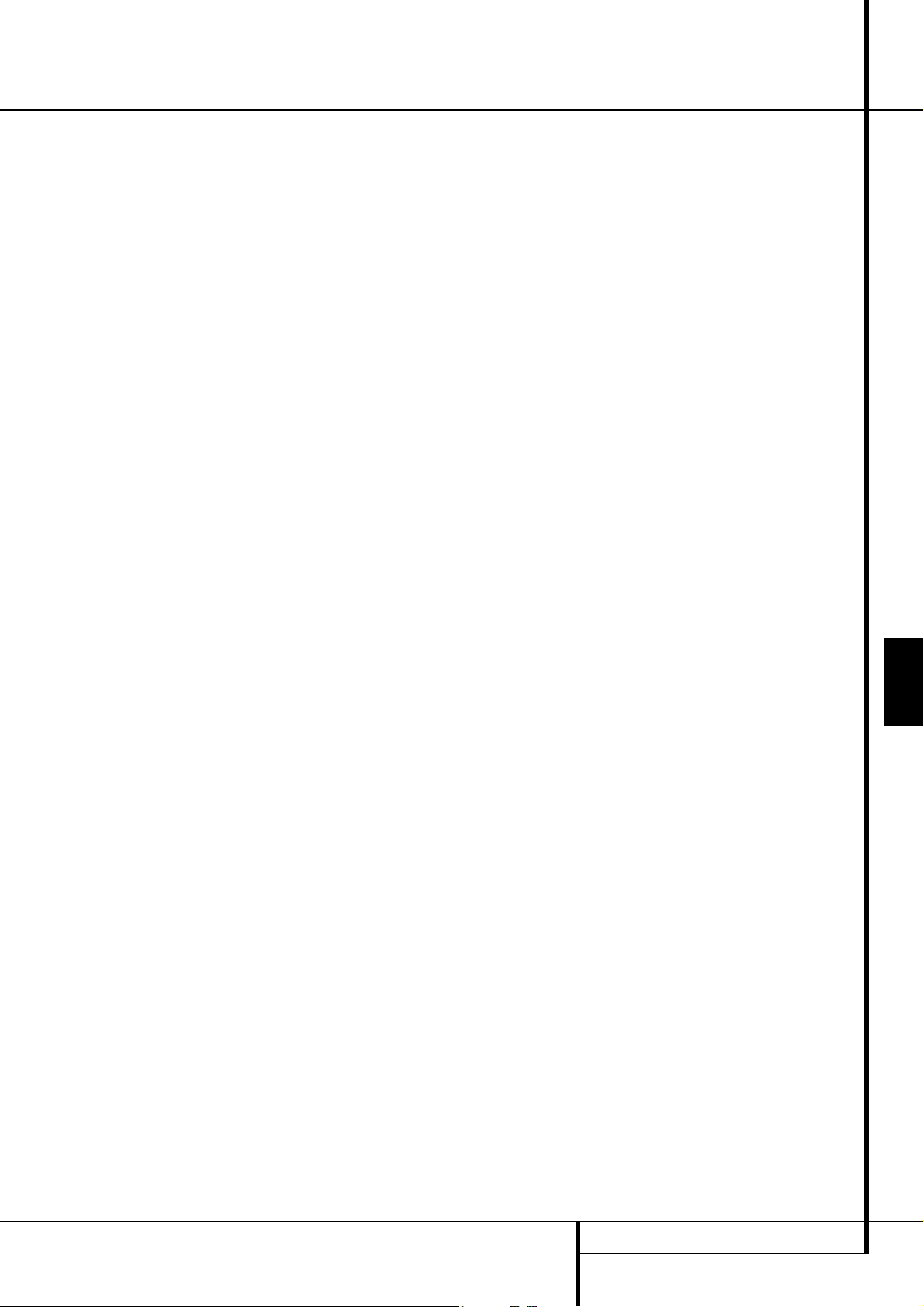
REGLAGEN PÅ FRAMSIDAN 7
SVENSK
Reglagen på framsidan
1
Volymkontroll (Volume):Vrid ratten
medurs om du vill höja volymen och moturs om
du vill sänka den. Om mute är aktiverat kommer
ljudet automatiskt tillbaka när du rör volym kontrollen.
2
System Power Control: När huvud-
strömbrytaren på den bakre panelen är på ON,
ska du trycka på den här knappen för att sätta
på AVR:n. Om du trycker in knappen igen slås
receivern av (och ställs i standbyläge). Observera
att ström indikatorn
3
blir vitt när receivern
är på.
3
Spänningsindikator: Lysdioden kommer
att lysa orange när enheten står i standbyläge
för att signalera att enheten är redo att slås på..
När receivern är påslagen blir indikatorn vitt.
4
Hörlursuttag (Phones): Använd denna
kontakt när du vill lyssna i hörlurar med en
6,3 mm standardphonoplugg för stereo.
Observera att högtalarna kommer automatiskt
bli avstängda när hörlursuttaget används.
När du använder EzSet/EQ systemet används
detta uttag till att ansluta EzSet systemets mätmikrofon. Komihåg att använda den konverteringsplugg som levereras med mikrofonen (från
miniplugg till 6,3 mm tumms plugg).
5
Navigering: De här knapparna används för
att navigera i AVR-menyerna och för att styra
tunern.
6
OK-knappen: Tryck på den här knappen för
attvälja den post som är upplyst.
7
AVR-inställningsknappen: Tryck på den
här knappen för att komma till AVR-huvudmenyn.
8
Informationsinställningsknappen: Tryck
på den här knappen för att komma direkt till
undermenyn för AVR-inställningskällan som
innehåller inställningarna för aktuell källa.
9
Upplösning: Genom att tryck en gång på
den här knappen och därefter använda navigationsknapparna Upp/Ned
5
ändras upplösningen för AVR-videoutgången till följande inställningar: 576i, 576p, 720p, 1080i eller 1080p.
AVR är förinställd till 576i när den slås på första
gången, eller om du nollställer den vid ett
senare tillfälle. Denna upplösning har valts för
att försäkra att On Screen Display-informationen
syns på din TV-apparat även med analog SVideo eller Kompositsignaler (CVBS). Bekräfta
med knappen OK
6
när du valt den bästa upplösningen för ditt system. Frontpanelens Display
visar nu “Byte Upplösn, Avbryt”. Om du trycker
på OK nu, eller inte gör någonting inom 20
sekunder, kommer AVR att återgå till normalt
avspelningsläge. För att bekräfta den nya upplösningen, tryck på knappen
L
5
, vilket ändrar
Displayen från ”Avbryt” till ”Godkänn” och
tryck sedan på knappen OK
6
. Den nya upp-
lösningen är nu i funktion.
)
Ljudeffekter: Tryck på den här knappen för
att gå direkt till undermenyn för ljudeffekter,
som möjliggör reglering av ton och andra kontroller. Se det inledande inställningsavsnittet för
mer information.
!
Videolägen: Tryck på den här knappen för
att gå direkt till undermenyn för videolägen, som
innehåller inställningar som kan användas för
att, om nödvändigt, förbättra bilden efter att du
ha reglerat bildinställningarna med hjälp av
videoskärmen eller teven.
@
Knapp Källista: Tryck på denna knapp för
att öppna menyn för Källval på skärmen med
Källistan redan öppen. Om du inte använder din
TV-apparat för referenser på skärmen, använd
Frontpanelens Informationsdisplay som visar
informationen du behöver. Bläddra uppåt och
nedåt med Knapparna KL
5
, välj önskad
Ingång genom att trycka på OK-knappen
6
och lämna funktionen Källval genom att trycka
på knappen för Källista
@
igen.
#
Informationsdisplay: På denna display ser
du meddelanden och statusindikeringar som
hjälper dig att använda receivern.
$
Högtalare/Kanalingång: Dessa indikatorer
har flera funktioner och anger antingen högtalartyp
för de olika kanalerna eller typ av insignal.
Högtalarna för vänster front, center, höger front,
höger surround och vänster surround har tre rutor,
medan subwoofern har en enda ruta. Centerrutan
tänds när en ”liten” högtalare väljs, och de båda
yttre rutorna tänds när ”stora” högtalare väljs. När
ingen ruta tänds för center-, surround- eller subwooferkanalerna har ingen högtalare valts för
denna position. (På sidan 22 finns mer information
om inställning av högtalare.) Bokstäverna i rutorna
i mitten visar vilka ingångskanaler som används.
Vid analoga insignaler av standardtyp tänds endast
L och R, vilket visar att insignalen är i stereo. När en
digital källa används visar indikatorerna vilka
kanaler som tas emot i den digitala ingången. När
bokstäverna blinkar har den digitala överföringen
avbrutits. (På sidan 33 finns mer information om
kanalindikatorerna.)
OBS: När du har aktiverat de bakre surround förstärkarna till mutirum användning i
FLERRUMSINSTÄLLNING menyn.
Indikeringen i menyn för dessa bakre surroundkanaler kommer automatiskt att försvinna. Detta
för att indikera att receivern är aktiverad för 5.1
( se sidan 35 för mer information om omkoppling av bakre surroundförstärkarna).
%
Surroundlägen: Tryck på den här knappen
för att välj ett surroundljudläge (t.ex. flerkanaligt). Menyn för surroundlägen visar sig på
skärmen och menyraden kommer att visa sig på
den undre raden av den främre paneldisplayen.
Använd den främre panelen eller fjärrknapparna
K/L för att markera en annan menyrad:
Automatiskt val, Virtuellt surroundljud, stereo,
film, musik eller videospel. Varje linje representerar en typ av ljudsignal och ställs in efter det surroundläge som AVR:n automatiskt väljer när den
avkänner ljudsignalen.
Du kan manuellt välja ett annat läge för de olika
ljudtyperna. Tryck på OK-knappen när
menyraden har markerats så kommer de tillgängliga surroundljudsvalen för den aktuella
signalen upp på skärmen. Använd K/L
knapparna för att välja önskat läge och tryck på
OK-knappen för att starta. Tryck på knappen
Bakåt/Avsluta för att gå ur menyn för surroundlägen och för att visa den högr menyn i
hierarkin.
Se avsnittet Avancerade funktioner för mer information om surroundlägena.
^
Bakåt/Avsluta: Tryck på den här knappen
för att gå tillbaka till föregående meny. Tryck på
den här knappen när AVR-huvudmenyn visas, för
att gå ur menysystemet.
&
Digital optisk främre ingång: Här kan
man ansluta en digital signal. När du inte
använder denna ingång, var noga med att plastpluggen som sitter där från början finns på plats,
detta för att undgå smuts på det optiska
uttaget.
*
Digital koaxial främre ingång: Denna
uttag kan fungera både som digital in och
utgång.
(
Främre ingångskontakter för video:
Dessa uttag kan användas för tillfällig anslutning av videospel eller bärbara ljud- eller videoapparater.
Ó
Fjärrsensorfönster: Sensorn bakom detta
fönster tar emot infraröda signaler från fjärrkontrollen. Rikta fjärrkontrollen mot detta område
och skym eller täck inte över det om inte en
extern fjärrsensor har installerats.
Page 8
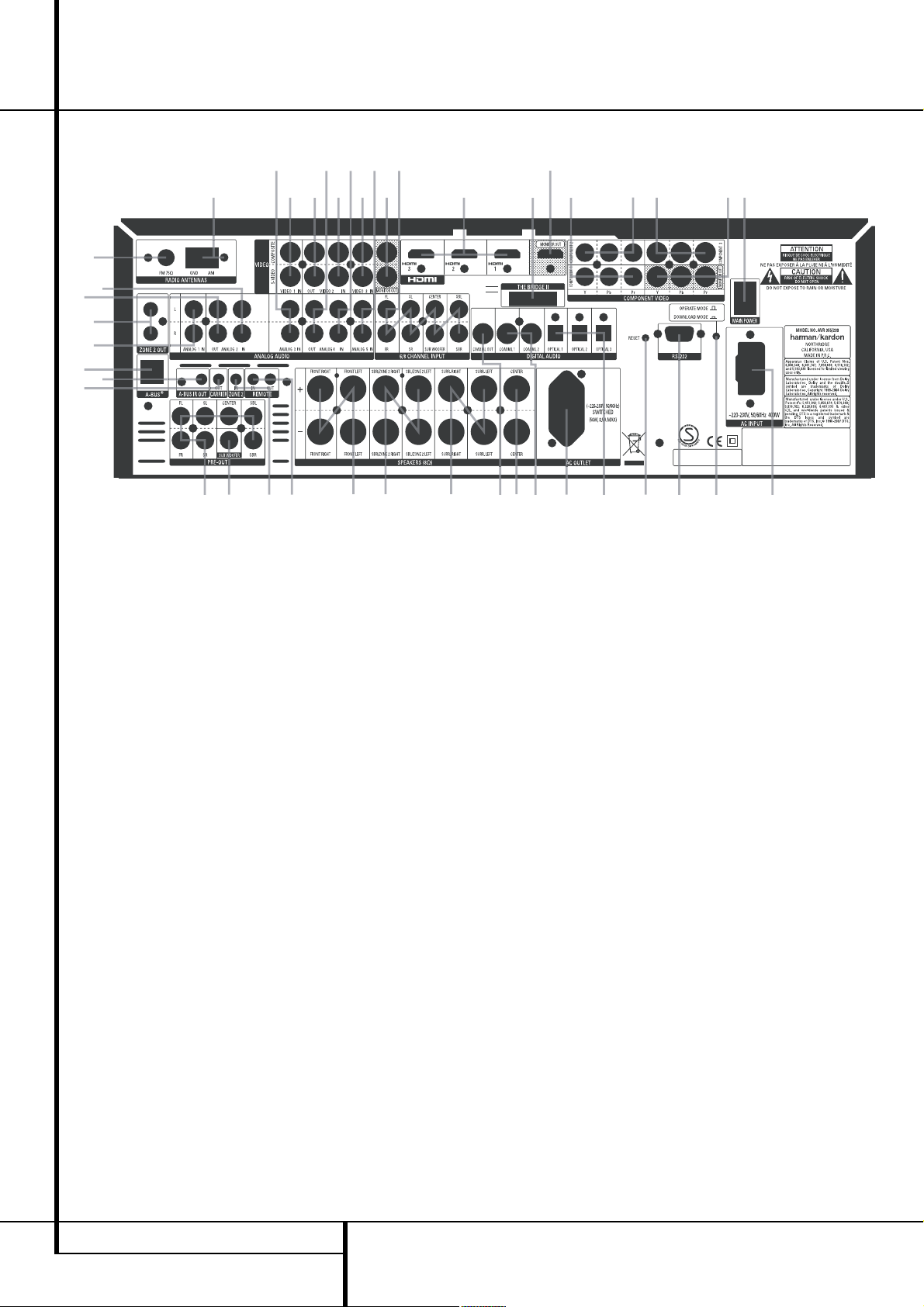
8 ANSLUTNINGAR PÅ BAKSIDAN
Anslutningar på baksidan
OBS: För att lättare göra korrekta anslutningar
för flerkanals ingång/utgång och högtalareanslutningar, är alla anslutnings uttag och terminaler färg kodade i överrensstämmelse med
senaste CEA standarden som följer:
Front Vänster: Vit
Front Höger: Röd
Center: Grön
Surround Vänster: Blå
Surround Höger: Grå
Surround Bak Vänster: Brun
Surround Bak Höger: Barkbrun
Subwoofer (LFE): Lila
Digital Ljud: Orange
Komposit Video: Gul
Komponent Video ”Y”: Grön
Komponent Video ”Pr”: Röd
Komponent Video ”Pb”: Blå
0
AM-antenn (AM): Anslut den medföljande
ramantennen för AM till dessa uttag. Om en
yttre AM-antenn används görs anslutningarna
till AM och GND enligt anvisningarna som
medföljer antennen.
1
FM-antenn (FM): Anslut den medföljande
inomhusantennen eller en extra yttre FM-antenn
till detta uttag.
2
Analog 2 IN: Anslut dessa uttag till ljudut-
tagen PLAY/OUT eller till en ljud- eller videokälla.
3
Analog 2 UT:Anslut dessa uttag till ljudut-
tagen REC/IN eller till en ljud- eller videokälla.
4
Subwooferutgång (Sub Woofer): Anslut
denna till linjenivåingången på en aktiv sub woofer. Om en yttre subwooferförstärkare
används ansluts denna utgång till ingången på
subwooferförstärkaren.
5
Analog 5 IN: Anslut dessa uttag till ljudut-
tagen PLAY/OUT eller till en ljud- eller videokälla.
6
Analog 1 IN: Anslut dessa uttag till ljudut-
tagen PLAY/OUT eller till en ljud- eller videokälla.
7
Analog 4 UT: Anslut dessa uttag till ljudut-
tagen REC/IN eller till en ljud- eller videokälla.
0
Z
Q
P
7TSY5B9
a
8XL
J
eK
g
I
W
4VU
DO F
AEN
G
R
C
HM
1
2
3
b
6
c
f
d
0
1
2
3
4
5
6
7
8
9
A
B
C
D
E
F
G
H
I
J
K
L
M
N
O
P
Q
R
S
T
U
V
W
X
Y
Z
a
b
c
d
e
f
g
AM-antenn (AM)
FM-antenn (FM)
Analog 2 Audio IN
Analog 2 Audio UT
Subwooferutgång (Sub Woofer)
Analog 5 Audio IN
Analog 1 Audio IN
Analog 4 Audio UT
Bridge II-anslutning
(Stereokontakt IN AVR 255)
8-Kanals Direkt Ingång
Digitalutgångar för ljud (Digital Output)
Video Monitor Utgång
Reset-knappen
Fronthögtalare Utgång
Centerhögtalare Utgång
Surroundhögtalare Utgång
Eluttag som regleras med receiverns
strömbrytare (Switched)
RS-232 serieport
Nätsladds-uttag
Video 2 Komponent Video Ingångar
Utgångar för komponentvideo (Mon.)
Video 1 -ingångar för komponentvideo
Download Mode-knappen
Coaxial Digital ingång
Högtalarutgångar för Bakre Surround/
Multirums högtalare
Video 1 video utgång
Video 1 video ingång
Optical Digital ingång
Analog 4 Audio IN
Video 2 video ingång
Utgång för fjärrstyrning (Remote Control Out)
Zon 2 IN
Förförstärkar Utgångar
HDMI-utgång
Video 3 video ingång
Analog Audio 3 IN
HDMI-ingångar
Zon 2 UT (endast med 355 AVR)
A-BUS-anslutning (endast med AVR 355)
Remote IR Carrier UT (endast med AVR
355)
DVD/Video 3 komponentvideoingångar
(endast med AVR 355)
A-BUS IR Ut (endast med AVR 355)
Huvudströmbrytare
Page 9
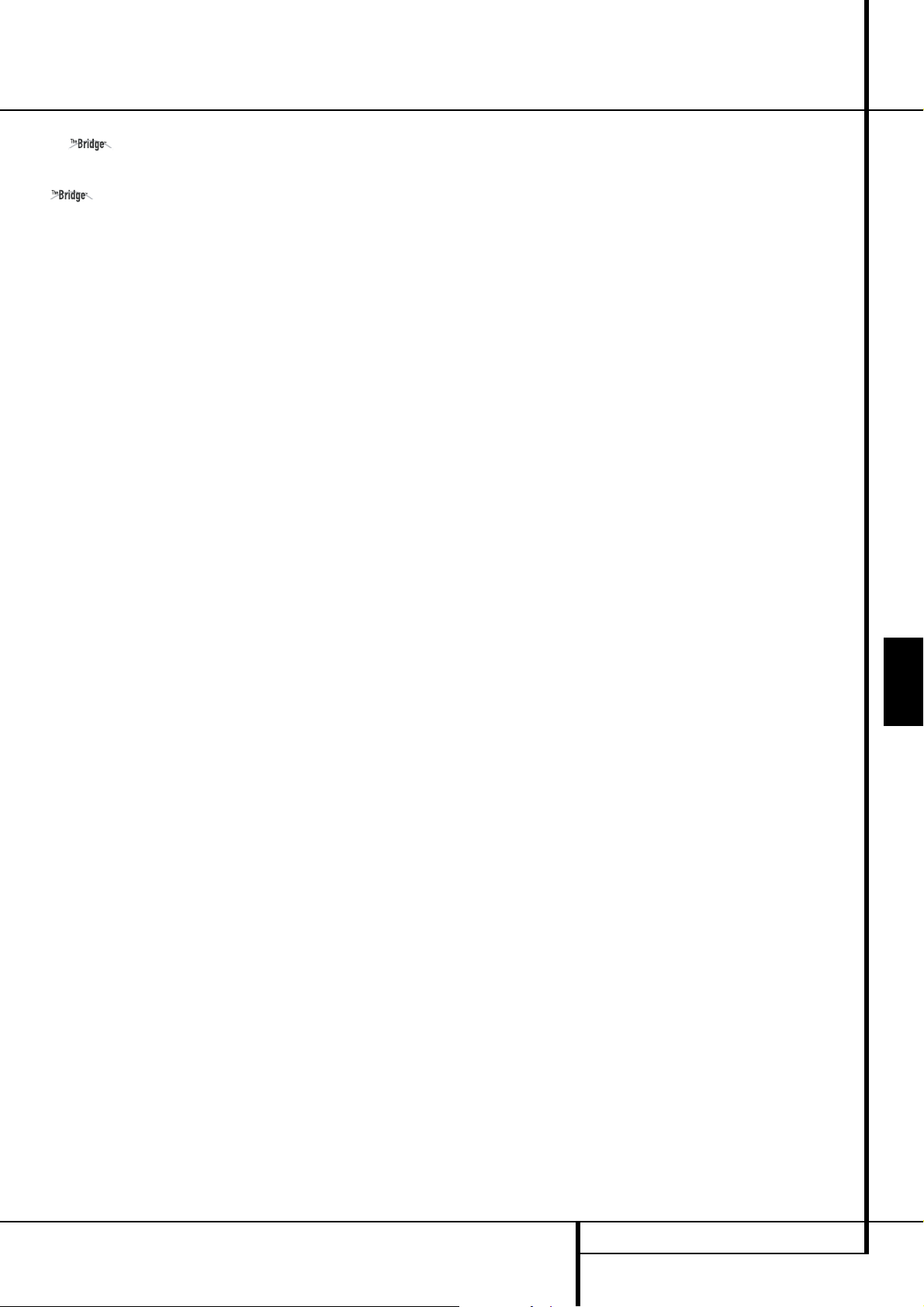
ANSLUTNINGAR PÅ BAKSIDAN 9
SVENSK
Anslutningar på baksidan
8
Digital Media Spelare (DMP)
anslutning (Endast AVR 355): AVR skall vara
avstängd när du ansluter Harman Kardon’s
. Anslutningen sker mellan receivern
och din Apple iPod. När du har valt Digital media
Player läget, kan du se iPod´s kontroller och
navigering på din video skärm ( om det finns
någon ansluten till Video Monitor utgången
B
) samt på den Övre och Undre Display
raden
Ò
. Du kan också navigera din iPod och
välja spår med
⁄/¤/‹/›
Knappar FOK-
knappen
X
Transportkontroller Epå din
AVR-fjärrkontroll. Se sidan 34 för mer infor-
mation.
På AVR 255 är den här ingången en extra ljudingång som kallas Stereokontakt IN, till vilken du
kan koppla alla slags apparater med ett
miniuttag för stereo, såsom en Mp3-spelare.
eller en bärbar cd-spelare, från utgångsuttagen
på hörlurarna eller uttaget linje ut.
9
Direktingång för 8 kanaler: Dessa
ingångar används när man vill ansluta en
DVD-Audio, Blu-ray, HD-DVD eller SACD spelare.
Vilka ingångar du använder beror på den information som finns på skivan, i de flesta fall är det
en 5.1 anslutning du skall göra. OBS att det
finns både surround och bakre surround kanaler.
A
Digital ljudutgång: Anslut detta uttag till
motsvarande digitala ingångsanslutning på digitalspelaren, t.ex. en cd-r-spelare eller MiniDiscspelare.
B
Utgångar för videomonitorn: Anslut
dessa uttag till komposit- och/eller S-videoingången på en tv-monitor eller videoprojektor för
att se skärmmenyerna samt ingången till någon
av de standardvideo- eller S-videokällor som
valts med hjälp av mottagarens videoväxlare.
C
RS-232 Reset: Den här knappen används
bara under uppgradering av programvara. En
omställning av en standardprocesser genomförs
genom att OK-knappen på den främre panelen
trycks ned och hålls nere medan mottagaren står
i standbyläge.
D
Front Högtalare Utgångar: Anslut dessa
utgångar till passande + eller – terminaler på
din vänstra och högra högtalare. I överrensstämmelse med den nya CEA färgkods specifikation,
är den vita terminalen den positiva, eller ”+”
terminal som skall anslutas till den röda (+) terminalen på Front Vänster högtalare med den
äldre färgkodningen, medan den röda terminalen är den positiva, eller ”+” terminal som skall
anslutas till röd (+) terminal på Front Höger
högtalare. Anslut svart (–) terminal på AVR till
svart (–) terminal på högtalarna. Se sidan 16 för
mer information om högtalare polaritet.
E
Center Högtalare Utgångar: Anslut dessa
utgångar till passande + eller – terminaler på
din centerkanals högtalare. I överrensstämmelse
med den nya CEA färgkods specifikation, är den
gröna terminalen den positiva, eller ”+”
terminal som skall anslutas till den röda (+) terminalen på högtalare med den äldre färgkodningen. Anslut svart (–) terminal på AVR till svart
negativ (–) terminal på högtalarna. (Se sidan 16
för mer information om högtalare polaritet).
F
Surround Högtalare Utgångar: Anslut
dessa utgångar till passande + eller – terminaler
på dina surround högtalare. I överrensstämmelse
med den nya CEA färgkods specifikation, är den
Blå terminalen den positiva, eller ”+” terminal
som skall anslutas till den röda (+) terminalen
på Surround Vänster högtalare med den äldre
färgkodningen, medan den Grå terminalen skall
anslutas till den röda (+) terminalen på
Surround Höger högtalare med den äldre färgkodningen. Anslut svart (–) terminal på AVR till
passande svart negativ (–) terminal för varje
surround högtalare. (Se sidan 16 för mer information om högtalare polaritet).
G
Eluttag som regleras med receiverns
strömbrytare (Switched): Detta kan användas
till att driva apparater som ska slås på samtidigt
som receivern med systemströmbrytaren
2
.
H
RS-232 serieport: Denna specialiserade
kontakt kan användas med din dator om
Harman Kardon erbjuder en programvaru uppgradering för receivern i framtiden. Lämna
lägesomkopplaren
M
i läget Operate om inte
AVR uppgraderas. Reset-omkopplaren
C
används endast under uppgraderingsprocessen.
I
Nätsladds-uttag: Sätt i stickkontakten i ett
vägguttag. AVR 355 har en löstagbar kraftkabel.
AVR 255 har en fast kraftkabel.
J
Video 2 Komponent Video Ingångar:
Här kan du ansluta alla videokällor som har en
bildsignal med en anlog Y/Pr/Pb eller RGB
Component utgång. Använd inte dessa ingångar
ifall HDMI-inkoppling är möjlig. Använd istället
HDMI-ingångarna
K
Utgångar för komponentvideo (Mon.):
Anslut dessa utgångar till ingångarna för komponentvideo på en videoprojektor eller
bildskärm. När en källa som är ansluten till en av
komponentvideoingångarna
JLe
väljs
överförs signalen till dessa kontakter.
L
Video 1 -ingångar för komponentvi-
deo: Här kan du ansluta alla videokällor som
har en bildsignal med en anlog Y/Pr/Pb eller RGB
Component utgång. Använd inte dessa ingångar
ifall HDMI-inkoppling är möjlig. Använd istället
HDMI-ingångarna
OBS! Alla in- och utgångar för komponentvideo
kan också användas för RGB-signaler, på samma
sätt som för Y/Pr/Pb-signaler, om de är anslutna
till kontakter med motsvarande färg. Detta gäller
dock under förutsättning att endast de tre RGBlinjerna används och ingen separat synksignal
överförs från källan.
M
Knappen Update Mode: Lämna lägesom-
kopplaren i det utskjutande läget Operate utom i
det fall AVR:n uppgraderas. Reset-omkopplaren
C
under uppgraderingsprocessen.
N
Koaxial Digital Ingång: Anslut koaxial
digital utgången från en DVD spelare, HDTV
receiver, utgången på en överrensstämmande
dators ljudkort för spelning av MP3 filer eller
ström, LD spelare, MD spelare eller CD spelare
till dessa uttag. Signalen kan antingen vara en
Dolby Digital signal, DTS signal, 2 kanals MPEG
1 signa eller standard PCM digital källa. Anslut
inte RF digital utgången på en LD spelare till
dessa uttag.
O
Högtalarutgångar för Bakre surround/
Multirums högtalare: Till dessa uttag ansluter
man normalt de bakre surroundkanalerna i ett
7.1 system. Men man kan också an vände dem
för att anluta ett par högtalare i ett multirums
system. För att skifta från den normala inställningen (bakre surround) till en multirums-inställning, måste du gå in i reciverns
Multiroom Menu of the OSD system. Se
sidan 35 för mer information hur du gör denna
skiftning. Vid normal användning ansluter man
den vänstra bakre surroundhögtalarens positiva
(+) kabeln till den Bruna och den negativa (-) till
den Svarta terminalen. Den ljusbruna och den
svarta är den högra bakre surroundhögtalarens
positva och negativa terminaler. Vid multirums
användning ansluter du den bruna och den
svarta SBL terminalen till multirums systemets
vänstra högtalare och den ljusbruna och den
svarta SBL terminalen till den högra kanalens
högtalare.
P
Video 1 video utgång: Anslut dessa uttag
till RECORD/INPUT komposit eller S-Video
uttag på en video.
Q
Video 1 video ingång: Anslut dessa uttag
till PLAY/OUT komposit eller S-Video uttag på
en TV.
Page 10
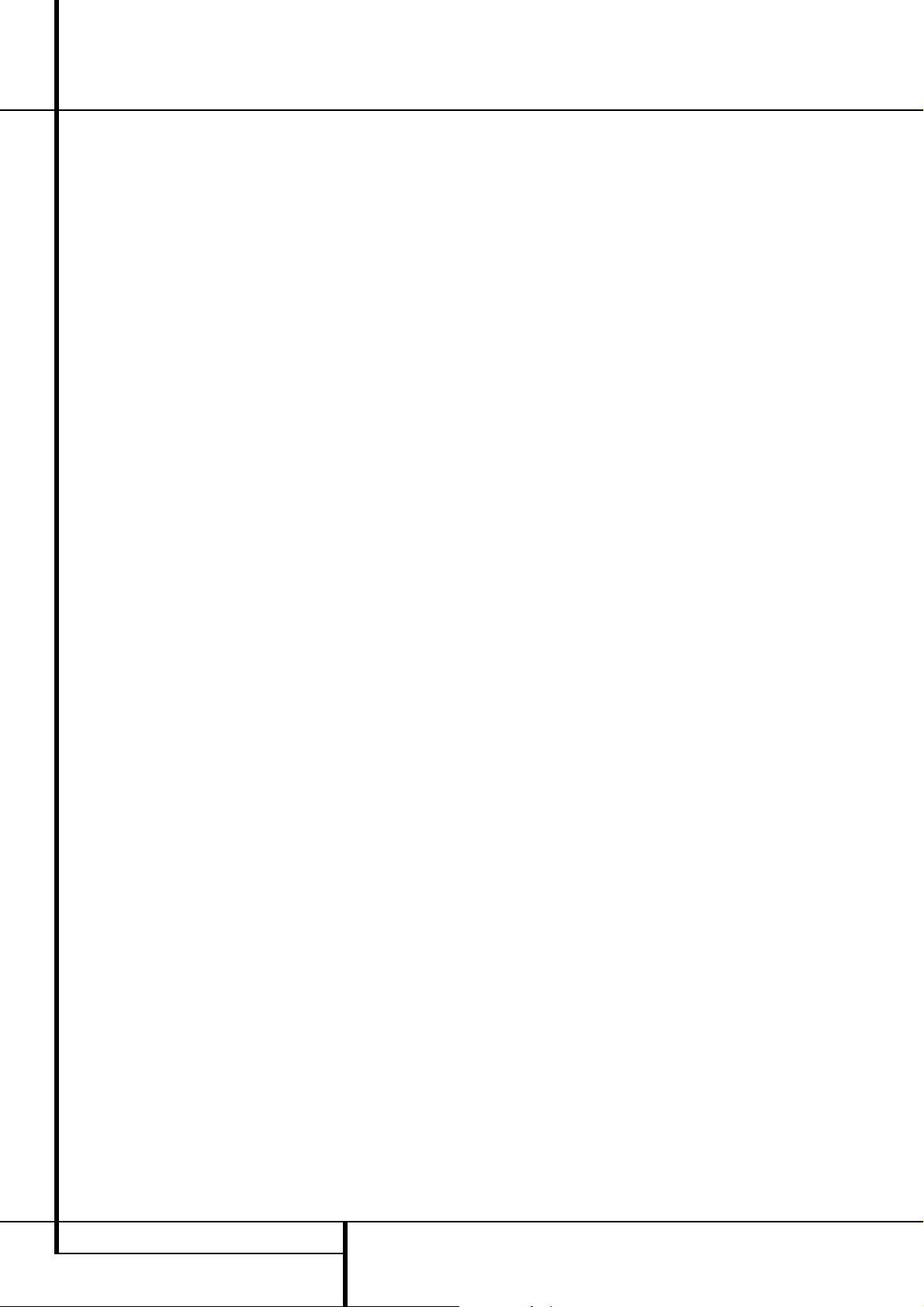
10 ANSLUTNINGAR PÅ BAKSIDAN
Anslutningar på baksidan
R
Optisk Digital Ingångar: Anslut den
optiska digitala utgången från en DVD spelare,
HDTV receiver, utgången på en överrensstämmande dators ljudkort för spelning av MP3 filer
eller ström, LD spelare, MD spelare eller CD
spelare till dessa uttag. Signalen kan antingen
vara en Dolby Digital signal, DTS signal, 2 kanals
MPEG 1 signal eller standard PCM digital källa.
S
Analog 4 ljudingångar: Anslut dessa
uttag till PLAY/OUT ljuduttagen på en TV eller
annan ljud eller video källa.
T
Video 2 video ingång: Anslut dessa uttag
till PLAY/OUT komposit eller S-Video uttag på
en andra video .
U
Fjärringångar och -utgång: Om sensorn
för infrarött ljus på framsidan av receivern är
skymd av skåpsdörrar eller andra hinder kan en
yttre sensor användas. Anslut utgången från
sensorn till denna ingång. Anslut sensoruttaget
till uttaget Remote IN. Utgångsanslutningen gör
det möjligt för IR-Sensorn i mottagaren att
operera andra Fjärrstyrda apparater. Anslut
denna utgång till ingången "IR IN" på utrustning från Harman Kardon eller kompatibel
utrustning.
V
Zon 2 IR-ingång: Anslut denna till
utgången på en sensor för infrarött ljus i ett
annat rum, om du vill använda receiverns flerrumssystem.
W
Förförstärkar-uttgångar: Anslut dessa
utgångar till ett yttre slutsteg i de fall du
behöver högre uteffekt från ditt system.
X
HDMI-utgång: Anslut det här uttaget till
HDMI-ingången på en kompatibel HDMIutrustad videodisplay.
Y
Video 3 video ingång: Anslut dessa uttag
till PLAY/OUT komposit eller S-Video uttag på
en video.
Z
Analog 3 ljudingångar: Anslut dessa uttag
till PLAY/OUT uttagen på analog audiokälla
eller video .
a
HDMI-ingångar: Anslut HDMI-utgången på
videokällor som exempelvis en DVD-spelare,
digitalbox eller HDTV-tuner till något av de här
uttagen.
b
Zon 2 Utgångar (endsat AVR 355):
Anslut dessa uttag till en annan förstärkare så
kan du lyssna till en annan signalkälla i ett
annat rum, med hjälp av multiroom funktionen.
c
A-BUS anslutning: Här ansluter man en
A-BUS godkänd styrpanel eller förstärkare, vid
en multirums-uppkoppling. Se sid 18 för information om A-BUS.
d
IR-utgång för frärrkontrollens styrpuls
(endast AVR 355): Styrsignalen från detta uttag är
den kompletta signal som tas emot i Remote Sensor
Window
Ó
eller den signal som finns på Remote IR
Input
U
inklusive den styrfrekvens som är bortkopp-
lad från Remote IR Output
U
. Används för att
ansluta fjärrstyrningskoder till en annan kompatibel
produkt, direkt eller igenom en yttre IR ”blaster”. Om
du är tveksam vilken IR utgång du skall använda, bör
du vända dig till din handlare för råd.
e
DVD/Video 3 komponentvideoingångar
(endast AVR 355): Här kan du ansluta alla
videokällor som har en bildsignal med en anlog
Y/Pr/Pb eller RGB Component utgång. Använd
inte dessa ingångar ifall HDMI-inkoppling är
möjlig. Använd istället HDMI-ingångarna.
f
A-BUS IR Ut (endast AVR 355): Denna
utgång sänder ut den fjärrsignal som någon av
A-BUS-enheterna mottagit. Det gör det möjligt
att ansluta andra Harman Kardon-produkter till
AVR via deras IR IN-uttag samtidigt som de kontrolleras från ett annat rum genom en A-BUSenhet.
g Huvudströmbrytare: Tryck på knappen
ON för att starta AVR:n. När strömbrytaren är
på läge ON är enheten i standbyläge vilket
visas genom att LED
3
. lyser orange. Denna
knapp MÅSTE vara på läge ON för att enheten
skall fungera. För att stänga av enheten helt
och hindra användningen av fjärrkontrollen ska
omkopplaren vara i läge OFF.
NOTERING: Denna omkopplare lämnas normalt
i position “PÅ”.
Med AVR:s kraftfulla processor kan du ansluta
3 produkter med HDMI utgångar till HDMIingångarna, för optimal digital överföring av ljud
och bild. Om din videodisplay inte är HDMIkompatibel måste du ansluta signalkällan till en
av de andra ingångarna och välja en koaxial
eller optisk digital ljudingång och en analog
videoingång. Mer information finns i avsnitten
om anslutningar och installation.
Om din videodisplay har en HDMI-ingång, men
vissa av källorna endast har analoga video ingångar, kan du ändå använda bara HDMIvideo anslutningen till displayen. Din AVR transkodar automatiskt analoga videosignaler till
HDMI-format.
Observera vid videoanslutning: När du
ansluter en videokälla så som en VCR video,
DVD spelare, satellitmottagare, videokamera
eller videospel till receivern AVR 255/ AVR 355,
kan du använda antingen komposit eller S-video,
men inte båda samtidigt.
Page 11

A
B
C
D
E
F
G
H
I
J
K
L
M
N
O
P
Q
R
S
T
U
V
W
X
Y
Z
a
AVR Ström På
AVR Ström Av
Källväljare (Bridge enbart på AVR 355)
Knapp för ljudeffekter
Transportkontroller
Menynavigation LKM N
Insomningsknapp (Sleep)
Knapp för bakgrundsljus (endast med 355 AVR)
Huvudinställningsknappar
Last-knapp
Sifferknappar
Knapp för videoläget
Menyknapp
Aktivitetsknapp
Knapp Bakåt/Avsluta
Huvudvolym
Skivmenyknapp
Mute-knappen
Knapp för surroundläge
Lärknapp (Learn) (endast med AVR 355)
Effekt AV-knapp (Power OFF)
Effekt PÅ-knapp (Power ON)
Sändarfönster
OK-knapp
Inställningsknapp
Zonvalsknapp
Färgknappar Röd/Grön/Gul/Blå
FUNKTIONER PÅ HUVUDFJÄRRKONTROLLEN 11
SVENSK
OBS! Knapparna betecknas här efter den
funktion de har vid styrning av receivern.
De flesta knappar har ytterligare funktioner när
de används med andra apparater.
På sidan 46-50 finns en förteckning över dessa
funktioner.
Funktioner på huvudfjärrkontrollen
A
B
C
D
E
F
G
H
I
J
K
L
M
N
O
P
Q
R
S
T
U
V
W
X
Y
Z
a
Page 12
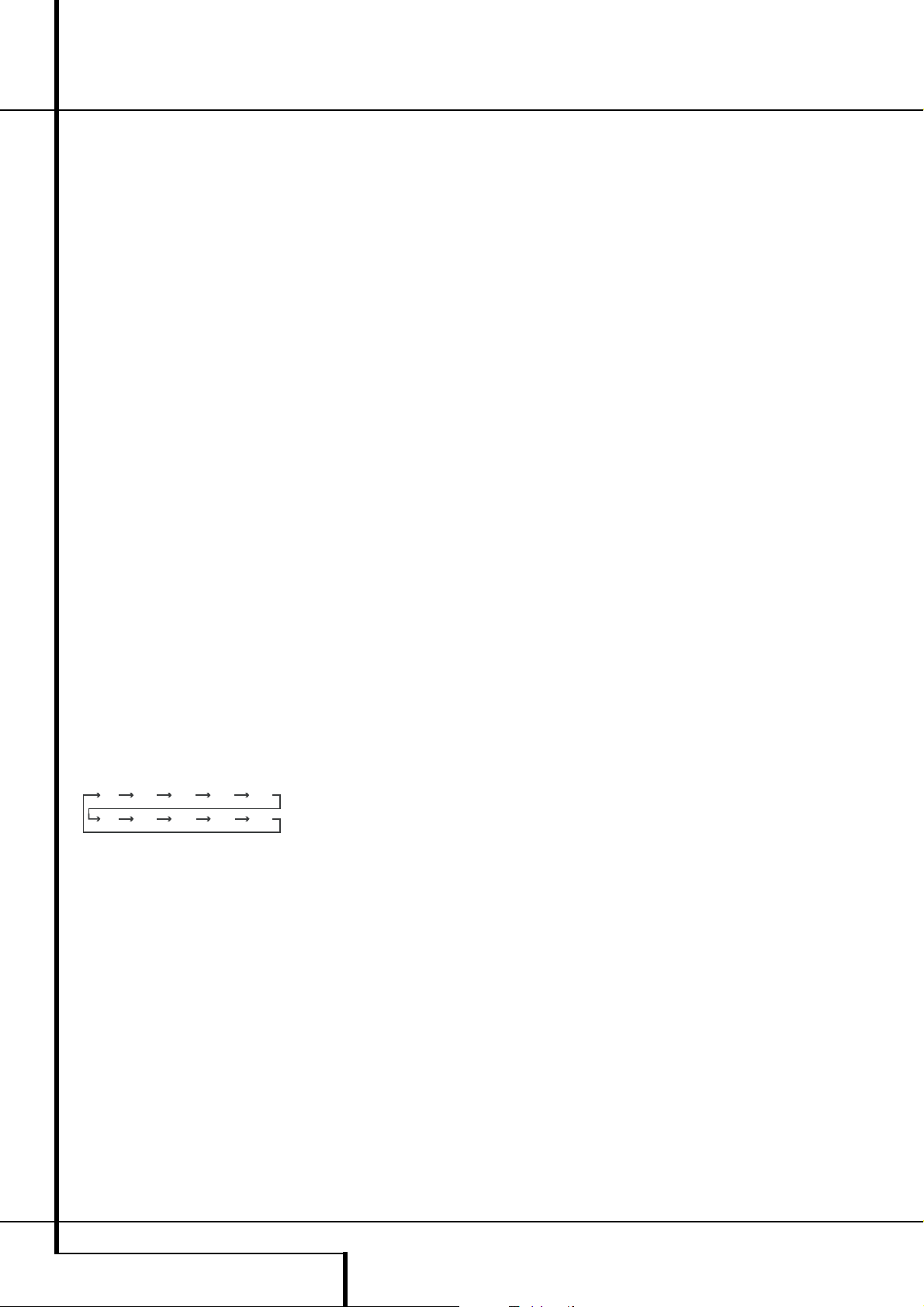
12 FUNKTIONER PÅ HUVUDFJÄRRKONTROLLEN
Funktioner på huvudfjärrkontrollen
Fjärrkontrollen kan styra AVR 255/ AVR 355 och
de flesta av Harman Kardons CD-växlare eller
spelare, CD-brännare och Kassettdäck, med
hjälp av kontrollkoderna som är en del av fjärrkontrollen.
A AVR Ström På: När AVR 255/ AVR 355 är i
Standby-läge, vilket anges genom att
Strömindikatorn lyser gul, tryck på denna knapp
för att slå på enheten.
b AVR Ström Av: När AVR 255/ AVR 355 är
påslagen, tryck på denna knapp för att ställa
den i Standby-läge. Notera att under dessa förhållanden är enheten fortfarande ansluten till
AC-ström.
C Väljare av Källor: Tryck på dessa knappar
för att välja ingångskälla för AVR 255/ AVR 355.
D Knapp för ljudeffekter: Tryck på den här
knappen för att gå direkt till menyn för ljudeffekter.
E Transportkontroller: Dessa knappar
används för att kontrollera Avspelning,
Avspelning Framåt, Avspelning Bakåt, Stopp,
Paus och Inspelningsfunktioner på kompatibla
CD-spelare/växlare och kassettdäck från Harman
Kardon.
F Navigationsknappar Meny: Använd dessa
knappar för att förflytta dig Upp, Ner, Vänster
eller Höger när du använder AVR 255/ AVR 355
menysystem.
G Viloknapp: Tryck på denna knapp för att
placera enheten i Viloläge. Varje knapptryck
väljer hur lång tid till enheten automatiskt
kommer att gå till Standby-läge, som visas i
Huvudinformationsdisplayen
#
, i följande
ordning:
Håller man knappen nedtryckt några sekunder
kommer detta att stänga av tiden för Viloläge
omedelbart.
h Lysknapp (endast med AVR 355): Tryck
på den här knappen för att aktivera bakgrundsbelysningen på fjärrkontrollen.
I Knappen för Kanal/Sida: När tuner har
valts väljer den här kontrollen ut en förinställd
radiostation. Tryck på någon av de här
knapparna när en digitalbox eller tv för kabel,
satellit eller HDTV är igång för att byta kanal.
Sidkontroll finns på somliga dvd-spelare som val
vid uppspelning av DVD Audio-skivor vilka innehåller bildsidor som hör till ett visst spår.
j Knappen Last: Tryck på den här knappen
när tunern används för att gå tillbaka till den
sista stationen som ställts in. Tryck på den här
knappen vid styrning av en kabel-, satellit- eller
HDTV-digitalbox eller –tv för att återgå till föregående tevekanal.
K Sifferknappar: Dessa knappar används
som en knappsats på tio sifferknappar med vilka
tunerns förinställda inställningar eller spårnummer med cd-spelare/ växlare eller för att ställa in
stationerna direkt.
L Knappar för videolägen: Tryck på den här
knappen för att gå direkt till menyn för videolägen.
M Menyknappen: När du använder en H/K
dvd-spelare med mottagaren kan du aktivera
dvd-menyn med den här knappen.
N Aktivitetsknappen: Den här knappen kan
vara programmerad för att sända en serie
kommandon med ett enda knapptryck, vilket är
praktiskt för att sätta på alla slags apparater och
för att välja korrekt inställning på de olika apparaterna, eller för att välja en flersiffrig kanal med
ett enda knapptryck. Se avsnittet om programmering av fjärrkontrollen för mer information om
aktiviteter.
Tryck på den här knappen för att få fram funktionen Aktivitetsprogrammering, eller innan du
trycker på någon av knapparna som du har programmerat med en aktivitetssekvens, för att
börja överföringen av hela sekvensen.
O Knappen Bakåt/Avsluta: Tryck på den här
knappen för att gå tillbaka till föregående meny
eller för att gå ur en meny.
p Huvudvolym: Tryck på dessa knappar för
att höja eller sänka volymen på AVR 255/
AVR 355.
Q Skvimeny: Tryck på den här knappen för att
öppna menyn på den dvd-skiva som du tittar på.
R Mute-knapp: Tryck på denna knapp för att
stänga av ljudet tillfälligt på AVR 255/ AVR 355.
S Knappen för surroundlägen: Tryck på
den här knappen för att komma till urvalsmenyn
för surroundlägen.
T Lärknappen (Learn) (endast AVR 355):
Tryck och håll inne den här knappen i 3
sekunder för att komma till Läroavsnittet. Gå till
det här avsnittet vid frågor som gäller användningen av fjärrkontrollen.
U Avstängning av apparaten (Power Off):
Bryter strömmen till andra apparater som du har
valt att styra med hjälp av knapparna för källväljaren (Source Selector) C.
V Starta apparaten (Power on): Slår på
strömmen till andra apparater som du har valt
att styra med hjälp av knapparna för källväljaren
(Source Selector) C.
W Sändarfönster: Rikta detta område på fjärr-
kontrollen mot receivern när du använder fjärrkontrollen
X OK-knappen: Den här knappen bekräftar
inställningarna och kommandon i menyerna.
Y Inställningsknapparna: Med ett tryck på
en av dessa knappar öppnar du AVR-, INFOeller KÄLL-inställningarna.
Z Zonval (Zone Select): Genom att skjuta
den här knappen åt sidan växlar du mellan Zon
1, Zon 2 eller AVR på fjärrkontrollen.
a Färgknapparna: De här fyra knapparna
används som färgknappar för att styra din tv. De
har flera olika funktioner när du ska styra andra
apparater. Gå till Kodtabellen för fjärrkontrollen i
den här handboken. Tabeller sid. 46-50.
90
min80min70min60min50min
30
40
min20min10min
min
OFF
Page 13
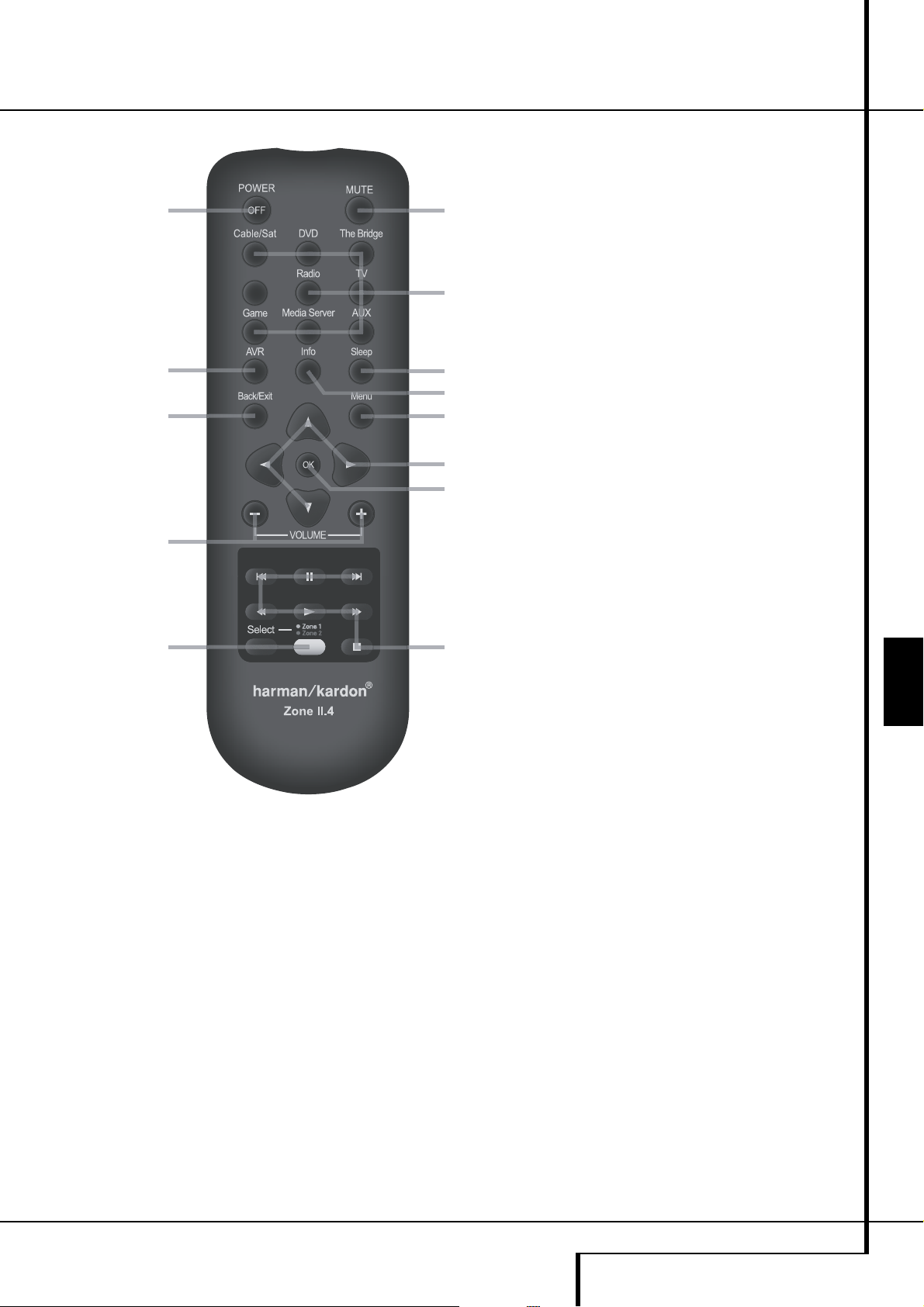
FUNKTIONER PÅ FJÄRRKONTROLLEN FÖR ZON 2
13
SVENSK
Funktioner på fjärrkontrollen för zon 2 (Zon 2 Fjärrkontrollen endast med AVR 355)
A Ström av (POWER OFF)
B AVR Inställning
C Bakåt/Avsluta
D Väljare av Källor
E Navigationsknappar
F Volym upp/ner
G Mute
H Transportkontroller
I Viloknapp
J Inställning Info
K Menyknappen
L OK-knappen
M Zon väljare
OBS: Fjärrkontrollen för Zone II.2 kan användas
i samma rum som AVR, eller kan den användas i
ett separat rum med en yttre infraröd sensor
som är ansluten till AVR´s Multi IR uttag
V
.
När den används i samma rum styr den samma
funktioner som huvudfjärrkontrollen. När den
används i ett separat rum via en sensor, kommer
knapparna för Power, Input Source, Volym och
Mute att reglera den valda signalkällan för
Zone II, som är ansluten till Multi Out
uttagen
b
. (se sid. 35 för mer information om
Multiroom funktionen)
Fjärrkontrollen för zon II kan användas i samma
rum som AVR eller i ett annat rum med en extra
infrarödsensor som är ansluten till Remote
Control, Zone 2
V
eller en A-BUS-enhet.
A Ström av (POWER OFF): Om du trycker in
denna knapp när du befinner dig i samma rum
som AVR placeras receivern i standbyläge. Om
du trycker in knappen i ett annat rum, med en
sensor som är ansluten till Remote Control,
Zone 2
V
, stängs flerrumssystemet av.
B AVR Inställning: Öpna AVR instälningar
menyen med denna knapp.
C Knappen Bakåt/Avsluta: Tryck på den
här knappen för att gå tillbaka till föregående
meny eller för att gå ur en meny.
D Väljare av Källor: Tryck på dessa knappar
för att välja ingångskälla för AVR 255/ AVR 355.
E Navigationsknappar Meny: Använd dessa
knappar för att förflytta dig Upp, Ner, Vänster
eller Höger när du använder AVR 255/ AVR 355
menysystem.
F Volym upp/ner: Om du befinner dig i
samma rum som receivern höjer eller sänker du
volymen i detta rum med denna knapp. När du
befinner dig i ett annat rum med en sensor som
är ansluten till Remote Control, Zone 2
V
höjer
eller sänker du volymen i detta andra rum med
denna knapp.
G Mute: Om du befinner dig i samma rum
som receivern stänger du tillfälligt av ljudet
genom att trycka på denna knapp. Om du
trycker in knappen i ett annat rum, med en
sensor som är ansluten till Remote Control,
Zone 2
V
, avbryter du tillfälligt överföringen till
detta andra rum enbart. Tryck på knappen igen,
så återställs den tidigare volymen.
Viktigt: Oavsätt i vilket rum du använder
Zone II fjärrkontrollen är det precis som på
huvudfjärrkontrollen viktigt att alltid trycka in
den Väljare av Källor knappen D som
motsvarar den produkt som du vill styra förre du
ändrar apparat som ska kontrolleras.
A
B
C
F
M
G
D
I
J
K
E
L
H
Page 14
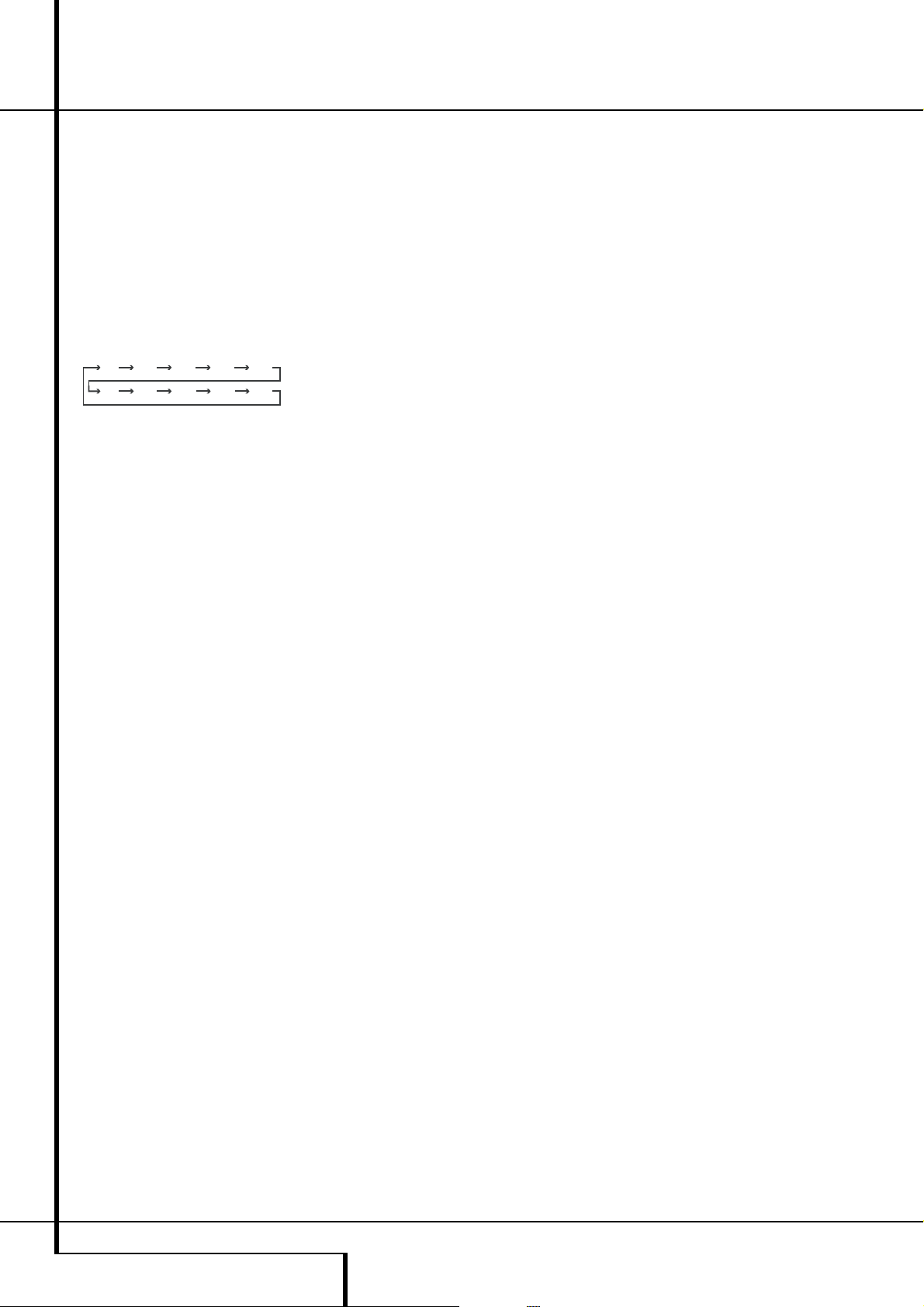
14
FUNKTIONER PÅ FJÄRRKONTROLLEN FÖR ZON 2
Funktioner på fjärrkontrollen för zon 2
H Transport Kontroll Knappar: Dessa
knappar har inte någon funktion på receivern,
men de kan programmeras för avspelning
framåt/bakåt av en rad olika Harman Kardon
CD- eller DVD-spelare och ljud- eller videobandspelare.
I Viloknapp: Tryck på denna knapp för att
placera enheten i Viloläge. Varje knapptryck
väljer hur lång tid till enheten automatiskt
kommer att gå till Standby-läge, som visas i
Huvudinformationsdisplayen
#
, i följande
ordning:
Håller man knappen nedtryckt några sekunder
kommer detta att stänga av tiden för Viloläge
omedelbart.
J Inställning Info knappen: Öpnar
Settings Info menyn för hvilken som helst källa.
K Menyknappen: När du använder en H/K
dvd-spelare med mottagaren kan du aktivera
dvd-menyn med den här knappen.
L OK-knappen: Den här knappen bekräftar
inställningarna och kommandon i menyerna.
M Zon väljare: Denna knappen skiftar Zon 2
fjärrkontrollen mellan Zon 1 (lysar grön) eller
Zon 2 (lysar röd) funktion.
90
min80min70min60min50min
30
40
min20min10min
min
OFF
Page 15
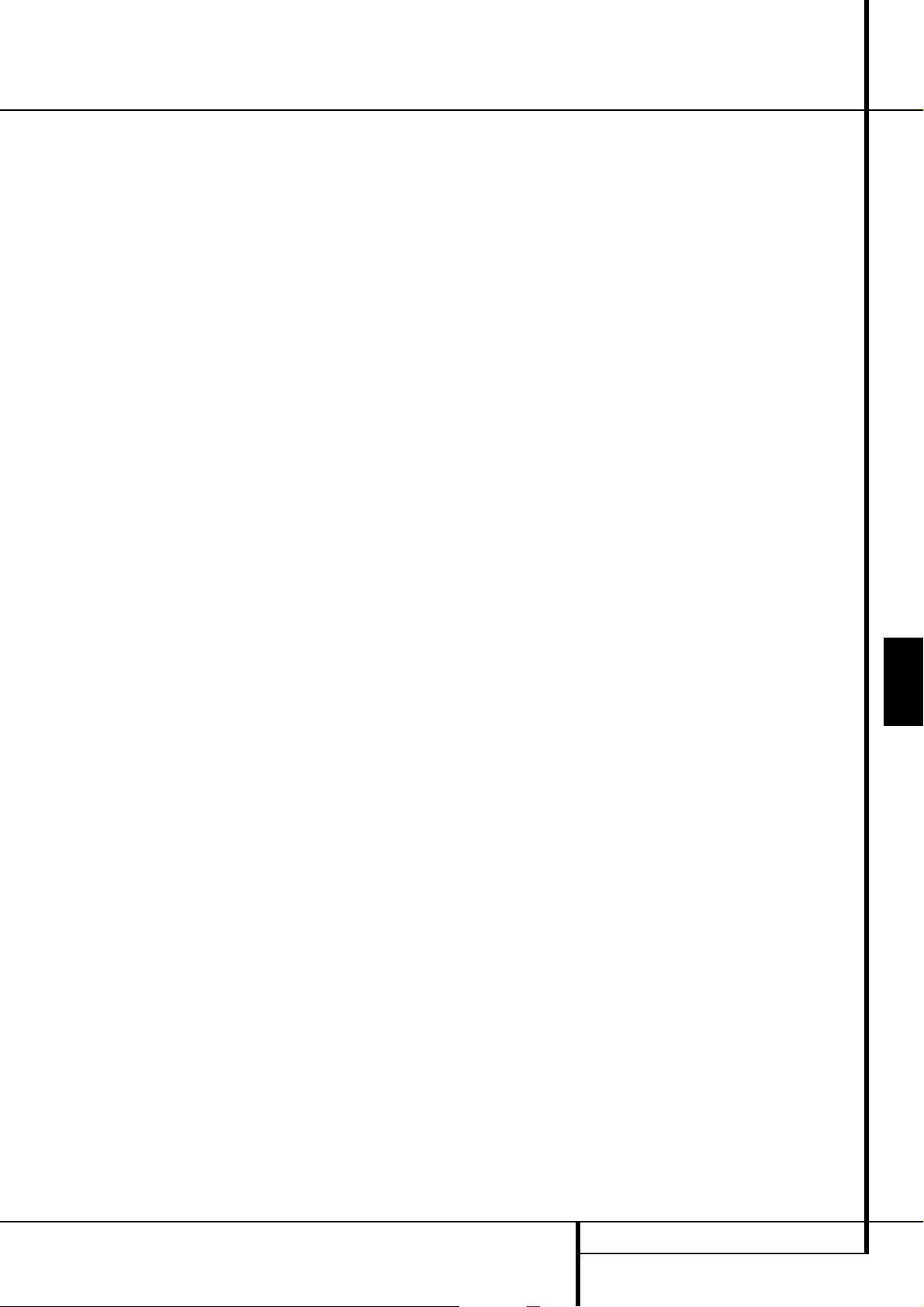
INSTALLATION OCH ANSLUTNINGAR 15
SVENSK
När du har packat upp receivern och placerat den
på en fast yta som håller för tyngden kan du göra
anslutningarna till din ljud- och video utrustning.
Anslutning av ljudutrustning
Det finns två format för ljudanslutningar. digital
och analog. Digitala ljudsignaler är av högre
kvalitet och krävs för att lyssna på källor som
kodats med digitala surround-lägen, till exempel
Dolby Digital och DTS. Det finns tre typer av
digitala ljudanslutningar: HDMI, koaxial och
optisk. HD-DVD(R) eller Blu-Ray(R)-spelare med
Dolby Digital Plus, Dolby True HD, DTS-HD Master
Audio och DTS-HD fordrar en HDMI-anslutning
för överföringen av digitalt ljud. Alla typer av
digitala ljudöverföringar kan användas för andra
källutrustningar, men aldrig fler än en åt gången.
Du kan använda vilken anslutningstyp du önskar,
men inte fler än en för samma källa. Det går dock
bra att skapa både analoga och digitala ljudanslutningar samtidigt till samma källa.
Eftersom din AVR kan behandla ljud- och videodelarna av en HDMI-signal kan du, om din videodisplayenhet har en HDMI-ingång, skapa en
HDMI-anslutning från signalkällan (till exempel
en DVD-spelare) till din AVR. I så fall krävs ingen
separat digital ljudanslutning.
Vi rekommenderar att du använder kablar av
hög kvalitet när du gör anslutningar till källutrustning och inspelningsutrustning för att bevara
signalernas kvalitet.
När du gör anslutningar till ljudkällor eller
högtalare bör du dra ut stickkontakten ur vägguttaget. Då finns ingen risk för att högtalarna
skadas av ljud- eller transientsignaler.
HDMI-anslutningar
HDMI™ är förkortningen för High-Definition
Multimedia Interface, som snabbt håller på att
bli standard för anslutningspunkten mellan
avance rade video/audiokällor och displayer,
särskilt för high definition-videosignaler.
HDMI är en digital anslutning som eliminerar
behovet att konvertera signaler fram och tillbaka
från digitalt till analogt för att leverera en signal
av högre kvalitet när den används tillsammans
med digitala källor. Signaler som bärs via HDMI
kan, men gör det inte alltid, innehålla audio,
vilket gör det möjligt att ha en fullständig anslutning i endast en kabel från en källa till AVR.
Det är emellertid viktigt att tänka på att det
finns flera olika versioner av HDMI-standarden
som används. Innan du ansluter några HDMIprodukter till AVR är det bra om du tar reda på
vilken möjlighet till HDMI-anslutning de har.
Vissa käll- eller displaykomponenter i ditt system
kanske använder DVI (Digital Video Interface) för
digitala videoanslutningar. DVI bär samma
digitala videosingaler som HDMI, men använder
en större anslutning och transporterar inte
audio- eller kontrollsignaler. I de flesta fall kan
du blanda digitala DVI- och HDMI-videoanslutningar genom att använda rätt anslutningsadaptrar. Observera dock att vissa DVI-utrustade
displayer inte är kompatibla med kopieringsskyddskodningen HDCP som alltmer bärs
med signaler som anslutits via HDMI. Om du har
en HDMI-källa och en DVI-utrustad display kan
det ibland bli så att du inte kan se på ett
program om displayen inte har HDCP. Detta är
inte ett fel hos AVR eller hos källan; det anger
bara att videodisplayen inte är kompatibel.
HDMI-ingångsanslutningar
De olika ”versions”-nivåerna för HDMI anger vilken
typ av audiosignaler den är kompatibel med.
Baserat på den lägsta nivån för HDMI bland dina
källor ska anslutningarna till AVR göras så här:
• HDMI 1.0-källor bär endast digital video och
multikanal eller 2-kanals PCM-audiosignaler.
Anslut HDMI-utgången från en 1.0-källa till
någon av HDMI-ingångarna
a
på AVR.
Om produkten är en DVD-audiospelare eller
någon annan källa som har analoga multikanalsaudioutgångar ska du ansluta dem till 8-
kanalsdirektingången
9
. Med en HDMI
1.0-källa, särskilt en DVD-spelare, ska du
kontrollera att menyerna för signalkällan är
iställda på ”Bitstream Out” eller ”Original”, så
att 5.1 digital audio är tillgängligt. Om du ser
att 5.1 Dolby Digital eller DTS audio inte är
tillgängligt på HDMI-anslutningen måste du
göra en ytterligare anslutning mellan källan
och AVR 255/ AVR 355 till antingen de
koaxiala
N
eller optiska
R*
digitala
ingångarna.
• HDMI 1.1-källor bär multikanalsutmatning-
en av digital audio från DVD-audiospelare,
utöver digital video. Om du har en HDMI 1.1utrustad produkt är den enda anslutning som
behövs för att lyssna i huvudrummet den som
går från HDMI-utgången på källan till någon
av HDMI-ingångarna
a
på AVR. Om
spelaren har kapacitet för SACD, HD-DVD eller
Blu-ray måste du ansluta de analoga utgångarna från källan till 8-kanalsdirektingång-
arna
9
.
• HDMI 1.2-källor (och högre) ska anslutas
enligt ovan för HDMI 1.1, förutom att en
separat analog anslutning inte är nödvändig
för SACD-spelare.
HDMI 1.3-källor bör anslutas på samma sätt
som visas ovan med avseende på HDMI 1.1.
En analog anslutning är emellertid inte
nödvändig för SACD, HD-DVD eller Blu-rayspelare.
Dessutom konverterar AVR analoga videosignaler till HDMI-formatet och skalar till högdefinitionsupplösning på 720p eller 1080p. Du kan
visa receivern´s OSD menyer på HDMI utgången.
HDMI-kabellängd är vanligtvis begränsad till
cirka 3 meter. AVR innehåller en repeater som
gör det möjligt att ha ytterligare 3 meter kabel
mellan källenheten och videodisplayen.
Om din videodisplay eller källenhet inte är
HDMI-kompatibel måste du använda en koaxial
eller optisk digital ljudanslutning och en av de
analoga videoanslutningarna (komposit, S- eller
komponentvideo), om de finns tillgängliga,
enligt beskrivningen i följande stycken.
• Man kan inte mata ut en analog kompositeller S-videosignal till en inspelningsenhet eller
AVR:s multizonsystem när en HDMI-ingång
används. Om en HDMI-utrustad källa även har
analoga audio- och videoutgångar ska du
ansluta dem till Video 2 eller Video 3 Video
TY
och Audio
MS
på AVR.
• I vissa fall tillåter HDMI-utrustade källor inte
mer än en videoutgång i taget, och därför kan
du inte använda samma källa i huvudlyssningsrummet med inspelningsenheten eller
fjärrzon på samma gång. Detta är inte ett fel
hos AVR-mottagaren, utan snarare en följd av
de innehållsskyddssystem som är en del av
HDMI-standarden.
HDMI-utgångsanslutningar
Anslut HDMI-utgångenXtill en HDMIingång på videodisplayen. Tack vare videobehandlingssystemet i AVR 255/ AVR 355 konverteras alla ingående videosignaler till HDMIutmatning, så att endast en anslutning behövs
mellan AVR och displayen.
Installation och anslutningar
Page 16
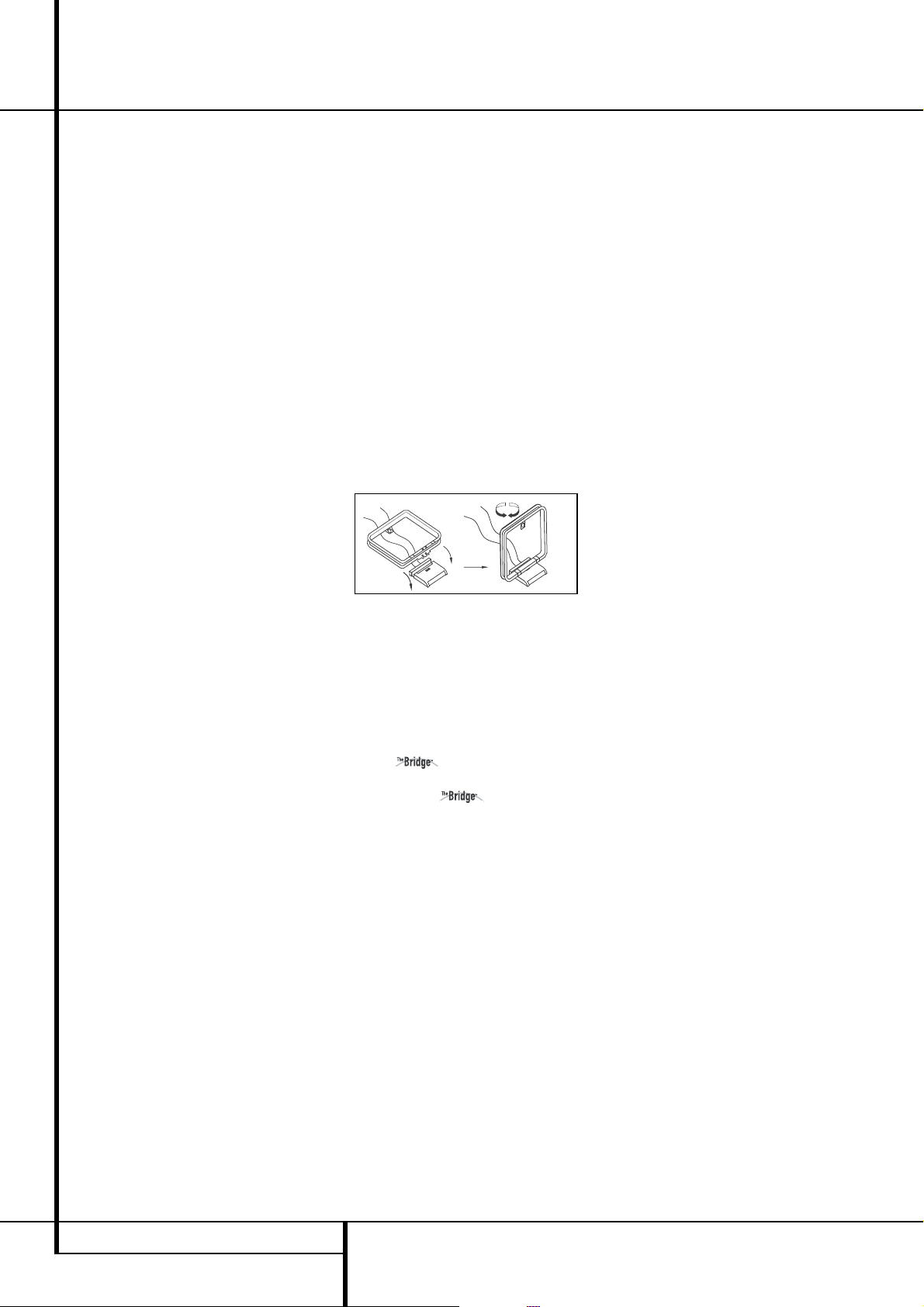
16 INSTALLATION OCH ANSLUTNINGAR
Med hänvisning med bilden på fjärrkontrollen på
sidan 11 finns där en avdelning med sju knappar
C, (AVR 355: 8 knappar) på den over delen av
fjärrkontrollen, betecknad “Source Selectors:
Cable/Sat, DVD, Media Server, Radio, TV, Game
och AUX. Var och en av dessa knappar motsvarar
en sk. ingångskälla. AVR:ns anpassningsbara
design gör det möjligt för dig att använda
nästan vilken kombination av ljud- eller videoanslutningar som helst för varje källa. Målet med
installationen är att matcha upp var och en av
källutrustningarna, t.ex. dvd-spelaren och kabelteveboxen med rätt anslutningsdon på din AVR.
Du kan koppla en källutrustning till alla tillämpliga inanslutningar. Kontrollera vilka ljud- och
videoingångar som används för varje apparat i
Tabell A5 i bilagan. TabellA1 visar uppgifter över
standardinanslutningarna, vilka alla kan ändras
för att matcha de aktuella anslutningarna i ditt
system.
Vilka anslutningar som skall göras mer exakt
beror på källutrustningens kapacitet och på
videoskärmen på din tv. Välj de bästa ljud- och
videoanslutningarna för varje källa.
Analoga och digitala inanslutningar
1. Anslut den analoga utgången på en cdspelare till någon av de analoga ljudingångarna.
OBS! När CD-spelaren har både fasta och
variabla ljudutgångar är det bäst att använda
den fasta utgången om inte insignalen till
receivern är så låg att ljudet blir brusigt eller så
hög att signalen blir förvrängd.
2. Koppla de analoga uttagen Spela/Ut på ett
kassettdäck, MD, cd-r eller annan ljudspelare till
de analoga ljudingångarna
2
. Anslut de
analoga uttagen Spela in/In på spelaren till en
ljudutgång på AVR:
3
.
3. Anslut den digitala utgången på någon digital
källa som t.ex. CD eller DVD växlare eller
spelare, video spel, digital sattelit receiver, HDTV
tuner eller digital kabel TV box eller utgången
från en överrensstämmande dators ljudkort till
den Optiska och Koaxial Digital Ingångarna
RN*&
. Vi rekommenderar att du ansluter
den digitala utgången på din DVD spelare till
Coax 1 Digital Audio Input
N
, eftersom den
är förinställd för en DVD spelare.
Om din dvd-spelare har HDMI-anslutning, bör du
använda HDMI-anslutningen istället.
Även om det inte finns någon särskild källa på
AVR:n som kallas CD, Phono eller Audio kan du
anvisa apparaten till en tillgänglig källa såsom
din tv (om kabel-/satellitkällan kan användas för
tv-sändningar) spel eller AUX.
Därefter lägger du till namnet på enheten till
namnet på den tilldelade ingången, så att det
t.ex. står: AUX - CD. (tänk på att AVR inte har en
phonoingång med RIAA för direkt uppkoppling
till en inspelningsapparat. Du måste använda en
separat förförstärkare för RIAA mellan inspelningsapparaten och din AVR).
OBS: Om du vill återge en digital källa i en
mutirum’s uppkoppling, måste du ansluta den
anloga signalen till receivern AVR 255/ AVR 355,
eftersom mutirum´s sytemet inte kan sända
digital signaler vidare.
4. Anslut de koaxiala eller optiska digitalut-
gångarna
A
på baksidan av receivern till motsvarande digitala ingångar på en CD-brännare
eller MiniDisc-spelare.
5. Montera den medföljande ramantennen för
AM enligt nedanstående skiss. Anslut den till
skruvanslutningarna märkta AM och GND
0
.
6. Anslut den medföljande FM-antennen till FM
(75 ohm)
1
. FM-antennen kan vara en yttre
takantenn, en inomhusantenn med eller utan
förstärkare eller en anslutning från ett kabelnät.
Observera att om 300 ohms tvåtrådskabel
används för antennen eller anslutningen måste
du använda en adapter för 300 till 75 ohm.
7. När receivern AVR 355 är frånslagen kan du
ansluta till receiverns Digital media
Player (DMP) Connerctor
8
. Anslut sen din
Apple
®
iPod®till som en ren audiospelare. Den här funktionen är endast tillgänglig på
AVR 355. AVR 255 är utrustad med STEREO
JACK-ingångar istället, till vilka alla slags
bärbara apparater kan kopplas via utgångarna
på apparatens hörlurar.
8. Anslut högtalarutgångarna för front-,
center- och surroundhögtalare
DEFO
till respektive högtalare.
För att alla ljudsignaler ska överföras till hög talarna utan förluster i klarhet eller upplösning
föreslår vi att du använder högtalarkabel av hög
kvalitet. Det finns många märken, och valet av
kabel påverkas av avståndet mellan dina hög talare och receivern, vilken typ av högtalare du
använder, personlig smak och andra faktorer. Du
kan få goda råd om val av kabel där du köpte
receivern.
Oavsett vilket märke det är på din kabel rekommenderar vi att du använder en kabel som innehåller tunn, mångtrådig koppar med ett tvärsnitt
tjockare än 2 mm
2
.
En kabel med ett tvärsnitt på 1,5 mm
2
kan också
användas för korta kablar på mindre än 4 m. Vi
rekommenderar inte att du använder kablar vars
tvärsnitt är tunnare än 1 mm
2
då detta orsakar
effektförlust och minskad prestanda.
När anslutning av kablar till högtalarna görs, var
säker på att uppmärksamma rätt polaritet.
Observera att positiv (+) terminal på varje hög talare anslutning numera bär en specifik färgkod
som beskrivs på sidan 8. Hur som helst, de flesta
högtalare använder fortfarande röd terminal för
den positiva (+) anslutningen. Anslut den
”negativa” eller ”svarta” kabeln till samma
terminal på både receivern och högtalaren.
OBS! De flesta högtalartillverkare använder visserligen svarta anslutningar för den negativa och
röda för den positiva polen, men vissa tillverkare
kan avvika från denna regel. För att försäkra dig
om att högtalarna går i rätt fas och fungerar
optimalt bör du läsa märkplåten på din
högtalare eller bruksanvisningen för högtalaren
för att fastslå polariteten. Om du inte känner till
polariteten för din högtalare bör du be säljaren
om råd innan du går vidare eller rådfråga högtalar fabrikanten.
Vi rekommenderar också att båda högtalarna i
ett högtalarpar ansluts med lika lång kabel.
Använd till exempel lika långa kablar till vänster
och höger fronthögtalare, liksom till vänster och
höger surroundhögtalare, även om högtalarna i
paret står olika långt bort från receivern.
Installation och anslutningar
Page 17
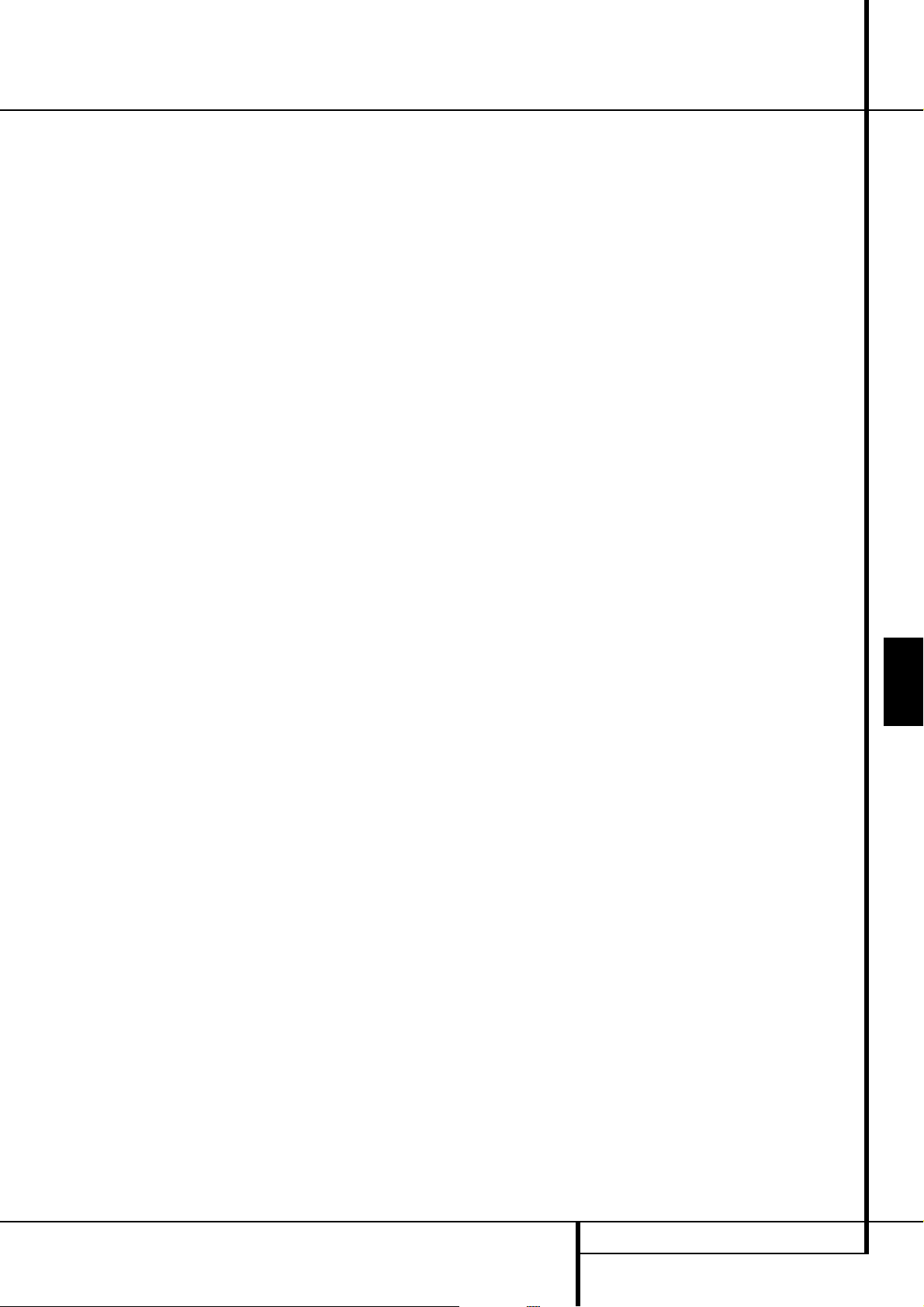
INSTALLATION OCH ANSLUTNINGAR 17
SVENSK
Installation och anslutningar
Om en analog ljudanslutning med flera kanaler
krävs för vissa förlustfria format (t.ex. DVDAudio, SACD, HD-DVD eller Blu-ray Disc) måste
du skapa båda anslutningarna. Om du vill lyssna
på flerkanalsskivan väljer du först HDMI-källin gången och sedan de 6-/8-kanaliga analoga
ljudingångarna. Din AVR sparar den senaste
videokällan du valde.
1. Anslut en bild och ljudsignal från Play/Out
uttagen på en video till Video 2 och Analog 4
Ingång uttagen
ST
på baksidan. Anslut
Record/In uttagen på en video till Video 2 och
Analog 4 Utgång uttagen
P7
på receivern.
2. Anslut de digitala ljudutgångarna på en CDeller DVD-spelare, satellitmottagare, kabel-TVbox eller HDTV-konverter till lämpliga optiska
(Optical) eller koaxiala (Coaxial)
RN&*
OBS: När du ansluter en digital kabel eller sattelitbox till en digitalingång, rekomenderar vi att
du också ansluter den analoga utången till
receivern. Förvalssystemet som finns inbyggt i
receivern, kommer då att automatiskt koppla
över till den analoga ingången om den digitala
signalen försvinner.
3. Anslut den Komposita och S-Video (om
S-Video apparat används) Monitor Utgång
B
uttagen på receivern till komposit och S-Video
ingången på din TV apparat eller videoprojektor.
4. Om DVD-spelaren och projektorn eller TV:n
båda har anslutningar för komponentvideo
ansluter du utgångarna för komponentvideo till
Video 1 -ingångar för komponentvideo
L
. Tänk på att även när komponentvideoanslutningar används måste ljudutgångarna fortfarande anslutas till antingen en av de analoga ljudingångarna eller någon av uttagen för de optiska
eller koaxiala digitala ingångarna
RN
.
5. Om du har tillgång till en annan apparat för
komponentvideo ansluter du den till Video
2 eller Video 3-ingångarna för komponentvideo
Je
. Ljudanslutningarna för den här
apparaten skall ske via antingen en av uttagen
för ljudingångarna eller något av uttagen för de
optiska eller koaxiala digitala ingångarna
RN
.
6. Om ingångarna för komponentvideo används
ansluter du utgången för komponentvideo
K
till ingången för komponentvideo på en TV,
projektor eller annan visningsanordning.
7. Om du har en videokamera, video spel eller
annan ljud/video apparat som är ansluten till
AVR tillfälligt, anslut ljud, video och digital ljud
utgångarna på den apparaten till Frontpanels
Ingångarna
&*(
.
9. Anslutningar till en subwoofer görs normalt
via en linjenivåanslutning för ljud från
Subwoofer
4
till linjeingången på en
subwoofer med inbyggd förstärkare. Om en
passiv subwoofer används går anslutningen först
till en effektförstärkare som ansluts till en eller
flera subwoofers. Om du använder en aktiv
subwoofer utan linje nivåingångar följer du
anvisningarna för anslutningar som medföljer
högtalaren.
10.I en extern flerkanalig ljudkälla med 5.1
utgångar, såsom en extern digital
processor/dekoder, DVD-Audio, SACD, Blu-ray
eller HD-DVD-spelare används istället, ska du
koppla apparaten till de 8-kanaliga direkta
ingångarna
9
, eller, vilket är enklare, använda
HDMI-kopplingen mellan apparaten och din
AVR, eller både och.
Anslutning av videoutrustning
Videoutrustning ansluts på samma sätt som ljudutrustning. Även här rekommenderas anslutningskablar av hög kvalitet för att bevara
signalens kvalitet.
Om du redan har anslutit en signalkälla till en av
HDMI-ingångarna enligt avsnittet om ljudutrustning har du automatiskt skapat en videoanslutning samtidigt, eftersom HDMI-signalen innehåller både digitala ljud- och videokomponenter.
Om din videodisplay eller signalkälla inte är
HDMI-kompatibel måste du använda en av de
analoga videoanslutningarna (komposit, S- eller
komponentvideo), om de finns tillgängliga,
enligt beskrivningen nedan.
Om signalkällan inte kan skicka sin digitala ljudsignal genom HDMI-anslutningen måste du
använda en av de koaxiala eller optiska digitala
ljudingångarna för källan.
Page 18
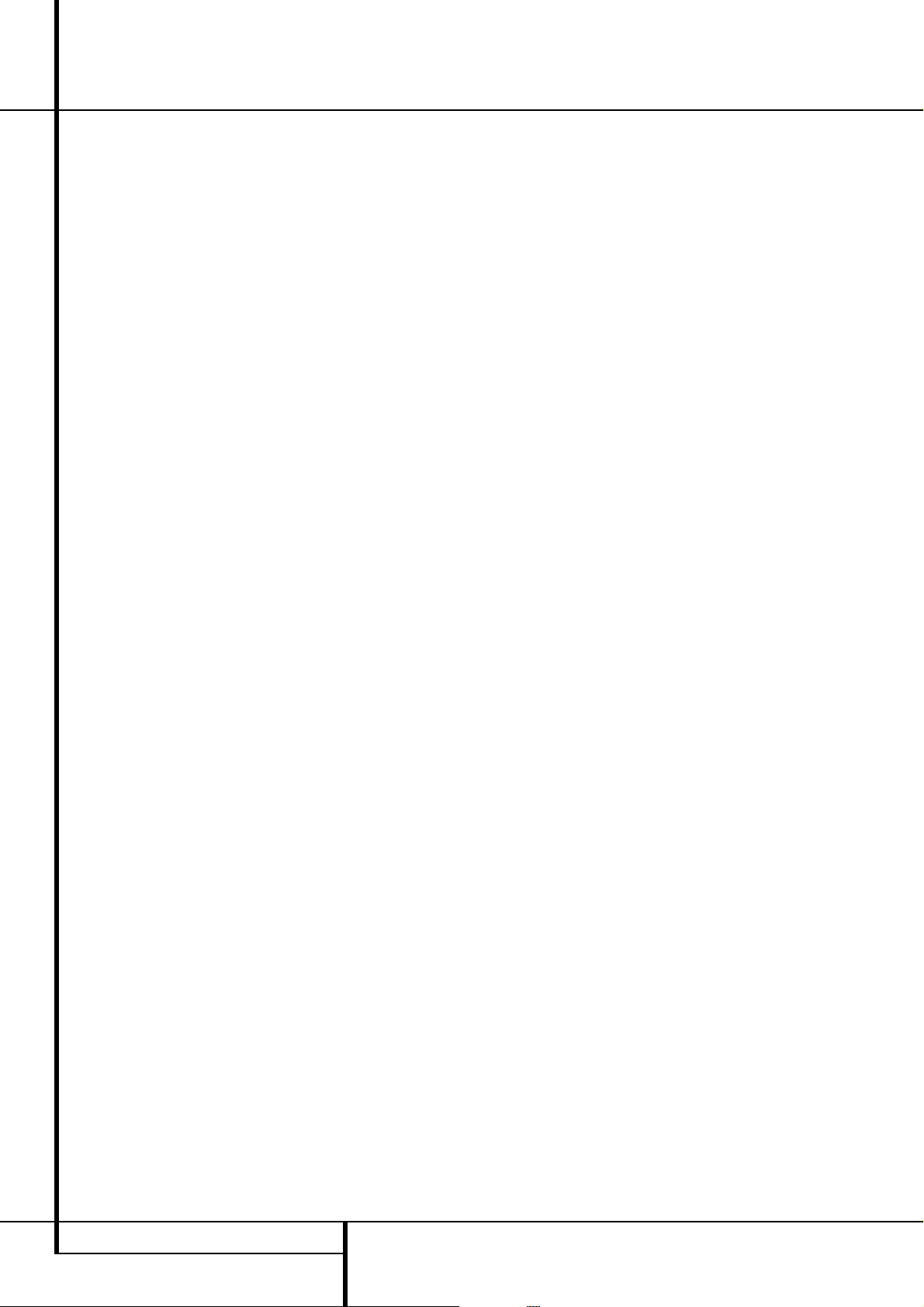
18 INSTALLATION OCH ANSLUTNINGAR
System- och nätanslutningar
AVR är konstruerad för flexibel användning med
system för flera rum, externa styrkomponenter
och effektförstärkare.
Utbyggnad av fjärrstyrning i huvudrummet
Om receivern placeras bakom en skåpsdörr av
tjockt eller rökfärgat glas kan detta hindra överföringen av kommandon till fjärrsensorn. I så dana fall kan fjärrsensorn på en annan apparat
från Harman Kardon, eller en apparat som är
kompatibel med Harman Kardon, som inte
skyms av dörren, eller en extra fjärrsensor
användas. Anslut utgången Remote IR från
denna apparat eller utgången på fjärrsensorn till
IR-ingången för extra sensor
U
.
Om andra komponenter också hindras från att ta
emot kommandon från fjärrkontrollen behövs
ändå bara en sensor. Komponenterna kan styras
genom receiverns sensor eller en separat fjärrkontrollsensor om du gör en anslutning från Remote
Control Out
U
till Remote In på utrustning
från Harman Kardon eller andra kompatibla
apparater.
Zon II IR-länk IR-länk till ett annat rum
(begränsat val på AVR 255)
En anslutning till ett annat rum kan erhållas
genom att det andra rummet länkas till AVR
med kabel för en infraröd receiver och högtalare
eller en förstärkare. IR-mottagaren i det andra
rummet (en extra IR-mottagare eller en fjärrstyrbar apparat från Harman Kardon med integrerad
IR-sensor) bör anslutas till AVR med koaxialkabel
av standardtyp. Anslut utgången Zone II
Remote IR på apparaten eller den extra
sensorn till Remote Control, Zon II
V
på
baksidan av AVR.
Om annan källutrustning som är kompatibel
med Harman Kardon ingår i huvudrumssystemet
ska Remote Control Out
U
på baksidan
anslutas till IR IN på CD- eller DVD-spelaren (ej
bandspelare). Därigenom är det möjligt att från
det andra rummet styra funktioner på källutrustningen förutom ingång och volym i det andra
rummet.
När en IR sensor används för att styra en någon
annat fabrikat än harman kardon, rekomenderar
vi att man använder en yttre IR ”blaster” som
ansluts till remote IR Carrier utgången
d
.
Om du är osäker vilken utgång du skall
använda, tala med din handlare och fråga om
produkten använder ”full carrier” eller stripped”
IR koder. Om det är en med ”full carrier” skall
du ansluta till remote IR Carrier utgången
d
och annars anslut till Remote IR Output
Jack
U
(IR Carrier-utgång finns endast tillgäng-
lig på AVR 355).
OBS! Alla fjärrstyrda komponenter måste
anslutas i serie. Anslut IR Out på en apparat till
IR In på nästa.
Ljudanslutningar till ett annat rum
Det finns tre olika anslutningsmöjligheter, vilken
man använder beror på hur ditt system är
uppbyggt och hur långt avståndet är mellan
receivern och det andra rummet.
Alternativ 1 (på AVR 355): Använd hög
kvalitets, skärmade signalkablar från AVRs plats
till det avlägsna rummet. I det avlägsna rummet,
anslut signalkablarna till en 2-kanals förstärkare.
Förstärkaren kommer att anslutas till rummets
högtalare. På AVR, ansluts signalkablarna till
Zone 2 Out
b
på AVRs baksida.
Möjlighet 2 (på AVR 355): Placera den förstärkare som ska driva det andra rummets
högtalare i samma rum som receivern och anslut
Zone 2 Utgång
b
på baksidan av receivern till
ljudingången på förstär karen i det andra
rummet. Använd lämplig högtalarkabel för
anslutningen mellan den extra effektförstärkaren
och högtalarna i det andra rummet. Kabel av
hög kvalitet med minst 2,5 mm
2
diameter rekom-
menderas för långa kabeldragningar.
Möjlighet 3 (på AVR 255 ech AVR 355): I
detta fall använder man två av receiverns sju
inbyggda slutsteg, för att driva det "andra"
rummets högtalare. Om du använder denna
möjlighet, är det inte möjligt att utnyttja receiverns 7.1 funktioner. För att utnyttja receiverns
möjlighet att driva ett par högtalare i ett annat
rum. Måste du först ansluta högtalarna till
Surround Back/Multiroom terminalerna
O
och sen måste du ställa in funktionen i receiverns OSD meny. Se instuktioner på sid 18.
OBS: I alla lägen måste du ansluta till receivern
ett yttre fjärröga (harman/kardon HE 1000) för
att kunna styra funktionerna i det "andra"
rummet. Anslut sensor kabeln till Zone 2 IR
Ingång
V
på AVR och använd Zone II fjärrkontroll för att kontrollera rummets volym.
Alternativt, kan du installera en volymkontroll
mellan utgången på förstärkaren och högtalarna.
OBS: AVR 355’s mutirums system kan endast
hantera analoga signaler. Därför när du ansluter
en digital signal (DVD eller CD) måste du ansluta
även den analoga signalen till receivern (se sid.
18).
A-BUS Anslutninga (endast AVR 355)
AVR är en av de få receivers som är klara för
A-BUS anslutning. När man har anslutit en yttre
A-BUS panel eller kontroll modul, har du allt
som behövs för ett multirums system utan att du
behöver ansluta en yttre förstärkare.
Anslut A-BUS panelen eller kontroll modulen
från det "andra" rummet till AVR med en
standard "kategori 5" kabel som är godkänd för
installtion. Anslut kabeln på receiver sidan till en
standard RJ-45 kontakt, på det sätt som visas i
A-BUS modulens bruksanvisning.
Man kan ansluta en A-Bus modul till AVR 355.
Om du behöver ansluta fler moduler finns det
numer också en A-Bus Hub isortimentet från
harman/kardon.
Inga fler installationer eller justeringar behövs,
eftersom A-BUS anslutningen på AVR styr
signalen in och ut från styrpanelen till den
önskade destinationen av signalval. Utsignalen
som kopplas till A-BUS uttaget bestäms av receiverns multirums system och hur dess meny är
inställd.
Nätanslutningar
Den här produkten har ett AC-uttag på
baksidan. Det kan användas för strömförsörjning
åt tillbehörsutrustning, men bör inte användas
till produkter som drar mycket ström t.ex. en
effektförstärkare. Den totala strömförbrukningen
för Switched-uttaget
G
får inte överskrida
50 watt.
Nätuttaget som regleras med receiverns
strömbrytare (Switched)
G
får ström endast
när receivern är på. Detta uttag rekommenderas
för apparater som inte har någon strömbrytare
eller en mekanisk strömbrytare som kan lämnas
påslagen.
OBS! Många apparater för ljud eller video kan
övergå till standbyläge om de används med
detta uttag och slås inte på helt om man inte
använder apparatens fjärrkontroll.
AVR drar väsentligt mer ström än andra
apparater som du har i hemmet. Dessa kan
också har löstagbara nätsladdar, använd inte
dessa om de inte är av samma typ eller har
liknade specifikationer. (AVR 255 har en fast
kraftkabel)
När nätsladden är ansluten till väggutaget, är
det nästan klar att använda AVR 255/ AVR 355
receivern.
Installation och anslutningar
Page 19

INSTALLATION OCH ANSLUTNINGAR 19
SVENSK
Installation och anslutningar
Val av högtalare
Oavsett vilken högtalartyp eller vilket högtalarmärke som används ska samma modell eller
märke användas till vänster och höger fronthögtalare samt centerhögtalaren. Detta skapar en
sammanhållen främre ljudbild och eliminerar
risken för distraherande störningar när ett ljud i
de främre kanalerna rör sig över högtalare som
inte passar ihop.
Placering av högtalarna
Placeringen av högtalarna i en hembio med flera
kanaler kan märkbart påverka ljudkvaliteten.
Beroende på vilken typ av centerhögtalare och
bildskärm du använder kan du placera centerhögtalaren direkt ovanför eller nedanför TVapparaten eller i mitten bakom en perforerad
projektionsbildskärm.
När du har installerat högtalaren för center kanalen placerar du de vänstra och högra front högtalarna. De ska vara lika långt från varandra
som centerhögtalaren är från lyssningspositionen. I idealfallet ska högtalarna för frontkanalerna placeras så att diskantelementen befinner sig
högst 60 cm högre eller lägre än diskant elementet i centerhögtalaren.
Högtalarna ska också vara minst 0,5 m från TVapparaten om de inte är magnetiskt skärmade
för att undvika störningar. Notera att inte alla
högtalare är skärmade, även i ett komplett
surround set kan det vara centern som endast är
skärmad.
Beroende på rumsakustik och typ av högtalare
kan ljudbilden förbättras om du flyttar vänster
och höger fronthögtalare något längre fram än
centerhögtalaren. Om möjligt bör du ställa in
alla fronthögtalare så att de riktas mot dig i
öronhöjd.
Utgå från dessa riktlinjer och pröva dig fram till
rätt placering för fronthögtalarna i just din
installation. Dra dig inte för att flytta högtalarna
tills anläggningen låter bra. Optimera hög talarplaceringen så att åkningar över främre
delen av rummet återges utan avbrott.
När AVR används i 5.1 kanals förfarande, är
platsen att föredra för surround högtalarna på
sidoväggen i rummet, vid eller något bakom
lyssningsposition. I ett 6.1 system, behövs det
en bakre surroundhögtalare, idealplaceringen på
denna är i centrum av bakväggen, riktad
mot den främre centerhögtalaren. Centrum på
högtalaren ska stå vänd mot dig (se fig på
denna sida).
I ett 7.1 kanals system, behövs både sid
surround och bak surround högtalare. Centrum
på högtalaren ska stå vänd mot dig (se nedan).
Bak högtalare behövs när ett komplett 7.1
kanals system installeras, och de kan även
användas i ett 5.1 kanalsläge som alternativ
monterings position när det inte är möjligt att
placera huvud surround högtalarna på sidoväggarna i rummet. Högtalarna kan placeras på
bakväggen, bakom lyssningsposition. Som med
sid högtalarna, ska centrum på bak surround
högtalarna stå mot dig. Högtalarna bör inte
placeras mer än 2 meter bakom lyssnings
område.
Man kan ställa in receivern AVR 255/ AVR 355
för 5.1 eller 7.1 funktion, men inte för 6.1. Om
du spelar ett 6.1 material, kommer informationen för den bakre surroundkanalen att återges
av både den högra och vänstra bakre-sur-
roundhögtalaren
O
. Om du endast ansluter
en högtalare, kan du inte använda dig av de 7.1
möjlighter som finns, så som Logic 7. EzSet/EQ
kalibreringen kommer också att påverkas (se sid
22) och du får en sned belastning av slutsteg och
nätdel.
Minst 15 centimeter från en vägg
Minst 60 centimeter
A. Uppställning av högtalare för främre
kanaler med vanlig TV-apparat eller
bak projektionsbildskärm
5.1-Kanals system
6.1-Kanals system
7.1-Kanals system
Front Left
Speaker
Front Right
Speaker
Side Surround
Left Speaker
Side Surround
Right Speaker
Center Speaker
Front Left
Speaker
Front Right
Speaker
Side Surround
Left Speaker
Side Surround
Right Speaker
Center Speaker
Back Surround
Speaker
Front Left
Speaker
Front Right
Speaker
Side Surround
Left Speaker
Side Surround
Right Speaker
Center Speaker
Back Surround
Left Speaker
Back Surround
Right Speaker
Centerhögtalare
Inte mer
än 60 cm
Höger
fronthögtalare
Vänster
fronthögtalare
Page 20

20 SYSTEMINSTÄLLNING
Subwoofers avger främst oriktat ljud och kan
därmed placeras nästan var som helst i ett rum.
Placeringen av en subwoofer påverkas i hög
grad av rummets storlek och form och vilken typ
av subwoofer som används. En metod att hitta
den optimala placeringen för en subwoofer är
att först placera den längst fram i rummet,
ungefär 15 centimeter från en vägg eller i ett
hörn. En annan metod är att tillfälligt placera
subwoofern på den plats där du normalt sitter
och sedan gå runt i rummet tills du hittar den
plats där subwoofern låter bäst. Placera subwoofern där. Följ även anvisningarna från tillverkaren eller prova dig fram till den bästa placeringen för en subwoofer i ditt rum.
När högtalarna har placerats i rummet och an slutits återstår programmering av receiverns
minnen.
Det är nödvändigt att bestämma manuellt
ingång/utgång och surroundläge, för övriga
inställningar rekomenderar vi att du använder
EzSet/EQ funktionen för en automatisk justering
av övriga ljudparametrar. Detta är inte enbart för
att spara tid, utan för att du får en anpassning
och kalibrering till ditt rum, som inte är möjlig vid
en manuell inställning. Nu är allt klart för att
starta upp receivern och göra de slutliga inställningarna.
Strömförsörjning
Det är nu dags att slå på strömmen och göra
dessa slutjusteringar.
1. Sätt i stickkontakten på nätsladden
I
i ett
uttag utan strömbrytare.
2. Tryck på huvudströmbrytaren
1
på den
bakre panelen så att den står i positionen ON.
Tänk på att Spänningsindikatorn
3
kommer att lysa orange, vilket indikerar att
enheten står i standbyläge.
3. Avlägsna den skyddande plastfilmen från den
främre huvudpanelen. Om plastfilmen inte
avlägsnas kan den påverka fjärrkontrollens
prestanda.
4. Installera de fyra medföljande AAA-batterierna i fjärrkontrollen såsom bilden visar. Se till
att markeringarna för plus och minus i botten
av batterifacket stämmer med markeringarna
för plus och minus på batterierna.
5. Sätt på AVR:n, antingen genom att trycka på
System Power Control
2
på den främre
panelen eller via fjärrkontrollen genom att
trycka på knappen AVR Power ON Button
A, eller en av knapparna Input Selectors, C,
på fjärrkontrollen. Power Indicator
3
blir
vitt för att indikera att produkten har startats
och Main Information Display
#
tänds
upp.
Användning av skärmmenyer
Följande justeringar kan göras enkelt via skärmmenyerna. Dessa lättlästa menyer ger dig en klar
bild av receiverns aktuella status och underlättar
val av högtalare, fördröjning, ingång eller digital
källa.
Om du vill visa skärmdisplayerna kontrollerar du
att du har skapat en anslutning från antingen
HDMI-utgången
X
eller Video Monitor
Out-uttaget
BK
på bakpanelen till HDMI-,
komponent-, komposit- eller S-videoingången på
din TV eller projektor. För att kunna visa displayerna från AVR måste rätt videokälla väljas på
videodisplayen.
VIKTIG INFORMATION: Precis som för alla
videoskärmar kan den ständiga förevisningen av
en statisk bild, såsom de här menyerna eller
videospelsbilder, göra att bilden blir permanent
inbränd i CRT-bildskärmen. För all videovisning
gäller, att oavbruten visning av en oföränderlig
bild som dessa menyer eller bilder ur videospel
kan medföra att bilden "bränns in i" katodstråleröret permanent. Garantin för AVR omfattar
inte denna typ av skada och det är inte säkert
att den omfattas av TV-apparatens garanti heller.
För att komma till menysystemet trycker du på
inställningsknappen för AVR, Y, på fjärrkontrollen. Huvudmenyn kommer då att visas (se Bild
1). Om en videokälla spelar kommer denna att
vara synlig bakom den genomskinliga menyn.
Bild 1 - Huvudmenyn
Menysystemet består av fem huvudmenyer:
Source Selection, Setup Source, Speaker Setup,
Zone 2 och System.
Använd K/L/M/N-knapparna på fjärrkontrollen eller på den främre panelen för att
navigera i menysystemet och tryck på OK-
knappen för att välja en meny eller inställning
rad, eller för att programmera in en ny inställning. Den aktuella menyn, inställningsraden eller
inställningen visas både på den undre raden i
meddelandedisplayen och på skärmen. Tryck på
knappen Bakåt/Avsluta för att gå tillbaka till
föregående meny. Kontrollera att alla inställningar är korrekta eftersom alla misstag som du gör
kommer att sparas. Tryck på knappen
Bakåt/Avsluta när huvudmenyn visas för att
går ur menysystemet.
Systeminställning
AVR 255/ AVR 355 är utrustad med ett avancerat
minnessystem med vilket du kan upprätta olika
konfigurationer för digital ingångar och ett surroundläge för varje ingångskälla. Denna flexibilitet gör det möjligt att ”skräddarsy” alla ingångarna efter hur du vill lysnna på dina signalkällor.
Detta innebär att du kan t.ex. ha olika surroundläge och analog eller digital ingågnar på olika
signalkällor. När dessa väl är inställda kommer
de att väljas automatiskt varje gång du väljer
den ingången.
Vi rekomenderar att du använder receiverns
rumskorigeringsystem EzSet/EQ, vilket hjälper
dig att justera receivern till just ditt högtalarsystem och rum. Innan du startar EzSet/EQ
processen är det några justeringar som du måste
göra först.
Källval
För att komma direkt till en källa trycker du på
Source Selector C. på fjärrkontrollen. Källorna
kan även väljas från källvalsmenyn som du
aktiverar genom att trycka på AVR-inställningsknappen Y på fjärrkontrollen.
AVR:n växlar då till de ljud- och videoingångar
som hänför sig till källan. Om du har specificerat
ett särskilt surroundläge för källan kommer
AVR:n att växla till det läget.
Källnamnet kommer att visas på den övre raden
på skärmens främre panel. Om du har ändrat
namn på källan kommer det nya namnet att
visas istället. Den ljudingång som hänför sig till
källan (de analoga eller en av de digitala ljudingångarna) kommer också att visas.
Surroundläget kommer att visas på den undre
raden.
Alla andra inställningar som du reglerat i inställningskällan kommer också att visas. Du kan när
som helst granska dessa inställningar i Source
Info-menyn genom att trycka på knappen
Informationsinställningar Y.
Systeminställning
Page 21

SYSTEMINSTÄLLNING 21
SVENSK
Systeminställning
Val av ljud- och videoingångar
Se Tabell A1 i bilagan för de fabriksinställda ingångsuppgifterna för varje källa. Du kan hänföra
vilken tillgänglig ingång som helst till en källa
genom att använda källvalsmenyn (Source Info)
som du får fram genom att trycka på AVRinställningsknappen Y och välja raden Setup
Source, eller genom att trycka på knappen “Info
Settings Y för att komma dit direkt.
När en källa har valts kommer AVR:n att söka i
den tilldelade digitala ljudingången efter en
signal. Om det finns en signal kommer den
digitala ingången att väljas. Om inte, kommer
AVR:n att välja en analog ljudingång som specificerats i den automatiska ljudvalsfunktionen i
Setup Source-menyn. Om du inte vill att AVR:n
ska välja en analog ljudingång för källan ska du
ändra den här inställningen till Off.
AVR:n kommer också att välja den tilldelade
videokällan. Det finns inga “Audio Only(enbart
ljud) –källor på AVR:n, förutom radion som
använder en särskild skärmmeny. Om det inte
finns någon videosignal kommer skärmen att
förbli svart. Du kan para ihop en ljudanordning
med videosignalen från en A/V-apparat med
hjälp av Source Info-menyn, såsom förklaras i
det inledande inställningsavsnittet. Källorna kan
dela ljud- och videoingångar för att passa din
apparat.
Installeringskällor
Source Info-menyn används för att tilldela varje
källa rätt ljud- och videoanslutningar. Den ger
även tillträde till många andra inställningar, av
vilka flera kan ställas in senare när du blivit mer
förtrogen med AVR.
Följande installation är inte valfri och måste
ställas in på en gång för att playback: videoingång från källan, ljudingång från källan och upplösningsbildskärm, för varje älla ska bli möjlig.
De andra inställningarna kan när som helst
regleras för att förbättra prestandan.
Tryck på knappen för informationsinställningar
för att visa källmenyn Source Info (7 på den
främre panelen eller Y på fjärrkontrollen). En
skärm liknande den som visas på Bild 2 kommer
då upp. Den här skärmen kan även nås via
huvudmenyn genom att välja raden Setup
Source och sedan välja en källa från den
rullande menyn.
Bild 2 –
Setup Source-menyn
Ljudeffekter: Tryck på den här raden för att
visa undermenyn för ljudeffekter där du kan:
ställa in tonkontrollerna för bas och diskant;
ställa in LFE-trim aktivera de sparade EzSet/EQinställningarna eller ställ in inställningen för
nattläget. Vi rekommenderar att du lämnar standardinställningarna i undermenyn och går
tillbaka till den senare ifall systemet skulle
behöva fininställas. Se avsnittet Avancerade
funktioner för mer information.
Videolägen: Tryck på den här raden för att visa
undermenyn för videolägen där du väljer från de
förprogrammerade eller standardinställda bildinställningarna för att reglera bilderna. Vi rekommenderar att du lämnar de fabriksinställda
inställningarna Du bör först reglera bilden på din
videoskärm och bara använda den här menyn
för fininställningar. Se avsnittet Avancerade funktioner för mer information.
Surroundläge: Tryck på den här raden för att
visa undermenyn för surroundläget, där du kan
programmera in de önskade surroundlägena för
olika typer av analoga program, såsom filmer
musik och spel. Du kan även specificera ett
särskilt stereoläge (beroende på antalet önskade
kanaler) och även ett virtuellt surroundläge ifall
ditt system använder färre är det kompletta
antalet högtalare (sju stycken plus subwoofer).
Digitala surroundsignaler, såsom Dolby Digital
och DTS-program, spelas automatiskt upp i sitt
originalformat, även om du kan ändra surroundläget när du vill. Se avsnittet Avancerade funktioner för mer information om de surroundlägen
som finns tillgängliga med de digitala programmen.
I det fabriksinställda Auto Select-läget analyserar
AVR:n källsignalen och väljer därefter optimal
playback-läge. AVR:n programmerades ursprungligen för att användas med Logic 7 Movie-läget
för bästa möjliga playback av filmer, inklusive tvprogram. I fråga om musikinspelningar gäller
läget Logic 7 Music, såsom cd-skivor och Logic 7
Game-läget vid användning av en videospelskonsol.
Ljudformat från källan: Den här raden är
enbart i informationssyfte. När ett digitalt
program spelas upp kommer formatet att identifieras här. När analoga ljudprogram spelas upp
visas meddelandet NO AUDIO INPUT på den här
raden, vilket hänvisar till digitala ingångar och
ingenting annat.
Videoingång från källan: Välj den här raden
för att tilldela källan rätt videoingång. Gå till
Tabell A5 i bilagan där du angett den fysiska
videoingång Som källan är ansluten till och välj
ingång där.
Ljudingång från källan: Välj den här raden för
att hänföra någon av de analoga eller digitala
ljudingångarna till källan. Gå till Tabell A5 i
bilagan där du noterat den fysiska ljudingången
som källan är ansluten till och välj ingång där.
Om såväl de analoga som de digitala anslutningarna har utförts kan du välja digital ingång
här och sedan välja analog ingång i raden Audio
Auto Polling nedan.
TÄNK PÅ ATT: För källor som är anslutna till en
HDMI-ingång ska inställningarna för video- och
ljudingångar ange samma HDMI-anslutning.
Upplösningsskärm: Den här raden visar videoingångens upplösning, vilken är beroende av
videoskärmens kapacitet.
NOTERING: När du använder AVR:s On-screen
menysystem, rekommenderar vi att man väljer
en upplösning för videoutgång på 720p eller
högre för bästa läsbarhet, och för att ge grafik
som förenklar vissa konfigureringsalternativ.
Beroende på den valda upplösningen kan
menyernas utseende variera.
• Om skärmen är ansluten till AVR:ns Composite
Monitor Output eller Video Monitor Output
måste videoutgångens upplösning ställas in
manuellt till 576i för att synliggöra innehållet,
däribland AVR menyerna. AVR:ns standardupplösning är inställd på 576i.
Eftersom det inte finns någon bild om upplösningen ställs in på ett högre värde än vad
skärmen klarar av, eller om HDMI-systemet inte
klarar av att automatiskt välja den bästa upplösningen, kan du reglera denna genom att trycka
på upplösningsknappen på den främre panelen
och sedan på Upp/Ned-knapparna 4 tills det
att den rätta
inställningsvärdet visas på den undre raden på
den främre panelens meddelandedisplay.
Bekräfta sedan genom att trycka på OK-
knappen 5. På skärmen visas nu meddelandet
Avbryt (CANCEL) och du måste scrolla med
Upp/Ned-knapparna 4 tills meddelandet
ACCEPTERA (ACCEPT) visas. Tryck sedan på OK
för att bekräfta det nya upplösningsvalet. Tryck
på OK när meddelandet CANCEL visas på
skärmen. Om du inte gör någonting förblir upplösningen som den är. För komposit- och S-video
är den korrekta inställningen 576i. För komponentvideo är det här den högsta upplösningen
där bilden fortfarande är synlig.
Page 22

22 SYSTEMINSTÄLLNING
TÄNK PÅ ATT: När skärmen har en DVI-ingång
som är ansluten till en AVR med hjälp av en
HDMI-till-DVI-adapter och skärmen inte är
förenlig med HDCP kommer bilden att bli
förvrängd. Om detta inträffar måste en annan
slags videoanslutning användas (komponent,
komposit- eller S-video).
Upplösning från källan: Den här raden, som
endast är avsedd som information, visar
utgången enligt videoformatet (NTSC eller PAL)
med hjälp av källutrustningen.
Inställning av ljudsynkroniseringen:
Använd den här inställningen för att synkronisera om ljud- och videosignalerna från en källa för
att eliminera ett ljudsynkroniseringsproblem.
Problem med ljudsynkroniseringen kan
uppkomma när videodelen av en viss signal
processas mer än vanligt i antingen källan eller
videoskärmen så att det inte längre är synkront
med ljudet. Välj den här raden för att välja
regelringsverktyget för ljudsynkroniseringen, som
gör det möjligt att titta på videon samtidigt som
ljudet är på. Använd M/N-knapparna för att
fördröja ljudet med upp till 180 ms. Se Bild 3.
Bild 3 – Inställning av ljudsynkroniseringen:
Ändra namn: Använd den här raden för att
ändraskärmnamnet för din källa. Den här funktionen kan vara användbar om din källutrustning
skiljer sig från de källnamn som redan finns. Välj
den här raden och använd K/L-knapparna
för att scrolla framåt eller bakåt från A till Z. När
du fått fram önskad bokstav använder du N -
knappen för att flytta markören till nästa läge.
Flytta markören igen för att lämna ett tomrum.
När du har fyllt i det nya namnet trycker du på
OK-knappen. Namnet kommer nu upp på den
främre panelen och användas som hänvisning
till källan. Det kommer att visas intill originalnamnet, t.ex. i hela skärmmenysystemet. För att
gå ur utan att göra några ändringar trycker du
på knappen Bakåt/Avsluta.
Ljudingångsval: Använd den här inställningen
när såväl de analoga som de digitala anslutningarna går från källutrustningen till AVR:n. När det
inte finns någon digital signal kommer AVR:n
automatiskt att växla till den analoga ljudingången. Det här kan vara praktiskt för vissa äldre
kabeltevesystem som sänder vissa kanaler med
analogt ljud och andra med digitalt ljud. Det kan
även vara praktiskt när man vill göra analoga
inspelningar av kopieringsskyddade digitala
källor. Det kan dock vara olämpligt när det inte
finns någon analog ljudanslutning och playbackfunktionen stoppas, eftersom ljudsignalen då
kommer att förloras.
Välj analog ljudanslutning här, om en anslutning
har upprättats. Om inte ska du välja Off-inställningen. AVR:n kommer alltid att använda den
digitala ljudanslutningen.
Zon 2 Audio: När ett multizonsystem har upprättats och används är det den här inställningen
som avgör källan för den fjärranslutna zonen.
Välj valfri analog ljudingång eller välj tunern.
Digitalt ljud finns inte som val tillsammans med
multizonsystemet och inte video heller.
Tryck på knappen Bakåt/Avsluta för att gå
tillbaka till raden uvudmenyn. Tryck på OKknappen och välj nästa källa som du vill konfigurera. När du har konfigurerat färdigt alla
källorna trycker du på knappen Bakåt/Avsluta
för att gå ur menyerna.
Du kan nu börja använda din nya mottagare!
Inställning av högtalarna
Med EzSet/EQ kan man kalibrera sitt system på
mycket kort tid. Resultaten blir ett ljudsystem där
du får ut den bästa tänkbara ljudkvaliten från
just ditt system, oavsätt vilken typ av högtalare
du har eller hur stort ditt rum är.
Vi rekomenderar att du använder receiverns
rumskorigeringsystem EzSet/EQ, vilket hjälper
dig att justera in receivern till just ditt högtalarsystem och rum. Men om du vill göra inställningen manuellt eller trimma de inställningar som
levererats med EzSet/EQ genom att följa dessa
instruktioner.
Bild 4
Steg 1: Vid inställningen bör du ha så lite bakgrundsljud som möjligt, för att undvika att mätningarna störs av andra ljud. Stäng av fläktar,
luft konditionering eller andra störande utrustningar.
Steg 2: Mikrofonen bör placeras i din lyssningsposition eller i närheten där du sitter och
höjden bör var i öronhöjd. Om du har ett kamerastativ kan det vara bra att använda, det finns
ett monteringfäste med ett hål på undersidan för
stativmontering.
Steg 3: Koppla mikrofonens plugg till AVR 255/
AVR 355’s Hörlursuttaget
4
på framsidan.
Använd konverteringspluggen (från miniplugg
till 1/4 tums plugg) som leveraras med mikrofonen. Mikrofon kabeln är ca: 7 meter och bör
räka till de flesta rum. Kabeln kan förlängas,
men vi rekomenderar att inte änvända för lång
kabel eftersom detta kan påverka testresultaten.
Steg 4: När mikrofonen är rätt placerad och
ansluten ska du gå till menyerna tup genom att
först trycka på knappen för AVR-inställningar
Y för att få upp huvudmenyn på skärmen.
Sedan trycker du på
⁄/¤
Navigerings -
knapparna D för att markera fliken
Speaker
Setup
Tryck sedan på OK X, för att komma till
menyn
SPEAKER SETUP. Tryck på knappen
⁄
F för att välja raden Automatic
Setup - EzSet/EQ
. Tryck sedan på OK-
knappen, X, för att gå till nästa skärm. (Bild 5).
Bild 5
Steg 5: Första skärmbilden talar om att du skall
ansluta mikrofonen. Om du inte har gjort detta,
anslut mikrofonen till Hörluruttaget
4
enligt
Steg 2 och 3. Fortsätt och tryck på OK-
knappen X. Om du inte önskar fortsätta
EzSet/EQ-processen ska du trycka på naviger-
ingsknapparna F
5
för att markera medde-
landet
Cancel (Avbryt) och därefter trycka
på OK knappen X för att återgå till Speaker
Setup.
Systeminställning
Page 23

SYSTEMINSTÄLLNING 23
SVENSK
Systeminställning
Bild 6
Step 6: När du har valt “Continue” visas
skärmen i bild 6. AVR kan användas med upp till
åtta högtalare men du kan ha valt att inte installera bakre surroundhögtalare den här gången,
eller att använda de bakre surround högtalarkanalerna för att driva högtalare i ett
annat rum i ett multirumssystem. Denna skärm
hjälper dig att programmera EzSet/EQ för en
5.1- eller 7.1-kanalskonfiguration. Välj den
inställning som återspeglar antalet högtalare
som har installerats i systemet. EzSet/EQ gör
resten automatiskt!
OBS: Om du använder färre än sex högtalare i
systemet kan du inte konfigurera dina högtalare
med EzSet/EQ, utan måste välja Manual Configuration enligt beskrivningen som börjar på sida
24. Om du har valt en 6.1-kanals kon fi gu ra tion
med bara en bakre surroundhögtalare kan du
använda en kombination av automatisk
EzSet/EQ-konfiguration för 5.1-högtalare,
ansluta den bakre surroundhögtalaren till
vänster Surround Back Speaker-utgång och konfigurera den manuellt enligt beskrivningen från
sida 25. Vi rekommenderar dock inte 6.1-kanals kon figura tionen.
Om du har glömt att koppla in EzSet/EQ-mikrofonen visas varningsskärmen i bild 7 som en
påminnelse.
Bild 7
OBS: En Cancel-inställning markeras medan
EzSet/EQ pågår, enligt bilderna. Du kan avbryta
EzSet/EQ när som helst genom att trycka på OK
X.
TÄNK PÅ ATT: När EzSet/EQ-processen är
igång markeras inställningen Cancel, såsom
visas på bilderna. Du kan när som helst avbryta
EzSet/EQ-processen genom att helt enkelt trycka
på OK-knappen X.
Viktig information: Om du eller någon annan
är känslig för höra ljudnivåer bör man lämna
rummet nu eller använda sig utav hörselskydd.
Har du andra hörselproblem bör du lämna över
inmätningen till någon annan eller använda den
manuella inställningen, se sidan 24-27.
Bild 8
Steg 7: När nu EzSet/EQ har startat, kommer du
att höra en serie testsignler som cirkulerar runt
mellan högtalarna. Nivån justeras, kontroll att
alla högtalare är anslutna, ställer in avstånd och
delningsfrekvens samt bestämmer efterklangstid
och ”högtalarstorlek”. Under kalibreringen kan
man se hur det hela framskrider genom den text
som finns på den andra raden i menyn.
EzSet/EQ använder vänster fronthögtalare för att
ställa in huvudvolymnivån och börjar sedan
direkt mäta högtalarnivåerna.
Steg 8: När alla mätningar har genomförts med
framgång kommer en skärmbild liknande den på
Bild 8 att visas. Du kan nu trycka på OK-
knappen X, för att få upp skärmbilden
Speaker Setup som du ser på Bild 4.
Koppla bort mikrofonen och förvara den på en
säker plats så att den är tillgänglig om du måste
kalibrera ditt system på nytt pga. högtalarbyte,
ändring av föredragen avlyssningsposition, eller
en större ändring av möblering i rummet (såsom
inläggning av tjocka mattor eller stora möbler)
som kan kräva annorlunda inställningar.
När du har kompletterat EzSet/EQ-processen
framgångsrikt och utfört nödvändiga justeringar
i konfigurationerna för ingång och surroundläge
är din receiver färdig för användning. Om du inte
vill göra några manuella justeringar på inställningarna kan du hoppa över denna sektion och
gå till sektionen för Grundläggande Funktioner i
denna handbok på sid. 30 för att lära dig hur
man använder AVR 255/ AVR 355. För de situationer där du vill ändra inställningarna som
utförts av EzSet/EQ, följ instruktionerna på
följande sidor.
Page 24

24 SYSTEMINSTÄLLNING
Manuell inställning
AVR 255/ AVR 355 har en flexibel design som
gör att de kan användas tillsammans med
praktiskt taget alla befintliga högtalare.
Flexibiliteten ha sin grund i AVR 255/ AVR 355
kapacitet som konfigurerats för att matcha din
specifika högtalares egenskaper och för att kompensera den specifika akustiken i ditt rum.
EzSet/EQ spårar automatiskt varje högtalares
kapacitet och optimerar AVR 355/ AVR 255-prestandan i ditt sytem. Om du emellertid av någon
anledning inte skulle kunna använda EzSet/EQ,
t.ex för att du förlagt miikrofonen, eller för att
du vill göra ytterligare regleringar till de inställningar som gjorts med EzSet/EQ, kan du
använda de Manual Setup-menyer som beskrivs
i det här avsnittet.
Placera högtalarna på rätt plats i rummet innan
du inleder den manuella installationen (se
avsnittet om placering av högtalarna) och anslut
dem sedan till din AVR. Du kommer att behöva
specificeringarna för var och en av dina
högtalare, vilka du vanligen hittar i tillverkarens
bruksanvisning för högtalaren som finns på tillverkarens webbplats. Om det behövs kan du
kontakta tillverkaren för specifikationer
angående frekvensområdet. Även om inställningsdelen av utgångsnivån i den manuella
installationen kan göras med hjälp av öronen,
rekommenderar vi att du köper en ljudtrycksnivåmätare i din lokala elektronikaffär.
Vi förordar att du registrerar dina konfigurationsinställningar på lämpligt ställe i Tabell A3-A7 i
bilagan ifall du skulle behöva mata in dem igen
vid en återinställning av systemet, eller om
huvudströmbrytaren till din AVR är frånkopplad,
eller om enheten varit urkopplad i mer än fyra
veckor.
Steg ett – Ange högtalare
Crossover
Om du gör utan hjälp av EzSet/EQ kan din AVR
255 inte spåra hur många högtalare som är
kopplade till den och inte heller avgöra dess
kapacitet. Titta i de tekniska specifikationerna
för högtalaren om du behöver hjälp med den här
delen av systeminstallationen.
Lokalisera frekvensåtergivningen, som normalt
återges som räckvidd, t.ex. 100Hz – 20kHz
(±3dB). Den här specifikationen talar om ifall
högtalaren kan spela ljud som är väldigt höga
eller låga och representeras av höga och låga
frekvenser. Här är det den lägsta frekvensen som
varje högtalarna har kapacitet att spela som vi
ska beröra. Närmare bestämt 100Hz i det här
exemplet. Använd arbetsbladet Tabell A5 i
bilagan för att ange detta nummer som konvergens för den här högtalaren (inte densamma
som den crossover-frekvensen som listas i specifikationerna för högtalaren).
Subwooferns frekvensåtergivning kommer
enbart att inbegripa den allra lägsta frekvensen
eftersom subwoofern är utformad för att enbart
spela basljud.
En typiskt frekvensåtergivning för en subwoofer
är 25Hz – 150Hz. I det här fallet bör det högre
numret noteras i arbetsbladet.
Den här funktionen är nödvändig för att programmera mottagarens bashantering, vilket
bestämmer vilken högtalare som mottagaren ska
använda för uppspelning av den lågfrekventa
delen (basen) av källprogrammet.
Om du sänder de lägsta tonerna till små satellithögtalare kommer dessa toner inte att höras
särskilt väl och det är till och med möjligt att du
skadar högtalaren genom att dess kapacitet
överskrids. Om du sänder de högsta tonerna till
en öronmärkt subwoofer är det möjligt att de
inte kommer att höras överhuvudtaget.
Med rätt bashantering delar AVR 255/ AVR 355
upp källsignalen vid en crossover-punkt. All
information över crossover-punkten spelas
genom satellithögtalaren (främre, höger/vänster,
center, surround höger/vänster eller surround
bak höger/vänster), och all information under
crossover- punkten spelas genom subwoofern.
Det här gör att varje högtalare i ditt system kan
prestera på allra högsta nivå och leverera en
njutbar ljudupplevelse.
Steg två – Mätning av högtalarna
Avstånd
Under idealiska förhållanden bör dina högtalare
placeras i en cirkel med samma avstånd till
lyssnaren. Emellertid är förhållandena i ditt rum
möjligen inte idealiska och du kanske måste
placera några av högtalarna lite längre bort från
källan än de andra. Detta kan påverka helhetsljudet i mottagaren eftersom ljud som är tänkta
att nå fram samtidigt från olika högtalarkällor
kan bli otydliga då de når fram vid olika tidpunkter.
VR 355/AVR 255 har en fördröjningsinställning
som gör det möjligt för mottagaren att kompensera för högtalarnas ojämna placering i rummet.
Innan du börjar göra dina inställningar bör du
mäta avståndet från varje högtalare till lyssnaren
och ange det i arbetsbladet Tabell A3 i bilagan.
Även om alla dina högtalare befinner sig lika
långt från lyssnaren bör du ändå ange högtalaravstånden såsom beskrivs i steg 3.
Steg 3 – Manuell inställningsmeny
Nu är du redo att programmera in dessa inställningar i din mottagare. Det är bäst att du sitter
på din vanliga plats och att du ser till att det är
så tyst i rummet som möjligt.
Tryck på AVR-knappen på fjärrkontrollen när
mottagaren är påslagen för att visa menysystemet. Använd L-knappen för att flytta
markören till raden för högtalarinställningen och
tryck på OK Button för att visa menyn för högtalarinställning. Se Bild 4.
Om du har kört EzSet/EQ, kommer resultaten att
ha sparats. För att optimera EzSet/EQ-resultaten
eller för att konfigurera AVR:n från noll ska du
välja manuell installering. Skärmbilden som du
ser på Bild 9 kommer då att visas.
Bild 9 – Menyn för den manuella högtalarinstallationen
TÄNK PÅ ATT: Alla undermenyer för högtalarinstallationerna inkluderar alternativen
Avsluta och Bakåt såsom visas längst ned på
Bild 9. För att gå tillbaka till föregående meny
utan att göra några ändringar ska du trykka
Avsluta (Exit). För att spara nuvarande inställningar ska du välja alternativet Bakåt (Back).
Om du tidigare sparat EzSet/EQ-resultat i det här
inställningsläget och vill återkonfigurera högtalarna från noll ska du välja Reset-alternativet.
För bästa resultat rekommenderar vi att du konfigurerar högtalarna i den här ordningsföljden
även om den kanske skiljer sig från den ordningsföljd i vilken undermenyerna visas i menyn
för den manuella högtalarinstallation. Antal
högtalare, Crossover(storlek, Sub Mode, Avstånd
och Nivåinställning.
Systeminställning
Page 25

SYSTEMINSTÄLLNING 25
SVENSK
Systeminställning
Antalet högtalare
Flytta markören till raden för antalet högtalare
och tryck på Set-knappen. Se Bild 10.
Bild 10 – Menyn för antalet högtalare
Menyerna för antalet högtalare listar de olika
högtalargrupperna.
Programmera in rätt inställning för varje grupp:
ON när en eller flera högtalare ingår i systemet,
och OFF för de positioner som gäller när ingen
högtalare har installerats. De främre vänstra och
högra högtalarna är alltid i positionen ON men
kan kopplas ifrån. Alla eventuella ändringar av
systemkonfigurationerna som görs kommer att
avspeglas i det antal högtalare som visas längst
upp på skärmen.
Inställningen för den bakre surroundhögtalaren
inbegriper ett tredje alternativ: Zon 2. AVR 255/
AVR 355 är bland de få mottagare i sin klass
som klarar multizonprocesser, vilket gör det
möjligt att placera ett par högtalare i ett rum
och lyssnarna i ett annat där de antingen kan
lyssna på samma program som i huvudrummet
eller en helt annan källa. AVR:ns överlåtbara
bakre surroundförstärkarkanaler gör multizonprocesser enklare än någonsin tidigare eftersom
externa effektförstärkare inte längre är nödvändiga. Välj helt enkelt Zon 2-alternativet på den
här raden och koppla utgångarna på den bakre
surroundhögtalaren till de högtalare som finns i
det andra rummet. Högtalarna i huvudrummet
kommer automatiskt att konfigureras för upp till
5.1 kanaler. Se avsnittet för multizonprocesser
för mer information.
Inställningarna i den här menyn påverkar ett
flertal aspekter av AVR-processen, såsom t.ex.
resten av inställningsprocessen och flertalet surroundlägens tillgänglighet vid olika tidpunkter.
När du har slutfört programmeringen av antalet
högtalare i systemet ska du välja alternativet
Bakåt (Back) för att säkerställa att inställningarna sparas på korrekt sätt.
Du kan använda Bakåt/Avsluta-knappen för att
spara inställningarna.
Inställningsmenyn för crossover-frekvenser
När du har slutfört programmeringen av antalet
högtalare i systemet kommer AVR:n att
återvända till till den meny för högtalarinställningar. Navigera till raden Crossover (Storlek)
och tryck på OK-knappen för att visa menyn för
crossover-frekvenser (se Bild 11.
Bild 11 - Inställningsmenyn för crossover-frekvenser
AVR:n kommer endast att välja de högtalargrupper som du har programmerat in i menyn för
antalet högtalare. Se Steg ett där du angav
crossover för varje högtalare för mer information. Återigen, för huvudhögtalaren är det den
lägsta frekvensen som högtalaren kan återge väl
och för subwoofern är det den högsta.
Välj en av sju crossover-frekvenser för varje
huvudhögtalare: 40Hz, 60Hz, 80Hz, l00Hz,
120Hz, 150Hz eller 200Hz. Om den crossoverfrekvens som du bestämde i Steg ett är under 40
Hz ska du välja alternativet Large. Denna inställning avser inte högtalarens fysiska storlek utan
dess frekvensåtergivning, vilken även kallas full
räckvidd. Detta betyder att högtalaren har
kapacitet att återge ljud genom hela frekvensspektrumet, från de höga tonhöjningarna till
basen.
Specificera storleken på subwooferns omvandlare som 8, 10, 12 eller 15 tum.
Registrera varje högtalargrupps crossover-inställning i Tabell A3 i bilagan. Kom ihåg att välja
bakåtknappen Back. Tryck inte på Exit-knappen.
Sub Mode
Flytta markören till raden Sub Mode för att programmera bashanteringen av subwoofern.
Inställningen av subwoofern är berpende av hur
du har programmerat de främre vänstra och
högra högtalarna.
• Om du ställer in den främre högtalaren på en
numerisk crossover-frekvens kommer subwooferinställningen att bli LFE och du kommer inte att
kunna ändra den.
All lågfrekvent information kommer alltid att
sändas till subwoofern. sändas till subwoofern.
Om du inte har en subwoofer rekommenderar vi
att du antingen uppgraderar till högtalare med
full amplitud eller skaffar en subwoofer så snart
som möjligt.
• Om du ställer in den främre högtalaren på
LARGE kan du välja mellan two möjliga
inställningar för subwoofern.
L/R+LFE: Den här inställningen skickar all
lågfrekvent information till subwoofern,
inklusive information som normalt spelas
genom de främre vänstra och högra
högtalarna, och de speciella låga
frekvenserna påverkar (LFE)
kanalinformationen.
LFE: Den här inställningen spelar upp den
lågfrekventa information som finns i de
främre vänstra och högra högtalarnas
programkanaler och riktar enbart LFE
kanalinformationen till subwoofern.
TÄNK PÅ ATT: Högtalarna/kanalindikatorerna
på mottagarens främre panel (se Bild på sid 33)
kommer att visa högtalarens storleksinställningar enligt följande: För varje högtalare som konfigurerats numeriskt kommer en ruta att visa sig
på platsen för den högtalaren. För varje
högtalare som konfigurerats som LARGE
kommer en dubbelruta att visa sig på denna
plats. Om en högtalare har konfigurerats som
OFF visas ingen ruta. Subwoofern kommer att
anges av en ruta eller, ifall ingen subwoofer
ännu konfigurerats, ingen ruta. När bokstäver
visas inuti rutorna innebär det att en digital
signal mottagits, för vilken den kanalen är direktkodad. Bokstäverna blinkar när en signal
saknas, som t.ex. när en dvd-spelare står i
pausläget. En ledning kommer att sammanbinda
SBL- och SBR-rutorna när en 6.1-signal har
spårats vilket indikerar att samma signal då
spelas i bägge högtalarna.
Page 26

26 SYSTEMINSTÄLLNING
Systeminställning
Inställningsmeny för högtalaravstånd
Såsom förklarats ovan i Steg två – Mätning av
högtalaravståndet – placeras högtalarna ibland
på olika avstånd från lyssnaren, vilket kan
försämra ljudkvaliteten eftersom vissa ljud då
kommer att höras tidigare eller senare än
önskat. Även om alla dina högtalare har
placerats på samma avstånd från lyssnaren bör
du ändå inte hoppa över denna meny. Flytta
markören till avståndsraden på menyn för
manuell högtalarinställning och tryck på OK
knappen för att visa menyn för inställning av.
högtalaravstånd. Se Bild 12.
Bild 12 – Menyn för inställning av högtalaravstånd
Den här menyn kräver att du matar in avståndet
mellan varje högtalare fram till lyssnaren, vilket
du mätte ovan i Steg två – Mätning av högtalaravståndet och angav i Tabell A3 i bilagan.
Standardmätenheten här är fot. Om du vill ändra
mätenheten till meter trycker du på knappen
Bakåt/Avsluta tills du kommer tillbaka till AVR:ns
huvudmeny. Scrolla ned till Systemraden och välj
den för att komma till Menyn för systeminställningar. Scrolla nedåt i den här menyn tills du
kommer till avsnittet Allmänna AVR-inställningar
ovh välj raden för mätenhet. Tryck sedan på OKknappen för att ändra inställningen från fot till
meter.
Använd K/L-knapparna för att flytta
markören till raden Främre vänstra och tryck på
OK-knappen. Använd sedan M/N-knapparna för
att ändra mätenheten till det önskade valet.
Värdena växlar mellan 0 och 9 meter, där standardmåttet är 3 meter för alla högtalare. Använd
M/N-knapparna för att växelvis gå till varje
högtalare - Center, Främre höger, Surround
höger Surround bak, Surround bak vänster,
Surround vänster och Subwoofern, om du har en
sådan i ditt system.
TÄNK PÅ ATT: När multirumssystemet används
hänförs de bakre surroundkanalerna automatiskt
till multirumsystemet, såsom nämndes tidigare.
du kommer därför inte att kunna reglera fördröjningskanalerna för dessa kanaler och markören
kommer att hoppa över dem.
Steg fyra - Inställning av kanalutgångsnivåerna Manuellt
För en vanlig 2-kanalig mottagare gör balanskontrollen det möjligt för användaren att styra
stereobildframtagningen genom att reglera den
relativa ljudstyrkan i de vänstra och högra
kanalerna efter hur det låter vid lyssningspositionen. Med upp till sju stycken huvudkanaler plus
en subwoofer blir bildframtagningen mer kritisk
och mer komplex. Till skillnad från den roterande
balanskontrollen är målet med inställningsprocessen för AVR 255/ AVR 355:ns kanaluteffekter
att oberoende granska utgångsnivån för varje
kanal för att säkerställa att varje högtalare kan
höras lika starkt vid lyssnarpositionen. Om du
följt instruktionerna i det inledande inställningsavsnittet har du redan låtit EzSet/EQ automatiskt hantera den här svåra uppgiften åt dig,
på ett enkelt sätt. Om du emellertid skulle vilja
genomföra de här regleringarna manuellt gör
AVR 255/ AVR 355 meny för inställning av högtalarnivåerna för det möjlig för dig att göra detta
själv, antingen med hjälp av systemets testton
eller genom att spela upp källmaterialet. Den
här dessutom den enda tillgängliga metoden för
att reglera nivån på subwoofern. Du kan
använda en handhållen SPL-mätare (som finns
att köpa på de flesta elektronikaffärer) som
ställts in C-vägning, låg skala.
1. Se till att samtliga högtalare har anslutits på
ätt sätt.
2. Justera antalet högtalare, crossover-avstånd,
och submode för varje högtalare
i ditt system såsom beskrivs i Steg 3.
3. Om du använder en handhållen SPL-mätare
med källmaterial, såsom en testskiva eller ett
annat tonval ska du spela upp det nu och
reglera AVR:ns kontroll för huvudvolymen tills
mätinstrumentet visar 75dB.
4. Det finns flera olika metoder att justera kan
lutgångsnivåerna. Antingen med användning
av testtonen eller källmaterialet. Du kan hur
som helst mäta kanalnivåerna på ett av
följande två sätt:
a) Med hjälp av öronen. Försök reglera
samtliga nivåer så att kanalerna ljuder med
samma styrka.
b) Med hjälp av en handhållen SPL-mätare
inställd på C-vägning, låg skala. Försök
reglera varje kanal så att mätaren visar
värdet 75dB.
En bästa metoden för att ställa in utgångsnivåerna är att köra EzSet/EQ, såsom beskrivs i det
inledande installationsavsnittet. Om du vill göra
mer exakta regleringar rekommenderar vi att du
använder menysystemet för att genomföra
inställningarna medan du spelar upp AVR:ns
inbyggda testton och mäter uteffekten med
hjälp av SPL-mätaren. Att mäta effekten enbart
med hjälp av öronen är antagligen mindre
effektivt. Tryck på AVR-knappen för att visa
menysystemet och navigera sedan till raden
Speaker Setup. Tryck på OK-knappen för att visa
menyn för högtalarinstallationen. Välj manuell
högtalarinstallationen och tryck sedan på OKknappen för att gå till raden Level Adjust. Tryck
på OK-knappen för att visa menyn för inställning
av högtalarnivåe. Se Bild 13.
Bild 13 – Menyn för inställning av högtalarnivå
Alla högtalarkanaler kommer att visas med sina
nuvarande nivåinställningar.
Page 27

SYSTEMINSTÄLLNING 27
SVENSK
Systeminställning
Nivååterinställning: Om du vill börja med att
återinställa alla nivåer till de fabriksinställda
nivåerna på 0db ska du skrolla ned till motsvarande rad och trycka på OK-knappen. Nivårena
kommer då att ställas om.
Om du använder en extern källa för att ställa in
utgångsnivåerna ska du helt enkelt navigera till
varje enskild kanal. Tryck på OK-knappen och
använd M/N-knapparna för att justera nivån
mellan -10dB och +10dB. Alla kanaler ställs
automatiskt in på 0dB.
Om du vill ställa in dina nivåer med hjälp av AVR
255/ AVR 355:ns interna testton ska du reglera
raden
TEST TONE enligt följande: Testton: Den här
raden avgör om testtonen är aktiv eller inte. För
att börja inställningsprocessen av nivåerna
trycker du på OK-knappen upprepade gånger för
att välja inställningen OFF, AUTO eller MANUAL.
Varje gång du manuellt flyttar markören utanför
skärmens kanallistningsområde kommer den här
inställningen automatiskt att växla till OFF-läget,
vilket avbryter testtonen.
När inställningen visar meddelandet AUTO
kommer testtonen automatiskt att cirkulera till
alla kanaler, stanna i några sekunder vid varje
kanal och sedan gå vidare till nästa kanal några
sekunder senare, vilket indikeras av att raden
markeras. Du kan reglera nivån för en kanal när
testtonen pausar på den kanalen genom att
använda M/N-knapparna. Du kan också när
som helst använda K/L-knapparna för att
flytta markören till en ny rad så kommer
testtonen att följa med markören.
När inställningen visar meddelandet MANUAL
kommer testtonen inte att gå vidare till nästa
kanal förrän du använder K/L-knapparna för
att flytta den.
TÄNK PÅ ATT: Om du ställer in kanalnivåerna
medan en av surroundnivå är aktiv innebär inte
det att kanalnivån kommer att föras över till
andra modgrupper. Efter att ha ställt in nivåerna
rekommenderar vi att du anger resultaten och
växlar till andra surroundlägen. För de lägen
som inte återspeglar dina nivåinställningar kan
du antingen kopiera inställningarna som du fått
fram (som genväg) eller göra om processen för
att fastställa de rätta inställningarna för dessa
surroundlägen. När du har reglerat alla högtalarnivåer väljer du sparalternativet SAVE för att
inställningarna inte ska gå förlorade. Registrera
de nya nivåinställningarna i Tabell A3 i bilagan
för framtida referens.
Page 28

28 ANVÄNDNING
Användning
Översikt över surroundlägen
MODE FEATURES
DOLBY DIGITAL PLUS Som en förbättrad, mer effektivt kodad version av Dolby Digital rymmer Dolby Digital Plus kapacitet för flera ytterligare separata
kanaler och för ljud-streaming från Internet, allt detta med bättre ljudkvalitet än tidigare. Källmaterialet kan antingen levereras
avkodat eller via HDMI till Dolby Digitaland, sänt via S/P-DIF koaxial eller optiskt digitalljud..
DOLBY TRUE HD Dolby True HD är en utvidgning av MLP Lossless™-ljudet, alltså samma format som används på dvd-ljudskivor. I Dolby TrueHD ingår
Dolby Digitals funktioner, såsom nattlägesinställningar, samtidigt som den levererar ljud där ingenting går förlorat och som är troget
återgivningen av studions masterinspelningar.
DOLBY DIGITAL Kan endast användas när källmaterialet är kodat i Dolby Digital. Det ger upp till fem separata ljudkanaler och en särskild kanal för
lågfrekventa effekter.
DOLBY DIGITAL EX Dolby Digital EX kan endast användas när receivern är inställd för 6.1/7.1 återgivning. När det finns filmer eller andra program som
är kodade med Dolby EX återes den kompletta 6.1/7.1 ljudbilden. Om receivern är inställd för 6.1/7.1 och en Dolby Digital signal
utan EX information spelas, väljs EX läget automatiskt och en simulering av den bakresurround kanalen återges.
DTS-HD DTS-HD är ett nytt ljudformat med hög upplösning som kompletterar det videoformat med hög upplösning som finns på hd-dvd- och
Blu-ray-skivor. Det överförs med hjälp av en DTS-kärna med högdefinitionsutsträckningar. Även när man bara vill ha DTS 5.1
surroundljud (eller bara detta är tillgängligt, som när multizonsystemet används) har dessa skivor med högre kapacitet eller
upplösning DTS dubbel bithastighet jämfört med svd-videoskivor.
DTS-HD DTS-HD Master Audio återger studiomasterinspelningar bit-för-bit i upp till 7.1 kanaler för en enastående exakt
MASTER AUDIO återgivning.
DTS 5.1 När högtalare konfigurationen är inställd för 5.1 kanals förfarande, DTS 5.1 läget är tillgängligt när DVD, ljudskivor eller laserdisc
som är kodade med DTS data spelas. DTS 5.1 ger upp till fem separata huvudkanaler för ljud samt en särskild kanal för låga frekvenser.
DTS-ES 6.1 Matrix När högtalare konfigurationen är inställd för 6.1/7.1 förfarande, uppspelning av DTS-kodat program
DTS-ES 6.1 Discrete källa kommer automatiskt att välja en av de två DTS-ES lägena. Nya skivor med speciell DTS-ES discrete kod kommer att avkodas till
sex diskreta, full-bandbredds kanaler plus en separat låg frekvens kanal. Alla andra DTS skivor kommer avkodas med användning av
DTS-ES Matrix läget, som skapar en 6.1 kanals ljudfält från original 5.1 kanals ljudspåret.
DOLBY PRO LOGIC II Dolby Pro Logic II är den senaste versionen av Dolby Laboratoriets surround teknologi som skapar
MOVIE och avkodar fullfrekvens diskret vänster, center, höger, höger surround och vänster surround kanal
MUSIC från antingen matrix surround kodat program eller digital ingång med PCM eller Dolby Digital 2.0
DOLBY PRO LOGIC inspelning används. Dolby Pro Logic II Movie läget är optimerat till ljudspår för film, som är
GAME inspelade med matrix surround, genom att skapa äkta center, vänster och höger surround signal. Dolby Pro Logic II Music läget skall
användas till musik som är inspelad med matrix surround eller vanlig stereokälla, genom att skapa diskret vänster och höger
surround signal. Pro Logic II läget skapar övertygande fem kanals surround från vanlig stereo inspelningar. Game läget styr special
effekter till surroundkanalerna och med hjälp av subwoofern får du full upplevelse av ditt videospel.
DOLBY PRO LOGIC IIx Dolby pro Logic IIx är en utveckling från Dolby Pro Logic II. Detta nya surroundläge simullerar ett
MUSIC 6.1 eller 7.1 läge från en tvåkanalig grundsignal. Movie, Music och Game versioner av
MOVIE Pro Logic IIx finns. Game läget styr special effekter till surroundkanalerna och med hjälp av subwoofern
GAME får du full upplevelse av ditt videospel.
Logic 7 Cinema Exklusivt till Harman Kardon för AV receivers, Logic 7 är ett avancerat läge som tar ut maximum av
Logic 7 Music surround information från antingen surroundkodat program eller traditionell stereo material.
Logic 7 Enhance Beroende på antalet högtalare som används och valet som är gjort i
SURROUND SELECT menyn, ”5.1” versionen av Logic 7
läget är tillgänglig när 5.1 alternativet är vald, medan ”7.1” versionen av Logic 7 producerar en full ljudfälts presentation, inklusive
bak surround högtalare när ”6.1/7.1” alternativet är vald. Logic 7 C (eller Cinema) läget skall användas med någon källa som inne
håller Dolby Surround eller liknande matrix kodning. Logic 7 C levererar förstärkt center kanals förståelighet, och mer exakt placering
av ljud som mattas och panorerar på ett mycket jämnare och mer realistiskt sätt än med tidigare avkodnings teknik. Logic 7 M eller
Music läget skall användas med analoga eller PCM stereo källor. Logic 7 M höjer lyssnings upplevelsen genom att presentera en
vidare front ljudscen och bättre bakre atmosfär. Båda Logic 7 lägena styr även låg frekvens information till subwoofern (om installe
rad och konfigurerad) för att leverera högsta bas effekt. Logic 7 E (eller Enhance) läget är en utbredning av Logic 7 lägena som i
första hand används med musik program och är tillgänglig med 5.1 surroundläget som enda val. Logic 7 E lägger till ytterligare bas
förbättring genom de låg frekvenser som cirkulerar i 40 Hz till 120 Hz området till front och surround högtalarna som levererar en
mindre lokaliserad ljudscen som visar sig breddare och vidare
än när subwoofern är enda källan för bas energi.
Page 29

ANVÄNDNING 29
SVENSK
Användning
Översikt över surroundlägen
LÄGE EGENSKAPER
DTS Neo:6 Cinema Dessa två lägen är tillgängliga när någon analog källa spelas för att skapa en 6-kanals surround
DTS Neo:6 Music presentation från konventionell Matrix kodad och traditionell Stereo källa. Välj Cinema versionen av
Neo:6 när ett program med någon typ av analog Matrix surroundkodning används. Välj Musik
versionen av Neo:6 för optimal behandling när en icke-kodad 2-kanals stereo program spelas.
Om du väljer ett DTS Neo:6 Cinema läge, kan du använda en 3, 5 eller 6 kanalig inställning, beroende på
hur många högtalar ditt system har. Använd 3 kanaler om du endast har front och center högtalare, alla
surroundinformtion kommer att mixas in dessa högtalare. Det 6-kanaliga läget finns endast om receivern
är aktiverad för bakre surroundhögtalare.
DTS 96/24 DTS 96/24 är en signal med högre upplösning, samplingsfrekvensen är 96 kHz och dynamiken är upp till 24 bitar.
Receivern känner själv av och kopplar om till att hantera den högre upplösningen.
Dolby 3 Stereo Informationen som finns på en surroundkodad eller en stereo signal för att skapa en centerinformation.
Den information som normalt skulle återgess av surroundhögtalarna, blir här inmixade i fronthögtalarnas signal.
Använd detta läge när du har en centerhögtalare men inte några surroundhögtalare.
Dolby Virtual Speaker Dolby Virtual högtalare är en teknologi som använder de senaste logoc och algoritm systemen för att simullera
Reference ett 5.1 system med bara två högtalare. I Referece läget kommer bredden mellan högtalarna att bestämma
Wide storleken på ljudbilden. I Wide läget, får man en större ljudbild även om högtalarna står relativt nära varandra.
THEATER THEATER-läget skapar ett 5.1- eller 6.1-ljudfält som liknar den akustiska känslan i en vanlig lokal för liveuppträdanden,
med stereo- och till och med rena monokällor.
HALL 1 och HALL 2 De två Hall-lägena skapar 5.1- eller 6.1-ljudfält som liknar en liten
konsert sal eller opera hus från en stereo eller mono signal.
5-Channel Stereo Detta läge tar fördel av flera högtalare för att placera en stereo signal både fram och bak i ett
7-Channel Stereo rum. Beroende på om AVR har konfigurerats för antingen 5.1 eller 6.1/7.1 förfarande, en av
dessa lägen, men inte båda, är tillgänglig vid alla tillfällen. Perfekt för musik spelning i
situationer som t.ex. partyn, detta läge placerar samma signal i front vänster och surround
vänster, och i front höger och surround höger högtalare. Center kanalen är matad med en
summerad mono mix av det material som är i fas från vänster och höger kanaler.
Surround Off (Stereo) Dessa läge kopplar ifrån all surround behandling och återger den rena tvåkanaliga
Surround Off (Bypass) stereosignalen. Surround Off (Bypass) kan endast användas med anloga signalkällor,
DSP Surround Off eftersom det inte sker någon form av digital signalbehandling på vägen.Digtal Bass
Management kan inte användas i Surround Off läget. DSP Surround Off kan användas på
både analoga och digitala signaler, eftersom man här gör en digitalisering av signalen
för att kunna använda Bass Management funktionen.
Dolby Headphone Dolby Headphone simulerar en surround ljudbild i en vanlig stereohörlur.
DH
Page 30

30 ANVÄNDNING
Användning
Grundläggande funktioner
När du har installerat och ställt in receivern är
det lätt att använda den. Följ bara de här anvisningarna:
Starta och stänga receivern
• När du använder AVR för första gången måste
du trycka på huvudströmbrytaren
å den
bakre panelen för att koppla på enheten.
Därmed ställs receivern i standbyläge, vilket
framgår av den gula färgen på strömindika-
torn
3
. Nu kan du börja lyssna genom att
trycka in Power
2
eller på framsidan eller
AVR Power ON-knappen på fjärrkontrollen
A. Märk att spänningsindikatorn
3
lyser
med ett vitt sken. Enheten kommer nu att
kopplas på och aktivera den ingångseffekt som
senast använts. Enheten kan även kopplas på
genom att slås på från standbyläget genom
att trycka på någon av Source Selectorknapparna på fjärrkontrollen C, med
undantag av Bridge-knappen på AVR 355 fjärrkontrollen.
När du vill slå av receivern trycker du bara in
Power på framsidan
2
eller fjärrkontrollen
B. Strömmen kommer att kopplas ifrån sådan
utrustning som kopplats till den främre panelens
Switched AC-utgångar
G
och pänningsin-
dikatorn
3
kommer att lysa orange, vilket
indikeras av att lampan på spänningsindika-
torn lyser orange.
När fjärrkontrollen används för att stänga ”av”
receivern ställs denna i själva verket i standby läge, vilket framgår av den orange färgen på
strömindikatorn
3
.
För att stänga av enheten helt och hållet
använder du huvudströmbrytaren
å den
bakre panelen.
OBS! Alla förval kommer att raderas om
receivern är avstängd med Huvudström brytaren
i mer än 2 veckor.
Hur du använder Sleep Timer
• Om du vill programmera receivern så att den
stängs av automatiskt trycker du in Sleep G på
fjärrkontrollen. För varje tryckning ökas tiden
innan receivern stängs av i följande ordning:
Insomningstiden visas på indikatorn för den
huvudinformations displayen
#
och räknas
ner tills den inställda tiden har gått.
När den programmerade tiden har gått, stänger
receivern av sig (till standby läge). Notera att
ljuset på frontpanelen går ner till halva styrkan
när du använder Sleep funktionen. För att ta bort
Sleep funktionen trycker du på Sleep knappen
G tills displayen får normal ljusstyrka och att
ordet
SLEEP OFF syns i huvudinforma-
tions displayen
#
.
Mute-funktionen
För att tillfälligt stänga av ljudet på alla
högtalare och hörlurar trycker du på Muteknappen på fjärrkontrollen R. Eventuella
pågående inspelningar kommer inte att påverkas.
Meddelandet MUTE kommer att visas på
bildskärmen som en påminnelse. För att få
tillbaka ljudet kan du antingen trycka på Muteknappen igen eller reglera nivån. Att stänga av
AVR:n gör också att Mute-funktionen upphör.
Ljudeffekter
Beroende på den specifika akustiken i det rum du
använder för uppspelning kan en optimering av
ljudinställningarna, såsom tonkontrollerna, vara
lämplig för att förbättra prestandan. Du kommer
åt inställningar via knappen för ljudeffekter Audio Effects 9D, såsom beskrivs i avsnittet
Avancerade funktioner. Det är inte nödvändigt att
reglera inställningen av ljudeffekterna för att ha
glädje av din nya AVR. Vi rekommenderar att du
låter fabriksinställningarna vara tills du blivit mer
bekant med systemet.
Videolägen
Inställningarna i menyn för videolägena används
för att om nödvändigt finjustera bilden efter att
alla regleringar av videoskärmens har gjorts. Vi
rekommenderar att du låter standardinställningarna stå kvar. Se avsnittet Avancerade funktioner
för mer information.
Val av källa
För att komma direkt till en källa trycker
du på knappen Source select C på fjärrkontrol-
len. Alternativt kan källor väljas från menyn
Source Selection Menu, som du får fram genom
att trycka på inställningsknappen för AVR, Y, på
fjärrkontrollen. och sedan OK-knappen X.
Listan som visar tillgängliga ingångar kommer in
från höger. Scrolla bara ned till önskad ingång
och tryck sedan på OK-knappen på din fjärrkontroll.
• Ingångskällan kan även ändras genom att
trycka på knappen Source List
@
. på den
främre panelen. Då öppnas källvalsmenyn på
skärmen med en redan öppen instickningslista
för källval. Om du använder din tv som referens
ska du använda informationsdisplayen på den
främre panelen, vilken visar all information som
du behöver. Scrolla uppåt och nedåt med
KL-knapparna
5
, välj sedanönskad ingång
genom att trycka på OK-knappen
6
och gå ur
källvalsmenyn genom att trycka på källlistknappen
@
en gång till.
• Frontpanelens Video Inputs
(
, Optisk
Digital ingången
)
eller Koaxial Digital
ingången
*
kan användas för att tillfälligt
ansluta någon videokälla så som TV-spel eller
videokamera.
• När ingångsnamnet väl har ändrats kommer
det nya namnet tillfälligt att visas som ett informationsmeddelande på videoskärmen. Ingångsnamnet kommer även att visas på skärmen för
huvudinformation - Main Information
Display. #.
• När (Endast AVR 355) Digital media
spelare (DMP) används och en Apple iPod är
kopplad till Harman Kadon´s och som i
sin tur är ansluten till DMP Connector
8
på
baksidan. Information medelanden kommer att
vissa på den skärma som är ansluten till receiverns och fjärrkontollen kan navigera några av
funktionerna på din iPod. Medelanden kommer
också att visas i frontpanelens display och media
spelarens batteri kan också laddas. Se bruksanvisningen för och din iPod.
Val av videoingång
När en källa har valts kommer AVR:n att växla till
en videoingång som antingen du själv har
hänfört till källan eller till standardvideoingången
om du inte gjort något eget val. Alla ingångar
förutom radio är kombinerade ljud- och videoingångar som fungerar som enbart ljudingångar när
det inte finns någon aktiv videosignal. Hänvisa
till inställningsavsnittet i den här bruksanvisningen för en förklaring av hur man tilldelar varje
källa en videoingång.
Page 31

ANVÄNDNING 31
SVENSK
Användning
HDMI-utrustad flerkanalsskivspelare:
• Anslut spelarens HDMI-uttag till ett av AVR:ns
HDMI-uttag. Inga andra anslutningar är nödvändiga.
• Tilldela HDMI-ingången till både ljud- och videoingången från Källinställningarna i källinfomenyn.
HDMI-utrustad flerkanalsskivspelare som
inte utmatar flerkanalsljud via HDMI:
• Anslut spelarens HDMI-utgång och dess
utgångar för analogt flerkanalsljud till en av
AVR:ns HDMI-ingångar och till AVR:ns 6-/8kanalers analogljudsingångar.
• Tilldela HDMI-ingången till både ljud- och videoingången via källinställningarna i källinfomenyn.
• Tilldela den 6-/8-kanaliga analogljudingången
till inställningen för den automatiska ljudförfrågningen i källinfomenyn.
• När du lyssnar på DVD-videoskivor, CD-skivor
eller andra medier som utmatar digitalt ljud med
standarddefinition, gör ingenting så länge som
HDMI-ingången är tilldelad ljudingången via källinställningen.
• När du lyssnar på flerkanalsskivor med hög
upplösning, kommer AVR:ns automatiska avfråg-
ningsfunktionen att växla till de analoga flerkanalsljudingångarna.
Flerkanalsskivspelare utan HDMI-utgång
eller om videoskärmen inte har en HDMIingång:
• Anslut spelarens komponentvideoutgånger till
AVR:ns komponentvideoingångar. Beroende på
spelarens egenskaper och din videoskärm kan
det bli nödvändigt att använda en kompositeller S-video-anslutning i stället.
• Anslut spelarens digitalljudsutgång till den
motsvarande digitalljudsingången på AVR:n.
• Anslut spelarens flerkanaliga ljudutgångar till
AVR:ns 6-/8-kanals analogljudutgångar.
• Tilldela de korrekta ljud- och videoingångarna
till ljud- och videoingången Via källinställningarna i källinfomenyn.
• Tilldela de 6-/8-kanaliga analogljudingångarna
till inställningen för den automatiska ljudavfrågningen i källinfomenyn.
• När du lyssnar på DVD-videoskivor, CD-skivor
eller andra medier som utmatar digitalljud med
standarddefinition, gör ingenting så länge som
den korrekta digitaljudsingången har tilldelats
ljudingången via källinställningen.
• När du lyssnar på flerkanaliga skivor med hög
upplösning kommer AVR:ns automatiska avfrågningsfunktion att växla till de flerkanaliga analogljudingångarna.
OBS: De 6-/8-kanaliga ingångarna överför de
inkommande signalerna direkt till volymkontrollen utan att digialisera eller bearbeta dem. Konfigurera inställningarna för bashantering (t.ex.
högtalarstorleken, fördröjningen och utmatningsnivån) på källenheten för att passa inställningarna som programmerats med EzSet/EQ och som
kan granskas via menyn Högtalarinställningar. Se
användarhandboken för din flerkanaliga spelare
för mera information.
6-kanalig/8-kanalig direkt ingång
De 6-/8-kanaliga analogljudingångarna används
när man spelar upp vissa flerkanaliga skivor, som
t.ex. DVD-Audio, HD-DVD, SACD och Blurayskivor med en spelare som avkodar ljudet och
utmatar det via dess flerkanaliga analogljudsutgångar men inte via dess HDMI-utgång.
Kontroller och användning
av hörlurar
•
Ställ in volymen på en behaglig nivå med
volymkontrollen
1
på framsidan eller
pilknapparna vid Vol. respektive Volym på
fjärrkontrollerna
P
.
• Du kan tillfälligt stänga av allt ljud i högtalarna
med Mute
R
. Därmed bryts signalen till
samtliga högtalare och hörlursuttaget, men
pågående inspelning eller kopiering påverkas
inte. När systemet är i läge "mute", blinkar ordet
MUTE i Main Informations Displayen
#
.
Tryck på Mute knappen
R
igen för att återgå
till normal användning.
• Om du vill lyssna ostört sätter du i en
6,3 mm:s stereophonoplugg från ett par stereohörlurar i Phones
4
på framsidan. När du har
anslutit hörlurarna rullar
DOLBY H:DH visas i
huvudinformations displayen
#
en gång,
och samtliga högtalare tystnar. När
hörlurspluggen tas ut igen återupptas signal överföringen till högtalarna.
Om du vill använda receiverns hörlurs funktion
för att öka storleken på ljudbilden från dina
hörlurar, gör följande. Tryck på knappen
Surround Mode (Surroundläge) på frampanelen
%
för att växla mellan Dolby Headphone
och Bypass för att välja det läge du önskar.
Val av Surroundläge
En av de viktigaste möjligheterna på receivern
AVR 255/ AVR 355 är dess förmåga att återge
flerkanalig surround ljud från en digital källa,
analog matix surround enkodade program och
standard stereo och mono program.
Valet av surroundläge baseras på personlig smak,
och även på typen av program material som
används. T.ex. CD, film eller TV program med
logotypen av en av de stora inom surroundkodnings processer, som t.ex. Dolby Surround skall
spelas i antingen Dolby Pro Logic II eller IIx Movie
(med film) eller Music (med musik) surroundläget,
med någon av DTS NEO:6 lägena eller med
Harman Kardons exklusiva Logic 7 Movie läge, för
att skapa en full frekvens 5.1 kanals eller (med
Logic 7 och DTS NEO:6) även 7.1 kanals surround
signal från surroundkodat program, med en stereofonisk vänster och höger bak signal, som om den
var inspelad.
FELSÖKNINGSTIPS FÖR VIDEO:
Om en videokälla spelar men det inte finns
någon bild:
• Kontrollera att du har valt den källa som
videoingången tilldelats.
• Kontrollera att du har valt den källa som
videoingången tilldelats.
• Kontrollera att du har valt rätt videoingång
på din tv.
• Prova att trycka på knappen Resolution på
den främre panelen för att kontrollera att
rätt videoutgångsupplösning har valts och
välj rätt upplösning för skärmen om du
använder en analog signal. Ytterligare tips
för systemet vid användning av HDMI:
• Stäng av alla apparater (inklusive teven,
AVR och alla eventuella tillbehör).
• Koppla ur HDMI-kablarna. Börja med kabeln
som förenar teven med AVR:n och fortsätt
med kabeln som förenar AVR:n till de olika
källutrustningarna.
• Återkoppla noga kablarna från källutrustningarna till AVR:n och tillsist kablarna som
förenar AVR:n med teven.
• Sätt på apparaterna i följande ordning:
teven, därefter AVR:n och sist de olika källutrustningarna.
Page 32

32 INTRODUCTION
Användning
Observera att när Dolby Digital 2.0 signaler (“D.D
2.0” spår från DVD), som är kodad med Dolby Pro
Logic information, tas emot från någon digital
ingång, kommer Dolby Pro Logic II Movie läget
väljas automatiskt (i stället för Dolby Digital läget)
och kommer att avkoda en full frekvens 5.1 kanals
surround ljud även från dessa inspelningar.
För att skapa en vid, omsvepande ljudfälts miljö
och definierade panoreringar och överflygningar
med alla analoga stereo inspelningar välj Dolby
Pro Logic II Music eller Emulation läget eller
Harman Kardons exklusiva Logic 7 Music läge för
en dramatisk förbättring i jämförelse med Dolby
Pro Logic (I) läget från föregående tid.
OBS! När ett program en gång har kodats med surroundinformation bibehålls denna information så
länge som programmet sänds i stereo.
Dessa filmer med surround ljud kan avkodas via
någon av de analoga surroundlägena som t.ex. Pro
Logic II eller IIx Cinema, Logic 7 Cinema eller DTS
Neo:6 Cinema, när de sänds via konventionell TV
station, kabel-TV, betal-TV och sattelit sändning.
Dessutom spelas allt fler TV-program, sport sändningar, radiopjäser och musikskivor in med surroundljud. På webbplatsen för Dolby Laboratories
(www.dolby.com) finns en lista över dessa program.
Även om ett program inte har en förteckning som
bärare med avsiktlig surround information, kan du
upptäcka att Dolby Pro Logic II eller IIx Music, DTS
NEO:6 Music eller Logic 7 Music eller Enhanced lägena
ofta levererar ett omsvepande surround presentation
genom användning av det naturliga surround informationen som finns i alla stereo inspelningar.
Även när ett program inte anger att det är kodat
med surroundinformation, kan du med hjälp av
Pro logic, Dolby 4 Stereo eller Logic 7 ofta få en
bra surround upplevelse genom den naturliga
surroundinformationen som finns i alla stereo
inspelningar.
Försök emellertid med de 5-/7-kanaliga stereolägena för stereoprogram utan surroundinformation (detta fungerar speciellt bra med gamla
"extrema" stereoinspelningar. Och när du
använder endast två framkanalshögtalare bör du
välja något av surroundlägena för Dolby Virtual
Speakers, som erbjuder ett tredimensionellt ljud
med endast två högtalare.
Surroundlägena väljs med användning av antingen
frontpanelens kontroller eller fjärrkontrollen. För att
välja ett annat surroundläge på frontpanelen, trycker
du först på Surround Mode %S för att gå till
menyn Avbryt Text. Använd sedan KLknappen
5F för att välja den signaltyp som du vill
modifiera och bekräfta med knappen OK för att
öppna en lista med tillgängliga surroundlägen för
denna signaltyp. Välj sedan igen det önskade surroundläget och bekräfta med OK. Tryck sedan på
Back/Exit ^O för att gå ut ur menyn.
Kom ihåg att Dolby Digital eller DTS endast kan
väljas när en digital ingång används. När en
digital källa används ställs automatiskt rätt läge
in (Dolby Digital eller DTS), oberoende av vilket
läge som har valts tidigare. Ytterligare information om val av digitala källor finns i följande
avsnitt av denna handbok.
När man använder 6 eller 8 kanalers direkt in gångarna, sker ingen surround bearbetning,
eftersom signalen här är en analog signal.
Signalen kopplas direkt till volymkontrollen utan
att omvandlas till digital form.
För att lyssna på ett program i traditionell tvåkanalers stereo endast med de främre vänstra och
högra högtalarna (samt subwoofern om den har
installerats och konfigurerats), välj 2CH Stereo i
menyn Surround Modes.
Digitala ljudsignaler
Digitala ljudsignaler erbjuder en större kapacitet,
vilket låter musikartister koda mitt- och surroundkanalsinformation direkt i signalen. Detta
resulterar i en bättre ljudkvalité och en förbluffande direktionalitet, därför att alla dessa kanaler
reproduceras diskret.
Artisten kan alternativt koda endast två kanaler,
men den digitala signalen möjliggör en högre
samplingsfrekvens som erbjuder ett mera detaljerat ljud. Inspelningar med hög upplösning är
oftast oerhört störningsfria på alla frekvenser,
men speciellt vid höga frekvenser.
Flerkanaliga digitala inspelningar återfinns vanligtvis i 5.1-, 6.1- och 7.1-kanaliga inspelningar.
Kanalerna i en 5.1-kanaliga inspelning är vänster
fram, höger fram, mitten, surround vänster,
surround höger och LFE. LFE-kanalen betecknas
som “.1” för att representera det faktum att den
är en kanal som är begränsad till de lägre frekvenserna och inte en kanal med fullområdeskapacitet.
6.1-kanaliga inspelningar har en bakre surroundkanal och 7.1-kanaliga inspelningar har bakre
höger- och vänsterhögtalare i tillägg till den
normala 5.1-kanaliga konfigurationen. Nya
format som t.ex. Dolby TrueHD, Dolby Digital
Plus, DTS-HD och DTS-HD Master Audio finns tillgängliga i 7.1-kanaliga konfigurationer. AVR
255/ AVR 355 klarar av att spela upp de nya ljudformatena och erbjuder därför en oslagbar hemmateaterupplevelse.
OBS: För att använda de 6.1- och 7.1-kanaliga
surroundlägena måste AVR 255/ AVR 355 konfigureras så att de bakre surroundkanalerna är
aktiverade. Se handbokens inställningsavsnitt på
sida 24 i avsnittet om avancerade funktioner för
mera information.
Digitala format är Dolby Digital 2.0 (endast två
kanaler), Dolby Digital 5.1, Dolby Digital EX,
Dolby Digital Plus, Dolby TrueHD, DTS-HD, DTSHD Master Audio, DTS 5.1, DTS-ES (6.1 Matrix
och Discrete), DTS 96/24, 2-kanaliga PCM-lägen
i 32kHz, 44.1kHz, 48kHz eller 96kHz och 5.1/7.1
flerkanalig PCM.
När en digital signal tas emot detekterar AVR
255/ AVR 355 kodningsmetoden och kanalantalet. Antalet kanaler som kodats kommer att visas
kort på frampanelens display som tre siffror separerade med snedstreck (t.ex. "3/2/.1")
Den första siffran anger antalet främre kanaler i
signalen:
"1" betecknar en monoinspelning, vanligtvis ett
äldre program som har ominspelats eller,
mera sällan, ett modernt program för vilket
regissören valt en specialeffekt.
"2" betecknar närvaron av de vänstra och högra
högtalarna, men ingen mittkanal.
"3" betecknar att alla tre framkanaler (vänster,
höger, mitten) är tillgängliga.
Den andra siffran visar om några surroundkanaler är tillgängliga:
"0" visar att ingen surroundinformation finns.
"1" visar att en matriserad surroundsignal är till-
gänglig.
"2" indikerar vänster och höger surroundkanaler.
"3" används med DTS-ES-bitströmmar för att
representera den diskreta bakre surroundkanalen i tillägg till vänster och höger sidosurroundkanaler.
"4" används med 7.1-kanaliga digitala format,
inklusive Dolby TrueHD, Dolby Digital Plus,
DTSHD och DTS-HD Master Audio för att
indikera närvaron av två diskreta sidosurroundkanaler och två diskreta bakre surroundkanaler.
Den tredje siffran används för LFE-kanalen:
"0" indikerar att ingen LFE-kanal finns.
".1" visar att en LFE-kanal har detekterats.
6.1-kanaliga signaler - Dolby Digital EX och DTSES Matrix och Discrete - samtliga inkluderar en
flagga avsedd för att ställa in mottagaren till att
avkoda surroundbakkanalen.
För Dolby Digital EX-material visas den inkommande bitströmmen som 3.2/.1 EX-ON. EX-OFF
kan visas för äldre skivor, men det går att välja
Dolby Digital EX-läget manuellt.
Page 33

ANVÄNDNING 33
SVENSK
Användning
För DTS-ES-material visas den inkommande bitströmmen som EX-OFF, men du kan välja Dolby
Digital EX-läget manuellt.
När en PCM-signal tas emot kommer PCM-meddelandet följt av signalens samplingsfrekvens
(32kHz, 44.1kHz, 48kHz eller 96kHz) att visas på
frampanelens display.
I tillägg till detta kommer högtalar/kanal ingångs indikatorerna att visa antalet kanaler som diskret
kodats i signalen genom att visa bokstaven inuti
den kanalens högtalarbox. En linje kommer att
ansluta SBL- och SBR-boxarna när en 6.1-signal
har detekterats för att visa att samma signal
spelas upp genom båda högtalare. Bokstäverna
blinkar när ingen signal detekteras, som t.ex. då
en DVD har pausats.
Högtalar/kanalingångsindikatorer
När endast två kanaler - vänster och höger - är
tillgängliga, kan de analoga surroundlägena
användas till att avkoda signalen till de kvarvarande kanalerna.
Bild 14 – Surround Modes
Om du föredrar ett annorlunda surroundformat
än den vanliga signalens digitala kodning, tryck
på knappen Surround Modes (Surroundlägen) för
att visa menyn Surround Modes (se bild 14).
Auto Select-valet (första raden) använder sig av
den vanliga signalens digitala kodning, t.ex. Dolby
Digital eller DTS. För tvåkanaligt material använder
AVR normalt Logic 7 Movie-läget. Om du föredrar
ett annat surroundbearbetningsläge, välj det
önskade alternativet i menyn: Virtual Surround,
Stereo, Movie, Music eller Video Game.
Varje rad är inställt till ett visst grundläge för
surround:
• Virtual Surround: Dolby Virtual Speaker
Reference
• Stereo: 7-kanalig stereo
• Movie (Film): Logic 7 Movie
• Music (Musik): Logic 7 Music
• Video Game (TV-spel): Logic 7 Game
Du kan ändra varje rads inställning till ett annat
surroundläge. Antalet nya lägen beror på antalet
högtalare i ditt system.
• Virtual Surround: Dolby Virtual Speaker
Reference eller Wide
• Stereo: 2-kanalig stereo, 5-kanalig stereo eller
7-kanalig stereo
• Movie (Film): Logic 7 Movie, DTS Neo 6:Cinema,
Dolby Pro Logic II Movie, Dolby Pro Logic Iix Movie
• Music (Musik):Logic 7 Music, DTS Neo 6:Music,
Dolby Pro Logic II Music, Dolby Pro Logic Iix Music
• Video Game (TV-spel): Logic 7 Game, Dolby
Pro Logic II Game, Dolby Pro Logic IIx Game
När ett av Dolby Pro Logic II Music-lägena har
valts, får du tillgång till undermenyn Edit
(Redigera). Denna undermeny kan användas till
att justera specialinställningar som endast är tillgängliga i läget Music: Center Width, Dimension
och Panorama.
När du har programmerat in ett grundläge för
surround för varje programtyp väljer du helt
enkelt raden i menyn Surround Modes när du vill
åsidosätta AVR:ns automatiska surroundläge.
AVR:n kommer att använda samma surroundläge
nästa gång källingången väljs.
OBS: Dolby Digital 2.0-signaler kan även
inkludera en Dolby Surround-flagga för att
indikera DS-ON eller DS-OFF beroende på om
den 2-kanaliga bitströmmen endast innehåller
stereoinformation eller ett nermixat flerkanaligt
program som kan kodas av AVR:ns interna Dolby
Pro Logic-kodare. Normalt spelas dessa signaler
upp i Dolby Pro Logic IIx Movie-läget, men du
kan välja ett annat Dolby-surroundläge manuellt.
Surroundlägen
Väljning av surroundläge beror på formatet på
den inkommande ljudsignalen samt din personliga smak. Att experimentera med de olika tillgängliga lägena på källmaterialet utgör ingen
fara för utrustningen. Ytterligare information om
Dolby- och DTS-lägena finns på respektive
företags webbsidor: www.dolby.com och
www.dtsonline.com.
Om du tvekar om något, kontrollera DVDomslaget för mera information om skivans surroundlägen. Vanligtvis är skivans oväsentliga
avsnitt, t.ex. trailers, extramaterial eller
skivmenyn, endast tillgängliga i Dolby Digital 2.0
(2 kanaler) eller 2-kanaligt PCM-läge. Om huvudtiteln spelas upp och bokstäverna i
högtalar/kanalingångsindikatorerna inte lyser för
alla högtalarplatser, leta efter ett ljud- eller språkinställningsavsnitt i skivans meny. Se även till
att din DVD-spelares ljuduteffekt är inställt till
den ursprungliga bitströmmen i stället för bara
PCM. Kontrollera DVD-spelarens uteffektinställning genom att avbryta uppspelningen av skivan
och granska DVD-spelarens menysystem.
Som indikerat i tabell A12 är olika surroundlägen
endast tillgängliga med vissa ingångssignaler eller bitströmformat. Endast ett begränsat antal surroundlägen är tillgängliga för varje inkommande signal. Även
om det inte går att ha alla surroundlägen i AVR 255/
AVR 355 tillgängliga så finns det vanligtvis ett brett
urval lägen för varje given inmatning.
Välj ett surroundläge genom att trycka på
knappen Surround Modes S
8
, välja Auto
Select - AVR Selects Best Mode eller flytta den
blå raden till de övriga valen: Virtual Surround,
Stereo, Movie, Music och Video Game. Var och ett
av dessa 5 tillval tillåter flera olika val som kan
nås genom att man trycker på OK (se bild 14).
Dolby Surround-inställningar
Vissa extrainställningar är tillgängliga för Dolbylägena. Tre inställningar är endast aktiva när man
har valt lägena Dolby Pro Logic II eller IIx Music.
Se bild 15.
Bild 15 - Dolby Pro Logic II/IIx Music Modeinställningar
Center Width (Mittbredd): Denna inställning
påverkar hur röster spelas upp genom de tre främre
högtalarna. Ett högre värde (upp till 7) fokuserar röstinformationen på den mittersta kanalen. Lägre värden
breddar röstomfånget mellan de tre högtalarna.
Använd knapparna ‹/› för att ändra inställningen.
Dimension: Denna inställning påverkar djupet i
surroundpresentationen, vilket låter dig "flytta"
ljudet mot rummets främre eller bakre sida. "0"
är en neutral grundinställning. Inställningen "F3" flyttar ljudet främst mot rummets främre sida,
medan inställningen "R-3" flyttar ljudet främst
mot rummets bakre sida. Använd knapparna
M/N för att ändra inställningarna.
Panorama: När Panorama-läget har aktiverats,
kommer en del av ljudet att flyttas till surroundhögtalarna vilket skapar en inneslutande "omsvepningseffekt". Aktivera eller deaktivera inställningen genom att trycka på OK.
Night Mode (Nattläge)
Nattläget är tillgängligt med vissa Dolby Digitalprogram om den har kodats in i materialet. Den
komprimerar ljudets toppnivåer samtidigt som den
bibehåller förståeligheten för dialogen och tystare
avsnitt och minskar specialeffekternas högljuddhet
C
L
R
LFE
SL
SBL
SR
SBR
Page 34

34 ANVÄNDNING
Användning
och högljudda avsnitt så att andra inte störs. Du når
Night Mode via menyn Audio Effects. Tryck på
knappen Audio Effects och scrolla ner till raden
Night Mode. Det finns tre komprimeringsnivåer:
Off: Ingen komprimering eftersom Night Mode
har deaktiverats.
Half: En lätt komprimering används.
Full: Fullständig komprimering används.
Experimentera gärna och bläddra igenom alla
lägen när du vill; det finns ingen risk att AVR
255/ AVR 355 tar skada av det.
OBS: För att nå de 6.1- och 7.1-kanaliga lägena,
som t.ex. Dolby Digital EX, DTS-ES, Logic 7 (7.1lägen), DTS Neo:6 (6.1-lägen) och 7-kanalig
stereo, måste du aktivera de bakre surroundkanalerna vilket förklaras i avsnittet för manuell inställning. Aktivera inte dessa kanaler om ditt system
inte har några bakre surroundkanaler.
Bandinspelning
I normala fall, så kopplas den audio/video signal
som man lyssnar till bandspelar uttagen. Detta
innebär att alla program som du tittar eller
lyssnar på kan spelas in helt enkelt genom att du
sätter apparaterna som anslutits till utgångarna
för analoga utgångar eller
3
eller Video 1
utgångarna i inspelningsläget
P7
.
Om du ansluter en digital bandspelare, en CD-R
eller Mini Disc spelare, kan du spela in digitalt
genom Digital Ljudutgång
A
.
OBS!
• De digitala utgångarna är endast aktiva när
det finns en digital signal. En analog insignal
omvandlas inte till en digital signal och en digital
signal inte till en analog (Dolby Digital till PCM
eller vice versa men. När en digital ljudinspelare
har anslutits till den koaxiala digitalutgången,
Dolby Digital till PCM (eller vice versa). I tillägg
till detta måste den digitala inspelare vara kompatibel med utgångssignalen. Dessutom måste
den digitala inspelningsutrustningen vara kompatibel med utsignalen. PCM digital utgången från
en CD-spelare kan t.ex. spelas in på en CD-R
eller MiniDisc, men signaler i Dolby Digital eller
DTS kan inte spelas in.
• Att göra en analog inspelning från en Dolby
Digital eller DTS källa är inte möjligt, om källan
endast är ansluten till en digital ingång. Den
analoga tvåkanaliga signalen från källan kan
dock spelas in. (Se punkt 5 om digital återgivning
ovan.)
Använding av (endast AVR
355)
När Harman Kardon (tillval) är ansluten
och en kompatibel Apple® iPod® har dockats i
The Bridge, tryck på knappen DMP
Selector på fjärrkontrollen C eller Source List
@ följt av upp/ner-pilarna för att välja iPod som
ingångskällan för att spela upp ljud, video och
bilder på din iPod genom ditt högklassiga
ljud/videosystem. Genom att välja
DMP knappen C aktiveras också fjärrkontrol-
lens koder för iPod, du kan även använda frontpanelens kontroller för att styra din iPod.
När The bridge är ansluten och en iPod är
inkopplad, kommer Upper Display Line
#
att
visa
DMP/CONNECTED. När detta
medelande visas kan du styra din iPod med fjärrkontollen. Se tabellen på sida 46 för en list på de
knappar som är programmerade för att styra din
iPod.
Bild 16 - On Screen Display, iPod playing
Bild 17 On Screen-display, Menyval iPod
Fullständig information om hur man använder en
iPod med och en AVR-fjärrkontroll
levereras med
.
När ett val spelas upp visas låtens titel, artisten
och albumets namn, om de är tillgängliga på din
iPod, på den övre raden på frontpanelen
Message Display
#
. På den nedre raden visar
förfluten tid för spåret till vänster, ikonen för uppspelningsläge och återstående tid till höger.
Dessutom visas, om en videodisplay har anslutits
till AVR, en skärm snabbt med information om
status för din iPod samt spåret. På den övre raden
visas en ikon för uppspelningsläget med "Now
Playing” till höger som en påminnelse om att du
visar status för aktuellt spår och inte en
menyskärm. Nedanför det visas det totala antalet
spår i aktuell spellista till höger (allt material på
din iPod ses som en spellista) med numret på
aktuellt spår till vänster. Låttitel, artist och album
visas. Längst ned på skärmen visas ett fält där
uppspelningspositionen inom spåret anges, med
förfluten och återstående tid nedanför fältet.
Efter en stund kan skärmen försvinna. Tiden
anges med inställningen Full-OSD Time Out i
menyn System Settings (som beskrivs i avsnittet
om avancerade funktioner). Du kan återställa
skärmen Now Playing så att den visas genom att
trycka på någon av
‹/›
-knapparnaFoch du
kan sedan bläddra i menyerna enligt ovan.
OBS: Vi rekommenderar starkt att du använder
en skärmsläckare för din videodisplay för att
undvika eventuella skador på grund av ”burn-in”
som kan förekomma med plasma- och många
CRT-skärmar när en stillbild, till exempel en
menyskärm, visas på skärmen under en längre
period. Output Level
Reservminne
Receivern är utrustad med ett reservminne där
tunerförval och information om systeminställningar lagras om strömmen till receivern bryts
genom att receivern stängs av helt, stickkontakten av misstag dras ut eller det inträffar ett
strömavbrott. Minnet fungerar i ungefär två
veckor och sedan måste all information läggas in
igen.
Page 35

ANVÄNDNING I FLERA RUM 35
SVENSK
Användning i flera rum
Flera rum
AVR är helt klar för att användas som styrenhet
för ett multirums-system och som kan sända en
signal till ett annat rum medan man lyssnar till
en annan signalkälla i det rum där receivern är
placerad. Förutom att reglera volym och val av
signalkälla, har AVR ett flertal olika möjligheter
att driva högtalarna i det "andra" rummet.
• När man använder linjenivå utgången Zone 2
Output
b
, kopplas den valda signalkällan till
ett yttre slutsteg Zon 2 Utgångar endast på AVR
355).
• När receivern är inställd för 5.1 återgivning,
kan de bakre Surround förstärkarna användas
för att driva ett par högtalare i ett annat rum,
detta innebär att man behöver ingen extra förstärkare.
• Tack vare den inbyggda A-BUS Ready-tekniken
går det att ansluta A-BUS-tillvalsmoduler till
AVR:n via en enda Category Five-ledning så att
fjärrhögtalarna kan förses med ström direkt från
modulen eller knappsatsen utan behov för ytterligare ström, IR-sensor eller volymkontrolledningar att dras till den andra zonen. (Notera att
A-BUS-funktionaliteten finns endast i AVR 355).
• En IR-sensor medföljer AVR:n så att fjärrkontrollkommandon från Zon II-fjärrkontrollen som
endast medföljer AVR 355 eller från huvudfjärrkontrollen när den ställts in till Zon 2 med skjutomkopplaren
Z
kan överföras till enheten,
medan vanliga IR-ingångs-/utgångsjack gör det
möjligt att sända kommandon till kompatibla IRstyrda källenheter.
Installation
Ett enkelt mutirums system kan de flesta
händiga göra själv, men om istallationer kräver
en större installation i väggar och tak bör man
anlita en van installatör. Oavsätt vem som gör
installationen, kom ihåg att ta reda på vilka
regler som gäller vid elinstallationer i ditt hus.
Du är alltid ansvarig för alla installationer som
görs, följ därför alltid de regler som finns.
För en standard installation, skall du följa
instruktionerna på sid. 18-19 hur man ansluter
IR och högtalarkablarna.
I de fall där du använder förstärkarna för bakre
Surround kanalerna till att driva ett par hög talare i ett "annat" rum, skall inställningarna
göras enligt texten nedanför.
För installationer med A-BUS moduler, följ A-BUS
modulens bruksanvisning. Övrig information
finns på Harman Kardon’s hemsida
www.harmankardon.com.
Inställningar för flera rum
När du har gjort anslutningar för ljud och IR-länk
måste receivern ställas in för användning i flera
rum. Tryck på knappen AVR
Y
för att visa
huvudmenyn på skärmen. Tryck på
⁄/¤
knappenFtills menyraden Zone 2 är
markerad i blått. Tryck på OK
X
för att gå till
menyn.
Bild 18
När menyn Zone 2 visas kommer den blå
markörraden att visas vid
Status: Off
line. Eftersom denna rad används till att sätta på
och stänga av systemet bör du inte utföra justeringar här såvida inte du vill sätta på systemet.
För att sätta på systemet, tryck på knappen OK
X
en gång, tryck en gång till för att stänga av
systemet. Nu eller om du vill gå vidare till nästa
steg trycker du in
¤
F
en gång så att det blå
markörfältet markerar raden
Source.
Tryck en gång på knappen OK vid
Source-
raden för att skjuta Source-listan från höger.
Använd upp/ner-knappen
F
för att välja källan.
Tryck på knappen OK
X
för att bekräfta ditt val
och fortsätt till raden
Volume genom att
trycka på
¤
knappenF.
Vid raden
Volume, tryck på knapparna
‹/›
F
och håll dem nedtryckta tills den önskade
volymnivån för multirumsystemet har matats in.
Använd INTE de vanliga volymkontrollknapparna
för denna inställning.
Surroundförstärkarnas
Användning
Receivern har sju inbyggda slutsteg, för 7.1 återgivning utan att behöva ansluta ett yttre
slutsteg. Men om du vill använda receivern som
en 5.1 förstärkare, kan de bakre surround förstärkarna användas för att driva ett par hög talare i ett multirums-system.
För att göra detta, måste ändra inställningen i
Meny för
FLLERRUMSINSTÄLLNING.
För att göra denna ändring, ta först fram menysystemet genom att trycka på knappen AVR Y
för att visa huvudmenyn (bild 1) på skärmen.
Klicka sedan på L tills menyraden F Zone 2
är markerad i blått. Tryck på knappen OK X för
att gå till
Zone 2-menyn.
Den bakre surroundamplinjen används till att
tilldela de bakre surroundkanalerna för multizonanvändning. Välj Zone 2-inställningen för multizonlyssning. Om inget multizonsystem används
kan denna inställning ändras för att passa ett
7.1-kanaligt system. När multirumsystemet har
stängts av, kommer denna rad att alltid visa
MAIN-inställningen. När multirumsystemet har
satts på kommer denna rad att alltid visa MULTIinställningen för att visa att de bakre surroundkanalerna är alltid tilldelade fjärrzonen när multirumsystemet är i bruk.
När du har gjort denna inställning, kan man inte
använda någon av 6.1 /7.1 avkodningarna.
Anslut dina högtalare för multirums-systemet till
Surround Back/Multiroom Speaker Output
O
. Volymen regleras igenom multirums-
systemets inställningar, se mer info ovanför.
Page 36

Användning i flera rum
För att använda multizonsystemet med fjärrkontrollen, skjut zonomkopplaren på fjärrkontrollens
nedre del till position "2" eller använd Zone 2fjärrkontrollen (endast AVR 355). Tryck på en
Source Selector (ingångsväljare) för att välja en
ingång för fjärrzonen.
Justering av volymen eller ljuddämpningsreglagen påverkar endast volymen i fjärrzonen.
Menyfunktionerna på skärmen kommer inte att
fungera. Fjärrkontrollen styr källenheter som den
har programmerats för enligt avsnittet Initialinställningar.
Om Remote IR uttaget
U
på receivern ansluts
till IR-uttaget på någon annan Harman Kardon
produkt typ CD. DVD eller kassettdäck kan du
styra transport funktionerna med Transport
Kontroller
H
E på bägge fjärrkontrollerna.
OBS! Om du ändrar frekvens på radion Zone 2 i
"remote rummet" kommer frekvensen också att
ändras i huvudrummet om radion är igång. På
samma sätt, om någon ändrar i huvudrummet
kommer detta också att ändras i "remote
rummet".
När du väljer Zone 2, kommer den valda signalkällans information att kopplas till Zone 2
Output
b
och A-BUS uttaget c, (AVR 355
only) på baksidan.
Volymen ställer du i samma meny, men den kan
ock så styras från Zone 2 fjärren om du ansluter
en IR sensor. Ändringar av ingångskälla eller
volym kanske mest görs genom IR ögat i det
”andra”rummet, men det är också möljigt att
göra dessa ändringar från ”huvudrummet”.
Detta kan vara värdefullt i de fall när inte det
”andra” rummer har något IR öga eller när du
vill göra ändringen från ”huvudrummet”.
När Zone 2 har slagits på förblir det på även om
receivern ställs i standbyläge i huvud rummet
med Power-knappen
B2 på fjärrkontrollen
eller framsidan. Om du vill slå av flerrumssystemet från huvudrummet, när receivern är i gång.
Stäng av multirumsystemet från huvudlyssningsrummet när AVR:n är på genom att skjuta fjärrkontrollens Zone Select Switch
Z
till Zone 2
(eller använd Zone 2-fjärrkontrollen som endast
medföljer AVR 355) och tryck på knappen Off
B
.
T.o.m. när AVR:n är avstängd (i vänteläge) och
multirumsystemet har stängts av, kan multirumsystemet sättas på när som helst genom att du
trycker på knappen ON medan knappen
A
Zone Select är inställt till Zone 2.
OBS: Endast analoga ljudkällor är tillgängliga
för multizonsystemet. För att lyssna på digitala
enheter, som t.ex. en CD-spelare, i fjärrzonen,
följ dessa steg:
1. I tillägg till en digital ljudanslutning, anslut
källenhetens analoga ljudutgångar till en
ledig analog ljudingång på AVR:n och kontrollera Tabell AA i bilagan.
2. I menyn Setup Source, lämna Audio Sourceinställningen vid digital ljudingång. Scrolla ner
till Zone 2-ljudinställningen och välj den
analoga ljudkälla som använts i steg 1.
Användning i flera rum
36 ANVÄNDNING I FLERA RUM
Page 37

VIDEOJUSTERINGAR/AVANCERADE FUNKTIONER 37
SVENSK
Videojusteringar
Videojusteringar
AVR 255/ AVR 355 innehåller sofistikerad DCDi
by Faroudja-videobehandling som ger förbättrad
videokvalitet, även för äldre analoga källkomponenter för video, samt uppgraderad OSD. När
videomaterial skalas från en lägre till en högre
upplösning (AVR 255/ AVR 355 skalar till
maximalt 1080p) lägger processorn till pixlar i
den ursprungliga bilden. Ibland när man konverterar en linjeflätad signal (visar alla udda rader
och sedan alla jämna rader i en bildruta) till
video med progressiv skanning (visar alla rader
samtidigt) och ökar upplösningen kan interpoleringen av nya pixlar orsaka taggighet, eller en
trappeffekt, vid kant övergångar, till exempel
ränderna i den amerikanska flaggan. Faroudjaingenjörer har utvecklat DCDi-algoritmen (Directional Correlational Deinterlacing) för att säkerställa att de extra pixlarna följer kanten, vilket i
princip eliminerar taggigheter och förbättrar
skalade bilder.
Tack vare videobearbetningskretsen "Torino"
genereras grafiken på skärmen med en hög upplösning och mixas med de inkommande videosignalerna. Det resulterar inte enbart i klara och
tydliga informationsmeddelanden utan det låter
dig även titta på program medan du utför
systemjusteringar.
Videolägen
Efter att du har justerat din videodisplays skärminställningar kan vidare justeringar, vid behov,
utföras för att ytterligare förbättra bilden. Du når
dessa inställningar genom menyn Video Modes
(Videolägen). Tryck på knappen Video Modes på
frampanelen eller fjärrkontrollen och skärmen i
bild 19 kommer att visas. Menyn kan även nås
genom att man trycker på knappen Info Settings
och väljer raden Video Modes.
Bild 19 –
Video Modes-menyn
Video Mode (Videoläge): Processorns grundinställning Off/Av överför videosignalen till
displayen utan att bearbeta den alls. Välj ett av
dessa bearbetingsalternativ för att optimera
bilden för det nuvarande programmet genom att
justera ljusstyrka, kontrast, färg och skärpa:
• Sports (Sport): För sportevenemang.
• Nature (Natur): För program som spelats in
utomhus i en naturomgivning.
• Movie (Film): För filmer och många olika tv-
program.
• Custom (Anpassad): Tillåter manuell
justering av bildinställningarna. Inställningarna
för ljusstyrka, kontrast, färg och skärpa
kommer att visas på skärmen som skjutomkopplare med värden från 0 till 100. Grundinställningen för varje justering är 50. Använd
M/N-knapparna för att ändra varje inställningsvärde.
Picture Adjust (Bildjustering): Använd denna
inställning för att ändra bildförhållandet för den
bild som visas.
När du visar bilder i bredbildsformat (16:9) på
en fullskärmsenhet (4:3) kommer formatet
letterbox att användas som gör att svarta ränder
kan dyka upp ovanför och under bilden (pillarboxing).
När fullskärmsbilder visas på en bredbildsskärm
kan det vara möjligt att svarta eller grå ränder
syns på bildens vänstra och högra sida.
Vissa skärmar, speciellt plasma- och CRTskärmar, kan drabbas av "burn-in" när samma
bild, t.ex. de horisontella eller vertikala
ränderna, visas för länge på bilden. Använd
denna inställning för att justera bilden så att den
fyller hela skärmen. Funktionsvalen ä:
• Auto Fit (Autoanpassning): AVR:n justerar
automatiskt bilden enligt behov för att passa
skärmens egenskaper.
• Height Fit (Höjdanpassning): Justerar
bilden för att eliminera alla ränder ovanför
eller nedan den. På sidorna kan det dock
finnas kvar ränder.
• Width Fit (Breddanpassning): usterar
bilden för att eliminera alla ränder på sidorna.
Ovanför och under bilden kan det dock finnas
kvar ränder.
• Zoom 1x: Visar bilden som den erhålls från
källan. Om bilden har ett bildförhållande på
4:3 kan formatet pillarbox användas med
bredbildsskärmar. Om bildförhållandet är 16:9
kan formatet letterbox användas med fullskärmsskärmar (4:3).
• Zoom 2x: Tänjer bilden jämnt så att den fyller
skärmen helt och hållet. Bildens yttre avsnitt
kan beskäras.
Experimentera gärna med denna inställning för
varje källa tills du hittar det lämpliga skärmformatet för varje program.
Advanced Video Settings: Tryck på N eller
OK för att visa undermenyn Advanced Video
Modes (Avancerade videolägen) (se bild 20).
Bild 20 – Advanced Video Modes-menyn
Noise Reduction (Brusreducering): För att
reducera signalbruset, välj mellan LOW,
MEDIUM, HIGH eller OFF med OK-knappen X.
Det rekommenderas att använda ett så lågt steg
som möjligt eftersom höga brusreduceringsnivåer kan påverka övriga delar av bilden negativt.
MPEG Brusreducering: Denna inställning är
designad för att påverka två specifika typer av
videodistorsion, ”mosquito noise” och
blockerande artefakter. Om du ser dis eller
flimmer runt objekts kanter eller rullande
filmtexter, eller om bilden antyder att "pixellate"
i block, ändra inställningen på MPEG
Brusreduceringen från det förinställda värdet Av,
till Låg, Medium eller Hög för att förbättra
bilden.
Cross Color Suppressor (Korsfärgsdämpare):
Aktivera denna inställning för att avlägsna korsfärgsartefakter som kan uppstå vid högfrekventa luminanssignaler (ljusstyrka) feltolkas som
krominanssignaler (färger) vilket kan orsaka
oönskat flimrande, blinkande färger eller regnbågsmönster.
Film Mode Detect (Filmlägesdetektering):
Denna inställning är normalt avstängd, men den
kan sättas på för att kompensera produktionsfel
som uppstått under processen när filmprogram
konverterats till video
Gå tillbaka till Huvudmenyn för Videoläge
genom att trycka på Tillbaka/Avsluta
Brightness: Denna kontroll justerar nivån för
svart. Vi rekommenderar att du lämnar den på
fabriksinställningen, även om du kan experimentera när du använder en testsignal.
Contrast: Denna kontroll justerar skillnaden
mellan svart och vitt i bilden. Vi rekommenderar
att du lämnar den på fabriksinställningen, även
om du kan experimentera när du använder en
testsignal.
Audioeffekter
Page 38

Avancerade funktioner
Color: Denna kontroll justerar nyansen för
färger i bilden, och kan ställas in mellan 0 och
100. Välj en inställning där människor och
föremål på skärmen ser naturliga ut. Det finns
ingen ”rekommenderad” inställning och du får
gärna experimentera.
Sharpness: Du kan justera inställningen
Sharpness från 0 till 100. Vi rekommenderar att
du lämnar denna inställning så lågt som möjligt,
eftersom en mindre skarp bild, i motsats till vad
man kanske tror, kan vara tydligare på skärmen.
Dessutom krävs det ytterligare videobehandling
om Sharpness ökas, vilket kan leda till osynkat
ljud eller bildartefakter. Du får dock gärna
experimentera med inställningen.
Ljudeffekter
Beroende på ditt lyssningsrums specifika egenskaper önskar du kanske att justera vissa ljudinställningar, som t.ex. tonkontroll, för att
förbättra prestandan. Du når dessa inställningar
via menyn Audio Effects (Ljudeffekter). Tryck på
knappen Audio Effects på frampanelen eller fjärrkontrollen och skärmen som visas i bild 21
kommer att visas. Du når även menyn via Setup
Source-menyn genom att trycka på knappen Info
Settings och välja raden Audio Effects.
OBS: Inställningarna i Audio Effects-menyn
påverkar varje källa självständigt.
Bild 21 – Audio Effects Menu
Tone Control (Tonkontroll): Denna inställning avgör om diskant- och baskontrollerna är
aktiva. När den är avstängd är tonkontrollerna
“platta” utan ändringar. När den är på, ökas
eller minskas bas- och diskantfrekvenserna
beroende på tonkontrollinställningarna. När en
analog ljudkälla används och det 2-kanaliga stereosurroundläget har valts, försätts enheten i
analogt bypass-läge utan digital bearbetning av
den analoga signalen när tonkontrollen ställs till
”Off”/”Av”.
Treble (Diskant): Öka eller minska höga frekvenser med upp till 10 dB genom att använda
M/N-knapparna för att ändra temperaturradsinställningen. Grundvärdet är 0 dB, i mitten av
temperaturraden.
Bass (Bas): Öka eller minska låga frekvenser
med upp till 10 dB genom att använda M/N-
knapparna för att ändra temperaturradsinställningen. Grundvärdet är 0 dB, i mitten av temperaturraden.
Med LFE Trim kan minska uteffekten till den
separata subwooferkanalen med upp till 10 dB i
1 dB steg om den allmänna nivån till underinställningen i menyn Speaker Setup verkar för
hög för en viss källa.
Night Mode (Nattläge): Denna inställning
används med specialkodade Dolby Digitalprogram för att komprimera signalen så att högljuddare avsnitt inte stör andra medan dialogens
förståelighet bibehålls.
• Off: Til normal lytning.
• Half (Halv): Tillämpar en medelstor kompri-
mering.
• Full (Full): Tillämpar all komprimering.
När de är klar med alla inställningar i menyn
Audio Effects, tryck på knappen Audio Effects
eller på Back/Exit för att tömma skärmen.
Avancerade funktioner
AVR 255/ AVR 355 har en rad avancerade funktioner som ger extra flexibilitet. Även om det
inte är nödvändigt att utnyttja funktionerna ger
de ytter ligare möjligheter som du kanske vill
använda.
Systeminställningar
AVR 255/ AVR 355 erbjuder systeminställningar
som låter dig göra det lättare att använda mottagaren i stället för att påverka prestandan
direkt. Dessa inställningar kan nås via menyn
System Settings som du kan välja genom att
trycka på knappen AVR och navigera till raden
System. Tryck på OK för att visa menyn System
Settings. Se bild 22.
Bild 22 – Skärmen Systems Settings
Front Panel Dimmer (Frampanelsdämpare): Somliga tycker att frampanelens meddelan-
den distraherar när man tittar på en film. AVR
255/ AVR 355 låter dig dämpa frampanelens
belysning eller stänga av den helt och hållet. När
skärmen är delvis eller helt dämpad, kommer
den att återgå till normal ljusstyrka i fem
sekunder närhelst ett kommando matas in, och
sedan dämpas igen. Välj 100% för fullständig
ljusstyrka, dämpa till 50% eller 25% ljusstyrka
eller välj Off för att göra skärmen helt mörk.
Ljuset inuti volymkontrollen släcks när displayen
är delvis eller helt dämpad, men strömindikatorn
kommer alltid att hållas tänds för att påminna
dig om att AVR:n är på.
Allmänna AVR-inställningar
Volume Units (Volymenheter): Välj om
volymen visas med den konventionella decibelskalan eller med en numerisk skala från 0 till
100. När decibelskalan används är 0 dB den
maximala volyjmen medan lägre volymer
uppmäts som negativa värden.
Volume Default (Grundvolym) och Volume
Default Level (Grundvolymnivå): Dessa två
inställningar används tillsammans för att programmera en volymnivå som AVR:n alltid
kommer att växla till när den sätts på. Denna
funktion förhindrar obehagliga överraskningar
om den senaste användaren vridit upp volymen
för högt. Sätt på Volume Default och ställ sedan
in Volume Default Level till den önskade påslagningsvolymen.
Unit of Measure (Mätningsenhet): Denna
inställning påverkar endast inställningarna för
högtalaravståndet när man utför en manuell
högtalarinställning. Välj mellan meter och fot.
iPod Charging (iPod-laddning): (Endast AVR
355).När du har dockat din iPod i en Bridge2dockningsstation, ansluten till Bridge Connectorn 8 på bakpanelen, kan du välja att låta din
iPod laddas hela tiden eller inte alls.
Language (Språk): Välj det språk du önskar
för AVR:ns skärmmenyer och displayer: engelska,
franska, spanska, tyska, italienska eller ryska.
HDMI Audio to TV (HDMI Audio till TV):
Denna inställning avgör om ljudsignaler som tas
emot via något av HDMI-ingångarna får gå
genom HDMI-utgången till videodisplayen. Vid
normal användning bör denna inställning vara
deaktiverad, eftersom ljud kommer att spelas
upp genom AVR:n i stället för videodisplayens
inbyggda högtalare. Ibland vill du kanske
använda TV:n för sig själv utan att använda hela
din hemteater. I sådana fall kan du ändra inställningen till ’On’. Du kan alltid tysta TV:ns högtalaren när du använder AVR:n för ljud.
38 AVANCEREDE FUNTIONER
Page 39

AVANCEREDE FUNTIONER 39
SVENSK
Avancerade funktioner
Resolution to Display (Skärmupplösning):
Välj den högsta upplösning som din TV kan visa.
Om du använder HDMI väljs upplösningen automatiskt. Om du använder analoga signaler
måste du välja den korrekta upplösningen. Obs:
Om du väljer en upplösning som är högre än din
skärm kan visa så kommer bilden att försvinna.
Vänta i så fall i ungefär 10 sekunder tills AVR:n
återgår till den föregående upplösningen om
den nya inte bekräftats under den här tiden.
Grundupplösningen är 576i, vilket är det
maximala som kan överföras med den enklaste
videoanslutningen, komposit/CVBS.
Menyns utseende
OSD Transparency (OSD-genomskinlighet):
Den här inställningen låter dig välja om videoprogram ska synas när menysystemet används. Välj
Normal för en helt genomskinlig bakgrund, Medium
för en delvis genomskinlig bakgrund eller Opaque
för att hindra videoprogram från att visas på
skärmen tillsammans med menyerna.
Volume Status Messages (Volymstatusmeddelanden): När AVR:n är påslagen kan
volymen justeras eller källan ändras, eller ett statusmeddelande visas om en ändring i ingångssignalen upptäcks. Använd denna inställning till
att välja hur länge meddelandet visas på
skärmen. Meddelandet kan visas mellan 2-10
sekunder. Grundvärdet är 3 sekunder.
Menus (Menyer): Vissa menyinställningar är
endast ikraft under den nuvarande lyssningssessionen, inklusive inställningarna i menyerna
Surround Modes, Video Modes och Audio
Effects. Denna inställning fastställer hur länge
dessa menyer syns efter din senaste justering,
från 5 sekunder till 5 minuter, eller ingen
timeout (menyn försvinner inte tills du stänger
den), grundvärdet är 5 sekunder.
Setup and Slide-In Menus (Inställningsoch insticksmenyer): Denna inställning fast-
ställer hur länge inställningsmenyerna (Main
Menu, Speaker Setup Menu, Zone 2 Menu, alla
insticksmenyer) hålls synliga efter din senaste
justering. Välj en timeoutperiod på 5 , 10 eller
15 minuter (15 minuter är grundvärdet), eller
ingen timeout, vilket håller menyerna kvar på
skärmen tills du stänger dem själv. Vi rekommenderar att du ställer in timeoutperioden för att
undvika ”burn-in”-skador på plasma- eller CRTskärmar.
Screen Saver (Skärmsläckare): Använd den
här inställningen till att programmera en timeoutperiod för hur lång period utan aktivitet får
vara (utan visade menyer) innan AVR:ns
inbyggda skärmsläckare startar. Välj en period
på 5 (grundvärdet), 10 eller 20 minuter eller
stäng av skärmsläckare. Vi rekommenderar att
du ställer in timeoutperioden för att undvika
“burn-in”-skador på plasma- eller CRT-skärmar.
Grundinställning av
Surroundlägen.
När receivern tar emot en Dolby Digital eller DTS
signal, sker omkopplingen till rätt surroundläge
automatiskt till det första val som finns på
skivan. I de flesta fall fungerar detta utmärkt,
men det kan finnas tillfälle då du själv vill välja
vilket läge som skall vara grundinställningsläget.
Om du vill att det förval som finns på skivan skall
gälla, behöver du inte göra någonting. Låt inställningen för grundinställningen vara i läge ON.
För att valet av surroundläge skall vara det som
senast användes av Dolby Digital eller DTS, gör
följande. Tryck på
/
KnapparnaDså att det
blå markörfältet markerar raden
Default
Surround Mode
. Tryck på OK-knappen
F
och på
‹/›
knapperna
E
så att
OFF visas. Inställningen ändras. Tryck på OK-
knappen
F
igen för att bekräfta den nya
inställningen. Receivern kommer nu att välja det
surroundläge som användes senast och inte
skivans förval.
Denna funktion gäller inte vid PCM eller analoga
signaler. Med dessa in-signaler kommer alltid
det surroundläge som användes senast, för just
denna ingång, att väljas.
Om du vill göra andra justeringar, tryck då på
/
KnapparnaDtills det blå markörfältet
markerar önskad inställning. Om du inte vill göra
några fler inställningar, tryck då på OSD
knappen
L
för att gå ur meny-systemet.
Page 40

Välja den inbyggda tunern:
1. Tryck på knappen Source List (Källista) på
frampanelen och använd K/L-knapparna för
att scrolla genom källistan. Det senast använda
frekvensbandet (AM eller FM) kommer att vara
aktiverad.
2. Tryck på Radio Source Selector
(Radioingångsväljare) på fjärrkontrollen. Tryck på
knappen igen för att växla mellan frekvens banden (AM eller FM). Tryck på Radio Source
Selector på fjärrkontrollen. Tryck på den här
knappen igen för att växla mellan frekvensband
(AM eller FM). En skärm som liknar den som
visas i bild 23 kommer att visas med
frekvensbandet indikerat i mitten av skärmen.
”XM Radio" som visas i källmenyn kan
ignoreras, eftersom den används bara i den
amerikanska versionen. Menysystemet hoppar
över detta val.
Bild 23 – FM-radio
Använd K/L -knapparna för att ställa in en
station. Frekvenserna visas på frampanelen och
grafiskt på skärmen.
AVR använd automatisk tuning som standard,
vilket innebär att varje tryck på K/L-
knapparna gör att varje frekvens scannas igenom
tills en station med en acceptabel signalstyrka
hittas. För att växla till manuell tuning, där varje
tryck på K/L innebär en ökning på en
frekvens (0.05MHz för FM eller 9kHz för AM),
tryck på knappen Menu. Raden Mode (Läge)
kommer att markeras och varje gång du trycker
på knappen OK gör att antingen automatisk eller
manuell tuning aktiveras både i stereo
(i automatiskt läge) och mono (i manuellt läge).
Du kan även ange en radiostations frekvens
direkt i insticksmenyn som löppnas genom att
du trycker på knappen Menu M när enheten är
i FM-läge, väljer Direct Entry (Direktinmatning)
(visas ovanför den förinställda kanallistan) med
pilknapparna. Tryck sedan på OK.
Huvudinformationsdisplayen visar nu DIRECT IN
som insticksinformation och en * rör sig framåt
och bakåt för att visa att AVR är redo för direkt
inmatning av en frekvens. Du måste börja mata
in siffror inom 10 sekunder. AVR kommer annars
att återgå till det föregående läget. Tryck nu på
frekvenssiffrorna. Om du börjar med "1" när du
matar in en stations frekvens i 100-området,
kommer den första "1" att att automatiskt
registreras som "10" efter vilket du kan mata in
en tredje huvudsiffra och båda decimaltal.
Exempel: 96,50 matas in som: nio, sex, fem, noll.
102,65 matas in som: ett, två, sex, fem.
Totalt 30 stationer (AM och FM inräknade) kan
lagras som förinställda stationer. Tryck på OK när
den önskade stationen har ställts in och två
streck kommer att blinka i frampaneldisplayen.
Använd nummertangenterna för att ange den
önskade förinställningssiffran och bekräfta med
knappen OK. Om den förinställda siffran är
högre än 9, tryck på 0-knappen K på
fjärrkontrollen för att nå tvåsiffriga nummer. Om
du inte trycker på den här knappen först kan du
endast ange ensiffriga nummer.
TFör att ställa in en förinställd station, tryck på
knapparna M/N eller tryck på Menu-knappen
för att visa en lista på inprogrammerade
förinställningar och gå till det önskade valet.
Tryck på OK för att ställa in stationen. Du kan
även ange det förinställda numret med
nummertangenterna. För förinställningar mellan
10 och 30, tryck på knappen Zero (Noll) K
först för att visa en blinkande 0 i informations displayen och mata sedan in båda siffror. Mata in
t.ex. 17 genom att trycka på 0 och sedan 1 och 7.
Om du vill mata ett tvåsiffrigt inställningsvärde
till, tryck först på 0 igen.
RDS
Receivern är utrustad med RDS (Radio Data
System) som ger möjlighet att överföra en
mängd olika information över FM-bandet. RDS,
som används i många länder, är ett system för
överföring av information om stationer eller
bolag, programtyp, textmeddelanden om
stationen eller uppgifter om ett musikstycke
samt rätt tid.
I takt med att allt fler FM-stationer sänder RDS
blir AVR en lättanvänd central för information och
underhållning. I detta avsnitt får du veta hur du
kan dra största möjliga nytta av RDS-systemet.
RDS Tuning
När en FM-station har ställts in och innehåller
RDS-data, kommer AVR att automatiskt visa stationens anropssignal eller andra programtjänster
i huvudinformationsdisplayen
#
och på tv-
skärmen om den är på.
Visningsalternativ för RDS
Genom RDS-systemet är det möjligt att sända en
mängd olika information förutom den stations beteckning som visas när stationen först ställs
in. Vid normal RDS-funktion visas stationens
eller företagets namn på displayen. Tryck på
knappen Play E på fjärrkontrollen för att
bläddra genom de olika datatyperna i följande
sekvens:
• Stationens anropssignal (PS) (även annan
information för vissa privata stationer).
• Stationens frekvens (
FREQ MODE), som
alltid visas på TV-skärmen, visas i huvudinformationsdisplayen.
Användning av Tunern
40 ANVÄNDNING AV TUNERN
Page 41

SVENSK
• Programtyp (PTY) enligt listan nedan.
OBS! Flera stationer sänder ingen PTY informa-
tion. Displayen kommer då att visa
NONE, när
PTY funktionen är aktiv.
• Ett textmeddelande (radiotext,
RT) med infor-
mation från radiostationen. Detta meddelande
kan rulla fram över displayen så att det är
möjligt att visa längre meddelanden än de åtta
positionerna annars medger. Radiotext visas inte
på TV-skärmen.
• Den aktuella dagstiden (
CT). Observera att
det tar upp till två minuter för tiden att visas,
inom denna tid visas texten CT i informationsdisplayen när du har valt CT. Aktuell tid.
Observera att det kan ta upp till två minuter
innan tiden visas. Ordet
TIME blinkar på infor-
mationsdisplayen när CT-indikatorn är aktiv.
Noggrannheten i tidsangivelsen beror på radio stationen, inte receivern.
Vissa RDS-stationer sänder inte alla dessa ytter ligare uppgifter. Om de data som krävs för det
valda läget inte sänds, visas meddelandet
NO TYPE, NO TEXT eller NO TIME på
huvudinformationsdisplayen
#
efter den
individuella tidsgränsen.
I varje FM-läge kräver RDS-funktionen en till räckligt stark signal.
Programsökning (PTY)
En viktig RDS-funktion är möjligheten att förse sändningar med koder för programtyp (PTY), som anger
vad för slags material som sänds. I följande lista visas
de förkortningar som används för att ange olika programtyper, tillsammans med en förklaring:
•
POP: Populärmusik
• ROCK: Rockmusik
•
LÄTTLYSS: Lättlyssnat
• L KLASS: Lätt klassiskmusik
• KLASSISK: Kompletta klassiska verk
•
ÖVRIG M: Övrig musik, reggae, rap o s v
• NYHETER: Nyheter
•
INFO: Allmän information
• SPORT: Sport
• AKTUELLT: Fördjupning av nyheter
•
UTBILDN: Utbildningsprogram
• TEATER: Teater och program om teater
• KULTUR: Kultur i bred mening
•
VETENSKP: Vetenskapsprogram
• UNDERH: Underhållningsprogram
• VÄDER: Väderrapporter
•
EKONOMI: Ekonomiprogram
• FÖR BARN: Barnprogram
• SOCIALT: Program om sociala frågor
•
ANDLIGT: Andliga frågor
•
TELEFON: Telefonväkteri
• RESOR: Resor och semester
•
FRITID: Fritid och hobby
•
JAZZ: Jazzmusik
•
COUNTRY: Countrymusik
• NATION M: Nationell musik
• OLDIES: Klassisk pop
•
FOLKM: Folkmusik
•
DOKUMENT: Dokumentärer
• TEST: Test av meddelande för nödsituation
• ALARM: Lam
Du kan söka efter en viss programtyp (PTY) så här:
1. Tryck på knappen Play (Spela)
E
tills PTY
visas i huvudinformationsdisplayen
#
.
2. Medan PTY visas, tryck på CH Upp/Ner
knappen I eller M/N håll dem intryckta för att
bläddra genom listan av tillgängliga PTY typer,
som visas ovan startande med PTY för närvarande mottagen.
3. Tryck in enten K eller L F, så inleds en
sökning uppåt eller nedåt på FM-bandet efter
den första RDS-station som svarar mot önskat
val och har godtagbar signalstyrka.
4. Radion kommer att söka igenom hela FM
bandet en gång, tills nästa station med önskad
programtyp och godtarbar signalkvalitet har
hittats. Om inte sådan station hittas visas
NONE på displayen under några sekunder, och
tunern återgår till den FM-station som var
inställd före sökningen.
Programmering av fjärrkontrollen
PROGRAMMERING AV FJÄRRKONTROLLEN 41
Page 42

Programmering av fjärrkontrollen
Till AVR 255/ AVR 355 hör en kraftfull fjärrkontroll
som inte bara styr receivern utan också de flesta
vanliga apparater för ljud och bild, däribland CDspelare, TV-apparater, kabel-TV-boxar, videobandspelare, satellitmottagare och annan utrustning
för hemmabio. När du har programmerat fjärrkontrollen med koderna för dina apparater kan du
ersätta de flesta andra fjärrkontroller med denna
enda universella fjärrkontroll.
Programmera fjärrkontrollen
med sifferkoder
Fjärrkontrollen är förprogrammerad för alla receiverns funktioner, men även för att kunna styra de
flest av andra harman kardon produkter t.ex CD
växlare, DVD spelare, CD spelare och kassettdäck
samt för navigering av en Apple iPod. Dessutom
finns det möjlighet att programmera fjärrkontrollen med styr pulser från andra till verkares fjärrkontroller enligt följande metoder.
Direkt kodinmatning
Denna metod är det lättaste sättet att programmera fjärrkontrollen så att den fungerar med
olika produkter.
1. Använd tabellerna i den separata kod-guiden,
för att se vilken tre-siffriga kod som motsvarar
din produkt, detta gäller både typ (video, TV) och
vilket fabrikat. Om det finns mer än ett nummer
för ett märke bör du notera alternativen.
2. Slå på den produkt som du vill programmera
in i receiverns fjärrkontroll.
3. Tryck på knappen Input Selector c när du
vill programmera en eller fler knappar. Tryck
sedan på lärknappen (Learn) (T) i 3 sekunder.
Input-knappen som du senast tryckt på tänds.
Det är viktigt att du påbörjar nästa steg inom
25 sekunder.
4. Om den produkt som du vill programmera in,
har fjärrstyrd till/frånslag, gör du enligt följande
steg:
a. Rikta fjärrkontrollen mot den produkt som
skall programmeras in, och slå den tre
siffrorna på Siffer knapparna
k
. Om
produkten stängs av, har rätt kod används.
Tryck sen på Ingångsväljar knappen
c
igen
och observera att den röda lampan under
Input Selector blinkar tre gånger, för att konfirmera programmeringen.
b. Om den produkt som du vill programmera in
inte stänger av sig, fortsätt då med nästa tre
siffriga kod tills produkten stänger av sig.
Tryck sen på Ingångsväljar knappen
c
igen
och observera att den röda lampan under
Ingångsväljarn blinkar tre gånger, för att
konfirmera programmeringen.
5. Om till och frånslag inte kan fjärrstyras på
produkten, gör följande (max. 20 sek. efter
steg 3, eller så måste du göra om steg 3).
a. Slå de tre första siffrorna nummer koden på
Siffer knapparna
k
och tryck in Ingångs -
väljarn
c
igen. Tryck in någon transport
knapp som du kan styra med fjärrkontrollen typ
Pause eller Play
e
. Om produkten som du vill
programmera in startar, här rätt kod använd.
b. Om produkten inte startar, repetera steg 3 och
5a med nästa siffer kod, tills produkten
startar.
6. Använd alla funktioner på fjärrkontrollen för
att kontrollera att apparaten fungerar som den
ska. Många tillverkare använder ett antal olika
kodkombinationer, så du bör kontrollera att inte
endast påslag fungerar utan även funktioner för
volym, kanalval och transport. Om funktionerna
inte fungerar som de ska måste du kanske
använda en annan fjärrstyrningskod.
7. Om produkten inte reagerar på någon kod,
det finns ingen kod för din produkt eller om bara
vissa av produktens funktioner fungerar, försök
då med Auto Search metoden.
Auto Search Metoden
Om produkten som du vill styra med Receiverns
fjärrkontoll inte finns med i kod-guiden eller om
bara vissa av av produktens funktioner fungerar,
kan det vara bra att försöka med Auto Search
metoden. Observera att Auto Search bara fungerar
på apparater som kan slås på med en fjärrkontroll:
1. Slå på den apparat som du vill styra med
fjärrkontrollen.
2. Tryck och håll Input Selector c (Ingångsväljare) för den produkttyp som skall matas
in (t.ex. DVD, TV) i mer än 3 sekunder tills den
markeras och släpp den sedan.Det är viktigt att
påbörja nästa steg inom 20 sekunder.
3. För att hitta den kod som din produkt är förprogrammerad med, riktar du fjärrkontrollen mot
den produkt som du vill programmera in och håll
inne
⁄
knappen f. Varje knapptryck skickar en
Power-signal för one inställt kodnummer och om
du håller knappen nedtryckt sänds en serie koder
från fjärrkontrollens interna databas. Varje gång
det röda ljuset blinkar under Input Selector
c
visar att en kod har sänts.När produkten stänger
av sig, släpper du genast
⁄
knappen f. Det
kan ibland ta ett par minuter innan rätt kod har
hittats.
4. Om inte⁄knappen släpps i tid, efter det att
produkten har stängts av, kommer den rätta
koden att försvinna. Därför bör du göra en
funktions test: Sätt på enheten igen och medan
Input Selector
c
fortfarande lyser rött, tryck
på knappen
⁄
f
en gång och sedan¤f
en
gång på knappen. När enheten stängs av har
den rätta koden hittats, i andra fall ”överskreds”
koden. För att hitta den rätta koden på nytt,
c
tryck på knappen upprepade gånger för att gå
igenom de tillgängliga koderna och observera
enhetens reaktion vid varje knapptryck
f
. Så
snart produkten stängs av har rätt kod hittats.
5. Tryck in Ingångsväljaren
c
igen, och
notera att den röda lampan blinkar tre gånger
för att konfirmera programmeringen.
6. Kontrollera alla funktioner på fjärrkontrollen
så att du kan vara säker på att apparaten
fungerar. Många tillverkare använder ett antal
olika kodkombinationer, så du bör kontrollera att
inte endast påslag fungerar utan även funktioner för volym, kanalval och transport. Om funktionerna inte fungerar som de ska måste du
kanske söka efter en annan kod med AutoSearch eller ange en kod med direkt inmatning.
Kodavläsning
När koden har lagts in med Auto Search är det
alltid bra att veta den exakta koden, så att den lätt
kan läggas in igen om det behövs. Du kan också
läsa koderna för att kontrollera vilken apparat som
har programmerats för en viss knapp.
1. Tryck och håll Input Selector
c
nedtryckt i
mer än 3 sekunder för den enhet som du vill hitta
koden för och påbörja nästa steg inom 20 sekunder.
2. Tryck på Set-knappen
x
. Program
Indikatorn 2 blinkar grönt i en följd som
motsvarar den tre siffriga koden, med en sekund
imellan varje siffra. Räkna det antal blickningar
mellan varje paus, för att se siffrorna i koden. En
blinkning betyder nummer 1, två blinkningar
betyder nummer 2 och så vidare. Observera att en
snabb blinkning (som är kortare än en normal
blinkning) används till att indikera ”0”.
42 PROGRAMMERING AV FJÄRRKONTROLLEN
Page 43

SVENSK
Programmering av fjärrkontrollen
Ett exempel: En blinkning, en sekunds paus, sex
blinkningar, en sekunds paus och 4 blinkningar
anger att koden är inställd på 164.
För framtida bruk kan du skriva upp inställningskoderna för utrustningen i ditt system här:
DVD ____________ CD ________________
VID1/VCR ________ VID3/TV __________
VID2/CBL/SAT ______________________
TAPE ______________________________
VID4 ______________________________
Överföring av koder från en
fjärrkontroll (endast AVR 355
fjärr kontrollen)
Förutom att utnyttja koder från det interna kodbiblioteket i fjärrkontrollen kan du även överföra
andra koder som inte finns med i kodbiblioteket
från fjärrkontroller. Dessutom kan du överföra
koder från en förprogrammerad apparat. Gör så
här när du ska överföra koder från en IR-fjärrkontroll till fjärrkontrollen för AVR 355:
1. Lägg främre delen av den fjärrkontroll som
ska skicka koden mot IR-sändarfönstret
w
på fjärrkontrollen till AVR 355. Avståndet mellan
fjärrkontrollerna ska vara 2-4 cm.
2. Välj en knapp på fjärrkontrollen som ska
fungera som väljare för de koder du ska läggas
in. Detta måste vara någon av Ingångsväljar-
na
4
eller AVR Väljare5. Observera när
en ny kod är lärd med AVR
5
Väljare, kan de
inte längre styra AVR 355.
3.Tryck och håll inne Ingångsväljare
cy
för
den produkt som du vill programmera in one or
more buttons. Now press the Learn (Lär)
knappen
t
for 3 seconds. The Input Button that
you pressed last lights up. Det är viktigt att du
gör nästa steg inom 25 sekunder.
4. Tryck på den knapp på AVR 355-fjärrkontrollen som du vill programmera. Observera att
Input-knappen blinkar en gång.
Viktigt: Följande knappar kan programmeras:
DEVICE POWER ON/OFF, 0~9, LAST, BACK/EXIT,
MENU, UP, DOWN, LEFT, RIGHT, OK, DISC MENU,
RED, GREEN, YELLOW, BLUE, CHANNEL
UP/DOWN, VOLUME UP/DOWN, MUTE,
PREVIOUS, NEXT, FF, REW, PLAY, STOP, RECORD
(totalt 37 knappar). Dessa knappar kan programmeras på olika sätt i varje DEVICE-läge. Om
du försöker att välja en icke-programmerbar
knapp, kommer Input-knappen att blinka
snabbt.
5. Placera båda fjärrkontroller nära varandra
med ett avstånd på 2-4 cm. Tryck sedan på och
håll ner den knapp på den första fjärrkontrollen
som du vill programmera i AVR 355-fjärrkontrollen. När Input-knappen blinkar 3 gånger på
AVR 355 så har koden programmerats in.
6. Upprepa åtgärd 4 t.o.m. 5 för varje knapp på
den ursprungliga fjärrkontrollen som du vill
överföra till fjärrkontrollen för AVR 355.
7. När alla koder har överförts från originalet till
receiverns fjärrkontroll, trycker du på Learn
(Lär) knappen
t
. Input-knappen blinkar 3
gånger och ljuset släcks för att indikera att programmeringsläget har stängts av.
8. Upprepa åtgärd 1 t.o.m. 7 för alla ytterligare
fjärrkontroller som du vill ”överföra” till fjärr kontrollen för AVR 355.
Radering av Inlärda Koder
Du kan radera alla lärda koder, på en ensam
knapp eller en hel fjärrkontroll.
För att radera en enskild lärd kod från en
annan fjärrkontroll, gör följande.
1. Tryck ner och släpp Input Selector
cy
för
den individuella knapp som ska raderas har programmerats.
2. Tryck på lärknappen (Learn)
t
i 3 sekunder.
Input-knappen som tryckts ner tidigare tänds.
3. Tryck på och släpp Input Selector
cy
igen
för den produkt under vilket den enskilda
knappen som skall raderas har programmerats.
4. Tryck på 7 knappen
k
tre gånger.
5. Tryck in och släpp den enskilda knapp där du
skall radera en kod. Den Input-knapp som valts
blinkar 3 gånger.
6. För att radera andra knappar på samma
produkt, tryck på samma sätt som i steg 5.
7. Tryck på lärknappen (Learn)
t
i 3 sekunder.
Input-knappen som tryckts ner tidigare tänds.
För att radera alla koder för en hel
produkt, gör följande.
1. Tryck ner och släpp den Input Selector
cy
för vilket du vill radera koderna.
2. När den röda LED under Ingångsväljaren
blir röd och Program/SPL Indikatorn
2
blinkar ljusbrun, släpper du knappen.
3. Tryck på och släpp Ingångsväljare
cy
igen för den produkt som skall raderas har programmerats.
4. Tryck på 8 knappen
k
tre gånger.
5. Den valda Input-knappen blinkar 3 gånger
och släcks.
För att radera alla koder för alla
produkter som har programmerats in i
fjärrkontrollen.
1. Tryck på Learn (Lär) knappen
t
i 3
sekunder.
2. Tryck ner och släpp vilken Input Selectorknapp som helst
cy
.
3. Tryck tre gånger på 9 knappen K.
4. Den valda Input-knappen blinkar 3 gånger
och släcks. Alla knappar i alla lägen återställs nu
till den ursprungliga kodlistan.
PROGRAMMERING AV FJÄRRKONTROLLEN 43
Page 44

Programmering av fjärrkontrollen
Aktivitetsprogrammering (macron)
Med sk. aktiviteter kan du lätt upprepa ofta
använda kombinationer av kommandon med ett
enda knapptryck på AVR-fjärrkontrollen. När en
aktivitet har programmerats in, kan den sända
upp till 19 olika fjärrkontrollkoder i en förutbestämd sekventiell ordningsföljd vilket låter dig
automatisera påsättningen av ditt system, ändring
av enheter eller andra vanliga uppgifter. AVR-fjärrkontrollen kan lagra upp till 11 separata kommandosekvenser för aktiviteter, en som hör ihop
med knappen AVR Ström På A och tio fler
som kan nås med knapparna 0-9
k
.
1. För att börja programmera en aktivitet, tryck på
aktivitetsknappen (Aktivitet)
n
och en av
0-9-knapparna
k
som ska programmeras eller
AVR Ström På
a
samtidigt. Observera att den
senaste valda enhets-LED:n kommer att lysa rött.
2. Mata in stegen för aktivitetssekvensen genom
att trycka på knappen för det aktuella kommandosteget. Fastän en aktivitet kan innehålla upp till
19 steg räknas varje knapptryckning, inklusive de
som används för att ändra enheter. Device LED
kommer att blinka en gång för att bekräfta varje
knapptryckning när du matar in kommandon.
• Kom ihåg att trycka på rätt Ingångsväljare
c
innan byter till en annan produkt. Detta är
också nödvändigt för AVR Väljar knappen
y
,
så länge som den inte lyser rött och att AVR
funktionerna skall programmeras.
3. När alla steg har matats in, tryck på aktivitetsknappen n igen för att ange kommandona.
Det röda ljuset under Input Selector cy
kommer att blinka tre gånger och sedan stängas
av.
Obs: Det kan ta upp till 10 sekunder att sända
ut 19 kommandon från en aktivitetsknapp.
Fortsätt till dess att alla kommandon på aktivitetsknappen har sänts. Detta säkerställer att
enheten/enheterna tar emot alla kommandon.
Exampel: Programmering av aktivitetsknappar.
För att programmera aktivitetsknapp “2” att
sända följande kommandon: sätt på ljudmottagaren, sätt på TV:n, spela upp en DVD och sätt
på satellitmottagaren.
Tryck på aktivitetsknappen ”2” och knappen
ACTIVITY samtidigt.
Tryck på AVR-enhetsknappen (för att växla till
AVR-läge).
Tryck på knappen AWR POWER ON (för att
sätta på ljudmottagaren).
Tryck på TV-enhetsknappen (för att växla till TVläge).
Tryck på knappen DEVICE POWER ON (för att
sätta på TV:n)
Tryck på DVD-enhetsknappen (för att växla till
DVD-läge).
Tryck på knappen DEVICE POWER ON (för att
sätta på DVD:n).
Tryck på SAT-enhetens knapp (för att växla till
SAT-läge).
Tryck på knappen DEVICE POWER ON (för att
sätta på SAT-mottagaren).
10. Tryck på knappen ACTIVITY.
Efter att du har följt dessa steg, kommer fjärrkontrollen att sända alla "Power On”-kommandon
varje gång du trycker på aktivitetsknappen
n
,
följt av knappen “2” som programmerats med
aktiviteten.
Knappen ”2” sänder endast den programmerade
aktiviteten när aktivitetsknappen
n
trycks
ned först. I övriga fall sänder knappen "2" den
numeriska siffran 2.
Radera aktivitetsknappar
Tryck på aktivitetsknappen
n
och samtidigt
på den aktivitetsknapp (0-9 eller AVR POWER
ON) som du vill programmera. Enhets-LED:n
kommer att tändas.
Tryck på aktivitetsknappen
n
igen. Enhets-
LED:n blinkar tre gånger.
Obs: Alla lagrade kommandon på en aktivi-
tetsknapp kommer att raderas när nya
kommandon lagras på samma knapp.
Styrning av andra apparater
När receiverns fjärrkontroll har programmerats
med koderna för andra apparater trycker du in
väljarknappen
c
för lämplig apparat om du
vill att fjärrkontrollen inte ska styra receivern utan
en annan apparat. När du trycker in någon av
dessa knappar blinkar den med rött sken en kort
stund för att ange att du styr en annan apparat.
När du använder en annan apparat än AVR
stämmer kanske inte funktionerna exakt med de
funktioner som är angivna på fjärrkontrollen eller
knappen. Vissa kommandon, som volymkontrollen, är samma som för AVR. Andra knappar
ändrar funktion så att de svarar mot en sekundär
beteckning på fjärrkontrollen.
T.ex. är Sleep och Surroundlägesväljar knapparn
också reglage för Kanal sökning upp och ned på
de flesta TV, Video eller kabelboxar.
För en del produkter kan funktionen på en
knapp inte alls följa den indikering som trycka
ikonen visar. För att se vilken funktion som en
knapp har kan du söka i Funktions Listan på
sidan 46-50. Sök först upp den produkt grupp
du söker (t.ex. TV, Video). Granska därefter fjärrkontrollillustreringen som hör till funktionslistan.
Observera att varje knapp har en siffra på den.
De flesta knappar är relativt lättförståeliga
eftersom de utför identiska funktioner för alla
enheter, men vissa har övriga funktioner för en
del enheter.
44 PROGRAMMERING AV FJÄRRKONTROLLEN
Page 45

SVENSK
Programmering av fjärrkontrollen
Användning av fjärrkontrollen
med andra apparater
• Tillverkare kan använda olika kodupp sättningar
för samma produktkategori. Därför är det viktigt att
du kontrollerar om den kod uppsättning som du har
angett styr så många kontroller som möjligt. Om
det visar sig att bara några få funktioner går att
använda bör du undersöka om en annan koduppsättning ger fler funktioner.
• Beroende på märke och produkttyp är det inte
säkert att funktionerna i tabellerna svarar mot
vad som händer i apparaten. I sådana fall kan
det vara bra att skriva vad som händer i tabellen
eller göra upp en särskild lista.
• När du trycker in en knapp på fjärrkontrollen
ska den röda lampan under väljarknappen
cy
blinka en kort stund. Om den blinkar för
vissa men inte alla knappar innebär detta INTE
ett att det är fel på fjärrkontrollen utan snarare
att ingen funktion har programmerats in för
knappen.
Kanal “Punch-Through”
AVR 255/ AVR 355-fjärrkontrollens ”Punch
Through”-funktion låter dig välja en komponent
att styra med fjärrkontrollen samtidigt som du
låter vissa kontrollgrupper styra en annan
komponent. T.ex. när du använder AVR för att
styra surroundlägen och övriga ljudfunktioner så
kan du använda din DVD-spelares transportreglage. Eller när du använder fjärrkontrollen för att
styra din TV:s videofunktioner så kan du
använda kabelboxen för att ändra kanaler.
För att programmera ”Punch Through” medan
du använder en enhet:
1. Tryck och håll ner Source Selector (eller AVRväljaren) för den huvudenhet som ska styras
av fjärrkontrollen. Source Selector kommer att
tändas, släckas och sedan tändas igen för att
visa att fjärrkontrollen är i programläge och
att du kan släppa knappen.
2. Välj den önskade typen av ”Punch Through”programmering.
a) Tryck på knappen Channel Up för att programmera ”Punch Through” för kanalkontroll.
b) Tryck på knappen Play för att programmer
”Punch Through” för transportreglaget.
3. Tryck på källväljaren för den enhet vars kanal
eller transportreglage du önskar att ska vara
aktiv när du använder den enhet som du
valde i steg 1. Ingångsväljaren kommer att
blinkar för att bekräfta programmeringen.
T.ex. när du vill titta på TV medan du byter kanal
med din kabelbox, tryck först på TV-knappen tills
den tänds. Tryck sedan på knappen Channel Up
följt av knappen CBL/SAT.
För att upphäva ”Punch Through”-programmeringen, följ samma steg som ovan men tryck på
samma ingångsväljare som i steg 1 och 3.
OBS: Fjärrkontrollen tillåter alltid “Punch
Through” för volymkontroll därför att volym- och
tystlägeskontrollerna är avsedda för AVR.
Transport "Punch-Through"
I takt med att du lägger till komponenter till ditt
hemteatersystem så kan det hända att du
önskar att programmera om fjärrkontrollen helt
och hållet utan att blanda ihop kommandon,
aktiviteter eller ”Punch Through”-programmering som du kan ha gjort. För att göra detta kan
man återställa fjärrkontrollen till fabrikens
inställningar och kommandokoder enligt
följande steg. Notera dock att när fjärrkontrollen
återställs kommer alla kommandon eller koder
som ni angivit att raderas, och måste anges
igen:
1. Tryck på TV-enhetsknappen
c
och ”0”
k
samtidigt. TV-knappen kommer att tändas.
2. Tryck på “3” knappen
k
tre gånger.
3. Efter att par sekunder, beroende på antalet
inprogrammerade kommandon och raderingsbehovet, kommer alla enhetsknappar C samt
AVR-Y knappen att blinka 3 gånger för att
indikera att fjärrkontrollen er återställt.
PROGRAMMERING AV FJÄRRKONTROLLEN 45
Page 46

46 FUNCTION LIST AVR 355
No. KNAPP Namn AVR AVR Zon 2 The Bridge FM AM DVD
01 AVR Ström På AVR Ström På AVR Ström På AVR Ström På AVR Ström På AVR Ström På AVR Ström På
02 AVR Ström Av AVR Ström Av AVR Ström Av AVR Ström Av AVR Ström Av AVR Ström Av AVR Ström Av
03 Ström På Apparat Ström På
04 Ström Av Apparat Ström Av
05 CBL/SAT INPUT SEL INPUT SEL INPUT SEL INPUT SEL INPUT SEL INPUT SEL
06 DVD INPUT SEL INPUT SEL INPUT SEL INPUT SEL INPUT SEL INPUT SEL
07 The Bridge The Bridge The Bridge The Bridge The Bridge The Bridge The Bridge
08 Radio Radio Radio Radio Radio Radio Radio
09 TV INPUT SEL INPUT SEL INPUT SEL INPUT SEL INPUT SEL INPUT SEL
10 Game INPUT SEL INPUT SEL INPUT SEL INPUT SEL INPUT SEL INPUT SEL
11 Media Server INPUT SEL INPUT SEL INPUT SEL INPUT SEL INPUT SEL INPUT SEL
12 AUX INPUT SEL INPUT SEL INPUT SEL INPUT SEL INPUT SEL INPUT SEL
13 Audioeffekter Audioeffekter Audioeffekter Audioeffekter Audioeffekter Audioeffekter Audioeffekter
14 Videolägen Videolägen Videolägen Videolägen Videolägen Videolägen Videolägen
15 Surroundlägen Surroundlägen Surroundlägen Surroundlägen Surroundlägen Surroundlägen Surroundlägen
161111111
172222222
183333333
194444444
205555555
216666666
227777777
238888888
249999999
25 Last Last Last Last Last Last
260000000
27 Aktivitet
28 Back/Exit Back/Exit Back/Exit Back/Exit Back/Exit Back/Exit Rensa
29 Menu Menu Menu Menu Menu Menu Skivmeny
30 Light
31 Skivmeny Skivmeny
32 Vänster < Vänster < Vänster < Vänster < Vänster < Vänster < Vänster
33 Höger > Höger > Höger > Höger > Höger > Höger > Höger
34 OK OK OK OK OK OK Enter
35 Upp Upp Upp Upp Upp Upp Upp
36 Ned Ned Ned Ned Ned Ned Ned
37 Röd Vinkel
38 Green Undertext
39 Gul Audio
40 Blå Zoom
41 Kanal/Sida Upp Kanal/Sida Upp Kanal/Sida Upp Kanal/Sida Upp Kanal/Sida Upp Kanal/Sida Upp
42 Kanal/Sida Ned Kanal/Sida Ned Kanal/Sida Ned Kanal/Sida Ned Kanal/Sida Ned Kanal/Sida Ned
43 Mute AVR Mute AVR Mute AVR Mute AVR Mute AVR Mute AVR Mute
44 Volym + AVR Volym + AVR Volym + AVR Volym + AVR Volym + AVR Volym + AVR Volym +
45 Volym - AVR Volym - AVR Volym - AVR Volym - AVR Volym - AVR Volym - AVR Volym 46 Tidigare Tidigare Tidigare Tidigare Tidigare Tidigare Tidigare Steg
47 Paus Paus Paus Paus Paus Paus Paus
48 Next Next Next Next Next Next Next Step
49 Rew(G)Rew(G)Rew(G)Rew(G)Rew(G)Rew(G)REW
50 Play(N) Play(N) Play(N) Play(N) Play(N) Play(N) Play
51 FF(H) FF(H) FF(H) FF(H) FF(G) FF(H)FF
52 Stop Stop Stop Stop Stop Stop Stop
53 Record
54 AVR Inställningar AVR AVR AVR AVR AVR AVR
55 Info Settings Info Info Info Info Info Info
56 Source Settings Setup
57 Sleep Sleep Sleep Sleep Sleep Sleep Sleep
58 Learn
AVR The Bridge Radio DVD
Funktionslista AVR 355
43
21
5
13
16 17 18
22 23 24
25
30
43
46 47 48
49 50 51
52
54 55 56 57
58
53
37 38 39 40
28
31
29
3334
35
32
36
44
45
41
42
26 27
19 20 21
14 15
678
10 11 12
9
Page 47

FUNCTION LIST AVR 355 47
SVENSK
No. DVDR DMC250 DMC1000 TV CBL/SAT UR Funktion CD HDTV PVD VCR
01 AVR Ström På AVR Ström På AVR Ström På AVR Ström På AVR Ström På AVR Ström På AVR Ström På AVR Ström På AVR Ström På AVR Ström På
02 AVR Ström Av AVR Ström Av AVR Ström Av AVR Ström Av AVR Ström Av AVR Ström Av AVR Ström Av AVR Ström Av AVR Ström Av AVR Ström Av
03 På På På Ström På Ström På Play Ström På Ström På Ström På Ström På
04 Av Av Av Ström Av Ström Av Stop Ström Av Ström Av Ström Av Ström Av
05 INPUT SEL INPUT SEL INPUT SEL INPUT SEL INPUT SEL INPUT SEL INPUT SEL INPUT SEL INPUT SEL INPUT SEL
06 INPUT SEL INPUT SEL INPUT SEL INPUT SEL INPUT SEL INPUT SEL INPUT SEL INPUT SEL INPUT SEL INPUT SEL
07 The Bridge The Bridge The Bridge The Bridge The Bridge The Bridge The Bridge The Bridge The Bridge The Bridge
08 Radio Radio Radio Radio Radio Radio Radio Radio Radio Radio
09 INPUT SEL INPUT SEL INPUT SEL INPUT SEL INPUT SEL INPUT SEL INPUT SEL INPUT SEL INPUT SEL INPUT SEL
10 INPUT SEL INPUT SEL INPUT SEL INPUT SEL INPUT SEL INPUT SEL INPUT SEL INPUT SEL INPUT SEL INPUT SEL
11 INPUT SEL INPUT SEL INPUT SEL INPUT SEL INPUT SEL INPUT SEL INPUT SEL INPUT SEL INPUT SEL INPUT SEL
12 INPUT SEL INPUT SEL INPUT SEL INPUT SEL INPUT SEL INPUT SEL INPUT SEL INPUT SEL INPUT SEL INPUT SEL
13 Audioeffekter Audioeffekter Audioeffekter Audioeffekter Audioeffekter Audioeffekter Audioeffekter Audioeffekter Audioeffekter Audioeffekter
14 Videolägen Videolägen Videolägen Videolägen Videolägen Videolägen Videolägen Videolägen Videolägen Videolägen
15 Surroundlägen Surroundlägen Surroundlägen Surroundlägen Surroundlägen Surroundlägen Surroundlägen Surroundlägen Surroundlägen Surroundlägen
161111111111
172222222222
183333333333
194444444444
205555555555
216666666666
227777777777
238888888888
249999999999
25 Back Enter Tidigare Kan. Instant Replay
260000000000
27
28 Exit Tillbaka Back Exit Rensa Avsluta/Avbryt Exit Rensa
29 EZRecord Source Menu Menu Menu Start Menu Menu Menu
30
31 Skivmeny Skivmeny Skivmeny Meny DVD Osd Av
32 Vänster Vänster < Vänster < Vänster < Vänster < Vänster Vänster Vänster Vänster
33 Höger Höger > Höger > Höger > Höger > Höger Höger Höger Höger
34 OK Enter Enter OK OK Select Enter Set up OK
35 Upp Upp Upp Upp Upp Upp Upp Upp Upp
36 Ned Ned Ned Ned Ned Ned Ned Ned Ned
37 Vinkel Vinkel Vinkel Röd 2 Öppna/Stäng Caption Märke
38 Undertext Undertext Undertext Green Í Slumpvis Avspeln Fav.Kan Repetera
39 Audio Audio Audio Gul K Repetera Mts Hoppa Upp
40 Zoom Zoom Zoom Blå X Intro Scan Förhållande Hoppa Ned
41 Kanal Upp Kanal Upp Skanna Upp (+10) Kanal Upp Kanal Upp CH+
42 Kanal Ned Kanal Ned Skanna Ned Hoppa över Skiva Kanal Ned Kanal Ned CH43 AVR Mute AVR Mute AVR Mute AVR Mute AVR Mute AVR Mute AVR Mute AVR Mute AVR Mute AVR Mute
44 AVR Volym + AVR Volym + AVR Volym + AVR Volym + AVR Volym + AVR Volym + AVR Volym + AVR Volym + AVR Volym + AVR Volym +
45 AVR Volym - AVR Volym - AVR Volym - AVR Volym - AVR Volym - AVR Volym - AVR Volym - AVR Volym - AVR Volym - AVR Volym 46 PR-/Tidigare Tidigare Tidigare Avbryt Text Sakta Ned Skippa Ned Back Senaste Klipp Skanna Ned
47 Paus Paus Paus Text Av Paus Paus Paus Paus Paus
48 PR+/Nästa Next/Step Next/Step Tidsberoende Text Sakta Upp Skippa Upp Replay Next Clip Skanna Upp
49 Omvänd Rew(G)Rew(G) Visa Text Prev R. Sök Rewind Rewind Rew
50 Play Play(N) Play(N) Text På Play Play Play Play Play
51 Forward FF(G) FF(G) Textindex Next F.Sök Fast Forward Fast Forward FF
52 Stop Stop Stop Stop Stop Stop Stop Stop
53 Record Record Record Undertext Tid Record Record Rec
54 AVR AVR AVR AV R AVR AVR AVR AVR AV R AV R
55 Info Info Info Info Info Info Info Info Info Info
56 Setup Setup Setup TV/VCR Program TV/VCR TV/DVR TV/VCR
57 Sleep Sleep Sleep Sleep Sleep Sleep Sleep Sleep Sleep Sleep
58
DVD Server TV CBL/SAT Game AUX
Funktionslista AVR 355
Page 48

48 FUNCTION LIST AVR 255
Function List AVR 255
43
21
5
12
15 16 17
21 22 23
24
41
44 45 46
47 48 49
51
52 53 54 55
58
50
35 36 37 38
27
29
28
3130
33
32
34
42
43
39
40
25 26
18 19 20
13 14
678
10 11
9
No. KNAPP Namn AVR AVR Zon 2 FM AM DVD DVDR
01 AVR Ström På AVR Ström På AVR Ström På AVR Ström På AVR Ström På AVR Ström På AVR Ström På
02 AVR Ström Av AVR Ström Av AVR Ström Av AVR Ström Av AVR Ström Av AVR Ström Av AVR Ström Av
03 Ström På Apparat Ström På På
04 Ström Av Apparat Ström Av Av
05 CBL/SAT INPUT SEL INPUT SEL INPUT SEL INPUT SEL INPUT SEL INPUT SEL
06 DVD INPUT SEL INPUT SEL INPUT SEL INPUT SEL INPUT SEL INPUT SEL
07 Radio Radio Radio Radio Radio Radio Radio
08 TV INPUT SEL INPUT SEL INPUT SEL INPUT SEL INPUT SEL INPUT SEL
09 Game INPUT SEL INPUT SEL INPUT SEL INPUT SEL INPUT SEL INPUT SEL
10 Media Server INPUT SEL INPUT SEL INPUT SEL INPUT SEL INPUT SEL INPUT SEL
11 AUX INPUT SEL INPUT SEL INPUT SEL INPUT SEL INPUT SEL INPUT SEL
12 Audioeffekter Audioeffekter Audioeffekter Audioeffekter Audioeffekter Audioeffekter Audioeffekter
13 Videolägen Videolägen Videolägen Videolägen Videolägen Videolägen Videolägen
14 Surroundlägen Surroundlägen Surroundlägen Surroundlägen Surroundlägen Surroundlägen Surroundlägen
151111111
162222222
173333333
184444444
195555555
206666666
217777777
228888888
239999999
24 Last Last Last Last Last
250000000
26 Aktivitet
27 Back/Exit Back/Exit Back/Exit Back/Exit Back/Exit Rensa Exit
28 Menu Menu Menu Menu Menu Skivmeny EZRecord
29 Skivmeny Skivmeny Skivmeny
30 Vänster < Vänster < Vänster < Vänster < Vänster < Vänster Vänster
31 Höger > Höger > Höger > Höger > Höger > Höger Höger
32 OK OK OK OK OK Enter OK
33 Upp Upp Upp Upp Upp Upp Upp
34 Ned Ned Ned Ned Ned Ned Ned
35 Röd Vinkel Vinkel
36 Green Undertext Undertext
37 Gul Audio Audio
38 Blå Zoom Zoom
39 Kanal/Sida Upp Kanal/Sida Upp Kanal/Sida Upp Kanal/Sida Upp Kanal/Sida Upp
40 Kanal/Sida Ned Kanal/Sida Ned Kanal/Sida Ned Kanal/Sida Ned Kanal/Sida Ned
41 Mute AVR Mute AVR Mute AVR Mute AVR Mute AVR Mute AVR Mute
42 Volym + AVR Volym + AVR Volym + AVR Volym + AVR Volym + AVR Volym + AVR Volym +
43 Volym - AVR Volym - AVR Volym - AVR Volym - AVR Volym - AVR Volym - AVR Volym 44 Tidigare Tidigare Tidigare Tidigare Tidigare Tidigare Steg PR-/Tidigare
45 Paus Paus Paus Paus Paus Paus Paus
46 Next Next Next Next Next Next Step PR+/Nästa
47 Rew(G)Rew(G)Rew(G)Rew(G)Rew(G) REW Omvänd
48 Play(N) Play(N) Play(N) Play(N) Play(N) Play Play
49 FF(H) FF(H) FF(H) FF(H) FF(H) FF Forward
50 Stop Stop Stop Stop Stop Stop Stop
51 Record Record
52 AVR Inställningar AVR AVR AVR AVR AVR AVR
53 Info Settings Info Info Info Info Info Info
54 Source Settings Setup Setup
55 Sleep Sleep Sleep Sleep Sleep Sleep Sleep
AVR Radio DVD
Page 49

FUNCTION LIST AVR 255 49
SVENSK
Function List AVR 255
No. DMC250 DMC1000 TV CBL/SAT UR Funktion CD HDTV PVD VCR
01 AVR Ström På AVR Ström På AVR Ström På AVR Ström På AVR Ström På AVR Ström På AVR Ström På AVR Ström På AVR Ström På
02 AVR Ström Av AVR Ström Av AVR Ström Av AVR Ström Av AVR Ström Av AVR Ström Av AVR Ström Av AVR Ström Av AVR Ström Av
03 På På Ström På Ström På Play Ström På Ström På Ström På Ström På
04 Av Av Ström Av Ström Av Stop Ström Av Ström Av Ström Av Ström Av
05 INPUT SEL INPUT SEL INPUT SEL INPUT SEL INPUT SEL INPUT SEL INPUT SEL INPUT SEL INPUT SEL
06 INPUT SEL INPUT SEL INPUT SEL INPUT SEL INPUT SEL INPUT SEL INPUT SEL INPUT SEL INPUT SEL
07 Radio Radio Radio Radio Radio Radio Radio Radio Radio
08 INPUT SEL INPUT SEL INPUT SEL INPUT SEL INPUT SEL INPUT SEL INPUT SEL INPUT SEL INPUT SEL
09 INPUT SEL INPUT SEL INPUT SEL INPUT SEL INPUT SEL INPUT SEL INPUT SEL INPUT SEL INPUT SEL
10 INPUT SEL INPUT SEL INPUT SEL INPUT SEL INPUT SEL INPUT SEL INPUT SEL INPUT SEL INPUT SEL
11 INPUT SEL INPUT SEL INPUT SEL INPUT SEL INPUT SEL INPUT SEL INPUT SEL INPUT SEL INPUT SEL
12 Audioeffekter Audioeffekter Audioeffekter Audioeffekter Audioeffekter Audioeffekter Audioeffekter Audioeffekter Audioeffekter
13 Videolägen Videolägen Videolägen Videolägen Videolägen Videolägen Videolägen Videolägen Videolägen
14 Surroundlägen Surroundlägen Surroundlägen Surroundlägen Surroundlägen Surroundlägen Surroundlägen Surroundlägen Surroundlägen
15111111111
16222222222
17333333333
18444444444
19555555555
20666666666
21777777777
22888888888
23999999999
24 Back Enter Tidigare Kan. Instant Replay
25000000000
26
27 Tillbaka Back Exit Rensa Avsluta/Avbryt Exit Rensa
28 Source Menu Menu Menu Start Menu Menu Menu
29 Skivmeny Skivmeny Meny DVD Osd Av
30 Vänster < Vänster < Vänster < Vänster < Vänster Vänster Vänster Vänster
31 Höger > Höger > Höger > Höger > Höger Höger Höger Höger
32 Enter Enter OK OK Select Enter Set up OK
33 Upp Upp Upp Upp Upp Upp Upp Upp
34 Ned Ned Ned Ned Ned Ned Ned Ned
35 Vinkel Vinkel Röd 2 Öppna/Stäng Caption Märke
36 Undertext Undertext Green Í Slumpvis Avspeln Fav.Kan Repetera
37 Audio Audio Gul K Repetera Mts Hoppa Upp
38 Zoom Zoom Blå X Intro Scan Förhållande Hoppa Ned
39 Kanal Upp Kanal Upp Skanna Upp (+10) Kanal Upp Kanal Upp CH+
40 Kanal Ned Kanal Ned Skanna Ned Hoppa över Skiva Kanal Ned Kanal Ned CH41 AVR Mute AVR Mute AVR Mute AVR Mute AVR Mute AVR Mute AVR Mute AVR Mute AVR Mute
42 AVR Volym + AVR Volym + AVR Volym + AVR Volym + AVR Volym + AVR Volym + AVR Volym + AVR Volym + AVR Volym +
43 AVR Volym - AVR Volym - AVR Volym - AVR Volym - AVR Volym - AVR Volym - AVR Volym - AVR Volym - AVR Volym 44 Tidigare Tidigare Avbryt Text Sakta Ned Skippa Ned Back Senaste Klipp Skanna Ned
45 Paus Paus Text Av Paus Paus Paus Paus Paus
46 Next/Step Next/Step Tidsberoende Text Sakta Upp Skippa Upp Replay Next Clip Skanna Upp
47 Rew(G)Rew(G) Visa Text Prev R. Sök Rewind Rewind Rew
48 Play(N) Play(N) Text På Play Play Play Play Play
49 FF(H) FF(H) Textindex Next F.Sök Fast Forward Fast Forward FF
50 Stop Stop Stop Stop Stop Stop Stop
51 Record Record Undertext Tid Record Record Rec
52 AVR AVR AVR AV R AVR AVR AVR AVR AV R
53 Info Info Info Info Info Info Info Info Info
54 Setup Setup TV/VCR Program TV/VCR TV/DVR TV/VCR
55 Sleep Sleep Sleep Sleep Sleep Sleep Sleep Sleep Sleep
Server TV CBL/SAT Game AUX
Page 50

Felsökning
Återställning av processorn
I de sällsynta fall då receivern eller displayen inte
fungerar kan det bero på problem med systemets
minne eller mikroprocessor.
Pröva att dra ut stickkontakten från uttaget och
sedan vänta minst tre minuter. Därefter sätter du
i stickkontakten igen och kontrollerar om
receivern fungerar. Om systemet fortfarande inte
fungerar kan en återställning av systemet lösa
problemet.
Om du vill radera alla inställningar i hela systemminnet, inklusive tunerförval, inställningar av
utgångsnivåer, fördröjningstider och hög talarinställningar ställer du först apparaten i
standby genom att trycka in Power
2
.
Tryck sedan på och håll ner knappen OK
6
i
fem sekunder.
Enheten kommer att sättas på automatiskt och
visa ordet RESET på displayen i ett par sekunder.
Den återgår sedan till normal "ON"-status.
Notera att när du nollställt minnet på detta sätt,
måste man ställa in alla systemkonfigurationer
och förinställningar på tunern igen.
OBS! Om du återställer processorn raderar du
alla inställningar för högtalare, utgångsnivåer,
surroundlägen, digitala ingångstilldelningar och
tunerförval. Efter en återställning återgår
receivern till de fabriksinställda värdena och alla
inställningar av dessa måste göras om.
Om systemet fortfarande inte fungerar kan det
ha inträffat en elektrisk urladdning eller svåra
nätstörningar som har skadat minnet eller
mikroprocessorn.
Om dessa åtgärder inte löser problemet bör du
ta kontakt med en serviceverkstad som är
auktoriserad av Harman Kardon.
Problem Orsak Lösning
Receivern fungerar inte när • Ingen ström. •Kontrollera att stickkontakten sitter i ett
huvudströmbrytaren
1
trycks in. strömförande uttag.
•Undersök om uttaget är försett med strömbrytare.
Displayen tänds men det kommer inte ljud eller bild. • Glappkontakter •Kontrollera att alla kontakter sitter fast.
• Mute är på. • Tryck in Mute-knappen
G.
• Volymen är sänkt. • Höj volymen.
Det kommer inget ljud från någon högtalare. • Förstärkaren står i skyddsläge •Kontrollera att det inte är några kortslutningar i
“Protect Warning” i displayen p g a möjlig kortslutning. högtalaranslutningarna vid receivern och högtalarna.
• Förstärkaren står i skyddsläge • Kontakta en serviceverkstad för
p g a inre fel. Harman Kardon-produkter.
Det kommer inget ljud från • Inkorrekt surroundläge • Välj ett läge annat än Stereo
surround- eller centerhögtalarna. • Ingång är mono • Det är inte någon surround information från mono
Välj ett läge annat än Stereo källor (förutom med
Theater och Hall surroundlägena)
• Inkorrekt konfiguration • Kontrollera högtalarnas läges konfiguration
• Stereo eller Mono program material • En del surroundlägen kan inte skapa surround
kanals information från icke-kodade program
Receivern svarar inte på kommandon • Svaga batterier i fjärrkontrollen. • Byt ut batterierna i fjärrkontrollen.
från fjärrkontrollen. • Fel apparat vald. •Tryck in AVR
5
.
• Fjärrsensorn
Ó
är skymd. •Se till att sensorn på framsidan inte är skymd
för fjärrkontrollen eller anslut en extra sensor.
Återkommande surrande ljud i tunern. • Lokala störningar. •Flytta bort receivern eller antennen från datorer,
lysrör, motorer eller annan elektrisk utrustning.
Bokstäver blinkar på kanalindikatordisplayen
$
• Digital ljudöverföring i pausläge. • Återuppta DVD-avspelning.
och den digitala ljudöverföringen avbryts. • Kontrollera att digital ingång har valts.
Inget billede eller information • AVR upplösning till videoskärmen • Välj korrekt upplösning som beskreven
på videoskärmen. er för hög eller log. på sida 21
50 FELSÖKNING
Page 51

SVENSK
Tekniska Specifikationer
Ljuddel
Stereoläge
Kontinuerlig genomsnittlig effekt (FTC)
AVR 255: 65 watt per kanal, 20Hz - 20 kHz
AVR 355: 70 watt per kanal, 20Hz - 20 kHz
vid <0,07 % THD, båda kanalerna drivna 8 ohm
6 kanaliga surroundlägen
Effekt per kanal, med alla kanalerna drivna
Vänster och höger frontkanal:
AVR 255: 50 watt per kanal
AVR 355: 65 watt per kanal
vid < 0,07 % THD, 20 Hz –20 kHz, 8 ohm
Centerkanal:
AVR 255: 50 watt
AVR 355: 65 watt
vid < 0,07 % THD, 20 Hz –20 kHz, 8 ohm
Surroundkanaler (L & R Side, Back):
AVR 255: 50 watt per kanal
AVR 355: 65 watt per kanal
vid < 0,07 % THD, 20 Hz –20 kHz, 8 ohm
Ingångskänslighet/Impedans
Linjär (Högnivå) 200 mV/ 47 kohm
Signal-till-brusförhållande (IHF-A) 100 dB
Separation av angränsande kanaler i surroundsystemet
Analog avkodning 40 dB
(Pro Logic o.s.v.)
Dolby Digital (AC-3) 55 dB
DTS 55 dB
Frekvensomfång
Vid 1W (+0 dB, -3 dB) 10 Hz–130 kHz
Hög momentan strömkapacitet (HCC) ±35 A
TIM-distorsion Omätbar
Stigtid 16µsek
Stigtid 40 V/µsec**
FM-tuner
Frekvensområde 87,5–108,0 MHz
Användbar känslighet IHF 1,3 µV/13,2 dBf
Signal-till-brusförhållande Mono/Stereo: 70/68 dB (DIN)
Distorsion Mono/Stereo: 0,2/0,3 %
Stereoseparation 40 dB vid 1 kHz
Selektivitet ±400 kHz, 70 dB
Spegelfrekvensdämpning 80 dB
Mellanfrekvensdämpning 90 dB
AM-tuner
Frekvensområde 522–1620 kHz
Signal-till-brusförhållande 45 dB
Användbar känslighet Ramantenn: 500 µV
Distorsion 1 kHz, 50 % Mod. 0,8 %
Selektivitet ±10 kHz: 30 dB
Videodel
Videoformat PAL/NTSC
Ingångsnivå/Impedans 1 Vp-p/75 ohm
Utgångsnivå/Impedans 1 Vp-p/75 ohm
Videofrekvensomfång
(Komposit och S-Video) 10 Hz–8 MHz (–3 dB)
Videofrekvensomfång
(komponent) 10 Hz–100 MHz (–3 dB)
Allmänt
Nätspänning AC 220–240 V/50 Hz
Effektförbrukning AVR 255: Vänteläge < 1W,
540W maximalt
AVR 355: Vänteläge < 3W,
890W maximalt
Mått (max.)
Bredd 440 mm
Höjd 165 mm
Djup 382 mm
Nettovikt AVR 255: 14,0 kg
AVR 355: 14,4 kg
Djupmåttet innefattar rattar, knappar och anslutningar. Höjdmåttet innefattar fötter och chassi.
Alla funktioner och specifikationer kan ändras utan föregående meddelande.
Harman Kardon, The Bridge och Logic 7 är registrerade varumärken som tillhör
Harman International Industries, Incorporated.
är ett registrerat varumärke som tillhör Harman International Industries, Inc.
* Tillverkad på licens från Dolby Laboratories. "Dolby", "Pro Logic II" och
dubbel-D-symbolen är registrerade varumärken som tillhör Dolby Laboratories.
"Dolby True HD", "Dolby Digital Plus", “Dolby,” “Pro Logic” och dubbel D-symbolen är varumärken som ägs av Dolby Laboratories.
"DTS-HD Master Audio", "DTS-HD", "DTS","DTS ES","Neo:6" och "96/24" är varumärken
som ägs av DTS,Inc.
SA-CD är ett registrerat varumärke som tillhör Sony Electronics, Inc.
Blu-ray Disc är ett varumärke som tillhör Blu-ray Disc Association.
Apple och iPod är registrerade varumärken som tillhör Apple Computer, Inc.
Cirrus är ett registrerat varumärke som tillhör Cirrus Logic Corp.
**Utan antislewfilter för insignalen och isolationsfilter för utsignalen.
A-BUS och A-BUS/ready
®
är ett registrerat varumärke som tillhör Leisure Tech Electronics Pty
Ltd Australia.
Faroudja och DCDi från Faroudja är varumärken som tillhör Genesis Microchip, Inc.
HD-DVD är ett varumärke som tillhör DVD Format/Logo Licensing Corporation (DVD FLLC).
HDMI, HDMI-logotypen och High-Definition Multimedia Interface är varumärken eller
registrerade varumärken som tillhör HDMI Licensing, LLC.
Dette apparat anvender kopibeskyttelsesteknologi som er omfattet af metodekrav under
patenter i USA samt andre intellektuelle ejendomsrettigheder som ejes af Macrovision
Corporation og andre rettighedshavere. Tilladelse til brug af denne kopibeskyttelsesteknologi skal være givet af Macrovision Corporation. Tilladelse gives udelukkende med henblik på
brug i private hjem og til andre begrænsede visningsformål, medmindre andet udtrykkeligt
meddeles af Macrovision Corporation. "Reverse engineering" og "disassembly" er forbudt.
TEKNISKA SPECIFIKATIONER 51
Page 52

52 APPENDIX
Bilaga – Grundinställningar, arbetsblad, fjärrproduktkoder
Tabell A1 – Rekommenderade källkomponentanslutningar
Enhetstyp AVR Källa Digital ljudanslutning Analog ljudanslutning Videoanslutningar
kabel-TV, satellit-TV, CBL/SAT HDMI 2 Analog 1 HDMI 2
HDTV eller annan
enhet för tv-program
DVD Audio/Video, SACD, DVD HDMI 1 Analog 2 HDMI 1
Bluray-skiva, HD-DVD-spelare
Mediaserver, inklusive Harman Mediaserver Optisk 2 Analog 5 S-Video 1
Kardon DMC 1000
TV TV Optisk 1 Analog 3 Komponent 1
*
Spelkonsol Spel HDMI 3 Analog 4 HDMI 3
Varje ljud- och videoenhet, t.ex. AUX Koaxial fram Analog fram Komposit fram (används
CD-spelare, videoinspelare, inte för enheter med
kasettdäck enbart ljudfunktion)
Inspelare Vilken som helst Koaxial 1 eller 2 Analog 4 ingångar och Komposit OR S-Video 2
ingång och koaxial utgång utgångar ingång och utgång
Bärbar ljudspelare AUX Vilken som helst Stereojack (använd en Behövs inte.
minipluggkabel, medföljer ej)
*
Gör denna anslutning endast då du använder TV-källan för en skärmlös enhet. Anslut aldrig din tv:s eller videoskärms videoutgång till AVR:n.
BILAGA - ARBETSFORMULÄR INSTÄLLNINGAR
Tabell A2 – Grundinställningar för källor
Kabel/Sat DVD Media Server Radio TV Game AUX
Surroundlägen (Auto Select) Logic 7 Movie Logic 7 Movie Logic 7 Movie Logic 7 Movie Logic 7 Movie Logic 7 Movie Logic 7 Movie
Videoingång HDMI 2 HDMI 1 S-Video 1 N/A Komponent 1 HDMI 3 Komposit fram
Ljudingång HDMI 2 HDMI 1 Optisk 2 N/A Optisk 1 HDMI 3 Koaxial fram
Skärmupplösning 720p 720p 720p 720p 720p 720p 720p
Automatisk ljudavfrågning Analog 1 Analog 2 Analog 5 N/A Analog 3 Analog 4 Analog fram
Zone 2-ljud Analog 1 Analog 2 Analog 5 N/A Analog 3 Analog 4 Analog fram
Page 53

APPENDIX 53
SVENSK
Tabell A3 – Grundinställningar för högtalare/kanal
Audioingång Alla Digitala och 2-kanals Analoga Audioingångar 6-/8-Kanals Analoga Audioingångar* Your Settings
Vänster/höger högtalare PÅ PÅ
Mitthögtalare PÅ PÅ
Vänster/höger surroundhögtalare PÅ PÅ
Bakre vänster/höger surroundhögtalare PÅ PÅ
Subwoofer PÅ PÅ
Crossover för vänster/höger högtalare 100Hz Stor
*
Crossover för mitthögtalare 100Hz Stor
*
Crossover för vänster/höger surroundhögtalare 100Hz Stor
*
Crossover för bakre vänster/höger surroundhögtalare 100Hz Stor
*
Subwooferläge LFE N/A
*
Subwooferstorlek 8 tum N/A
*
Främre vänsternivå 0dB 0dB
Mittnivå 0dB 0dB
Främre högernivå 0dB 0dB
Surroundhögernivå 0dB 0dB
Surroundnivå höger bak 0dB 0dB
Surroundnivå vänster bak 0dB 0dB
Surroundnivå vänster 0dB 0dB
Subnivå 0dB 0dB
*
Obs: De 6-/8-kanaliga ingångarna är “direkta” ingångar vars signaler överförs direkt till volymkontrollen utan bashanteringsbearbetning. Högtalaren är därför alltid i fullområdesläge och kan inte
justeras. Inställningarna är gäller även de kvarvarande ljudingångarna.
BILAGA - ARBETSFORMULÄR INSTÄLLNINGAR
Tabell A4 – Grundinställningar för fördröjning
Högtalarposition Avstånd från högtalare till lyssningspositionen Dina fördröjningsinställningar
Vänster fram 3 meter
Mitten 3 meter
Höger fram 3 meter
Surround höger 3 meter
Surround vänster 3 meter
Surround höger bak 3 meter
Surround vänster bak 3 meter
Subwoofer 3 meter
A/V-synk. fördröjning 0mS
Page 54

54 APPENDIX
BILAGA - ARBETSFORMULÄR INSTÄLLNINGAR
Tabell A6 – Ljudeffektinställningar
Grund Kabel/Sat DVD Mediaserver Radio TV Spel AUX
Tonkontroll Av
Diskant 0dB
Bas 0dB
LFE Trim Av
Nattläge Av
Tabell A7 – Inställningar för videolägen
Grund Cable/Sat DVD Media Server Radio TV Game AUX
Videoläge Processor Av
Ljusstyrka
*
50
Kontrast
*
50
Färg
*
50
Skärpa
*
50
Bildjustering Autom. anpassning
Brusreducering
**
Av
MPEG-brusreducering
**
Av
Korsfärgdämpare
**
Av
Filmlägedetektering
**
Av
*
Obs: Dessa inställningar är endast tillgängliga när videoläget har ställts in till Custom.
**
Obs: Dessa inställningar visas endast när Advanced Video Settings har valts.
Tabell A5 – Källinställningar
Kabel/Sat DVD Mediaserver Radio TV Spel AUX
Surroundlägen
Videoingång
Ljudingång
Skärmupplösning
Justera läppsynkr.
Ändra namn
Automatisk ljudavfrågning
Zone 2-ljud
Page 55

SVENSK
APPENDIX 55
BILAGA - ARBETSFORMULÄR INSTÄLLNINGAR
Tabell A8 – Surroundlägen
Grund Kabel/Sat DVD Mediaserver Radio TV Spel AUX
Automatisk väljning Logic 7 Movie eller
eget digitalforma
Virtual Surround Dolby Virtual
Speaker Reference
Stereo 7-kan. stereo
Film Logic 7 Movie
Musik Logic 7 Music
TV-spel Logic 7 Game
Mittbreddd
*
0
Dimension
*
0
Panorama
*
Av
*
Obs: Dessa inställningar är endast tillgängliga om läget Dolby Pro Logic II eller IIx Music mode har valts. Du når dessa inställningar genom att välja Edit.
Tabell A9 – Fjärrkontrollkoder
Källingång Enhetstyp (om den ändrats) Produktkod
Kabel/Sat
DVD
Mediaserver
TV
Spel
AUX
Tabell A10 – Systeminställningar
Funktion Grund Din inställning
Frampanelsdämpare På 100%
Volymenheter dB
Grundvolym Av
Grundvolymnivå -25dB
Mätningsenhet Fot
Språk Engelska
HDMI Audio till TV Av
OSD-genomskinlighet Normal
Volym/statusmeddelanden 3 sekunder
Menyer 5 sekunder
Inställnings- och insticksmenyer 15 minuter
Skärmsläckare 5 minuter
Page 56

56 APPENDIX
BILAGA - ARBETSFORMULÄR INSTÄLLNINGAR
Tabell A11 – Zone 2-inställningar
Källingång Enhetstyp (om den ändrats) Dina inställningar
Status Av
Källa Kabel/Sat
Volym -25dB
Surround Back Amps Huvudrum
Page 57

APPENDIX 57
SVENSK
BILAGA - ARBETSFORMULÄR INSTÄLLNINGAR
Page 58

250 Crossways Park Drive, Woodbury, New York 11797
www.harmankardon.com
Harman Consumer Group, Inc.:
2, route de Tours, 72500 Château-du-Loir, France
© 2008 Harman Kardon, Incorporated
Part No.: CQX1A1318Z
